Содержание
Лучшие способы перенести контакты с iPhone на Android-смартфон
Время на чтение: 7 мин
Если по каким-то причинам вам нужно будет перенести контакты с iPhone на Android, возникнет непростая логическая дилемма. Стандартные способы, вроде переноса на SIM-карту или автоматической синхронизации с Google или iCloud не работают в привычном нам виде и что же делать? На самом деле есть весьма много способов перенести данные между смартфонами на разных операционных системах. Здесь же мы разберемся с самыми актуальными и привлекательными из них.
Раньше мы уже говорили о способах переноса контактов между устройствами в обратном порядке и многие из них применимы и в данном случае. Для лучшего понимания ситуации рекомендуем прочитать – как перенести контакты с Android на iPhone.
Процедуру удобнее всего выполнять несколькими путями:
- Через облачные сервисы. Google, iCloud, Outlook и ряд других сайтов позволяют передавать данные между устройствами и им не важна операционная система телефонов или компьютеров.

- При помощи приложений. Есть ряд приложений, которые могут пересылать конкретные данные простым образом. Нужно лишь синхронизировать аппараты и запустить процедуру. Это требует немного времени.
- Программами. Речь идет об iTunes, он хоть и не единственный, но самый удобный сейчас. Для использования метода придется применять компьютер.
Читайте также: Как синхронизировать контакты Android?
Через Google или Outlook
Суть способа подобна в случае использования обоих сервисов: добавить аккаунт, загрузить контакты на iPhone и синхронизировать их с Android. Однако удобнее перемещать номера телефонной книги через Google, так как этот аккаунт вы в любом случае будете использовать на новом устройстве Android.
Что нужно сделать:
- Открываем «Настройки» — «Почта и учетные записи» на технике Apple.
- Жмем по пункту «Добавить учетную запись» и выбираем из списка Google или Outlook.
 Однако там есть и другие сервисы, которые тоже можно использовать.
Однако там есть и другие сервисы, которые тоже можно использовать.
- В следующем меню будет выбор, что именно нужно синхронизировать. Возможно, придется вернуться в раздел «Учетные записи» и нажать на добавленный ранее аккаунт, чтобы увидеть список. Выбираем среди него один пункт – «Контакты» (хотя можно передать и другие данные, если хватает памяти на облаке).
- На Android устройстве, куда планируем переносить информацию, входим в тот же самый аккаунт на странице «Аккаунты и синхронизация».
- В разделе «Синхронизация» жмем на Google или Outlook и проверяем, что пункт «Данные контактов» активен.
- Жмем по кнопке «Еще» и выбираем «Синхронизировать».
Используя iTunes
Хороший вариант передачи контактов подразумевает использование ПК и программы iTunes.
Как перекинуть контакты между iPhone и Android:
- Подключаем iPhone к компьютеру.
- Запускаем iTunes на ПК и нажимаем на кнопку «Информация».

- Устанавливаем галочку «Синхронизация контактов»
- Выбираем вариант «Google Contacts» и указываем данные для авторизации в своем аккаунте.
- Входим в профиль Google на смартфоне. По умолчанию должна быть активна синхронизация.
- Ждем, пока контакты загрузятся на телефон. Длительность зависит от скорости интернета и количества синхронизированных данных.
Читайте также: Как перекинуть фотографии с Android на iPhone?
С помощью iCloud
Скорее всего на вашем iPhone уже есть iCloud, возможно, даже активна синхронизация с ним. Если нет, нужно перейти в «Настройки» в «Почта и учетные записи» и активировать загрузку контактов на сервера.
Инструкция по передаче контактов с iPhone на Android:
- На ПК или Android смартфоне открываем сайт iCloud.
- Входим в свой аккаунт с помощью Apple ID (есть у каждого устройства iOS).
- Выбираем «Контакты» и выделяем все доступные записи в телефонной книге.
- Нажимаем на значок шестерни, который расположен в нижнем левом углу.

- Жмем по кнопке «Экспорт vCard…» и вводим имя файла, место для сохранения.
- Теперь у нас есть файл .vcf, который нужно передать на Android.
- На большинстве телефонных книг сверху справа есть 3 точки и вариант «Экспорт и импорт». Выбираем «Импорт» и указываем путь к файлу.
Посредством приложений
Есть некоторые приложения, которые тоже способны помочь в переносе контактов между устройствами на разных операционных системах.
Несколько рабочих приложений:
- MCBackup. Работает без подключения к интернету, не требуется обязательная связь с серверами. Можно сформировать бекап контактов и переслать их с помощью почты на другое устройство.
- Easy Backup. Умеет сохранять контакты в формате .vcf для дальнейшей передачи на другие устройства.
- X-Transfer. Кроссплатформенное приложение для передачи данных между смартфонами по технологии WiFi-Direct.
Перенести контакты с iPhone на Android можно и выбор способов для этого более чем достаточный.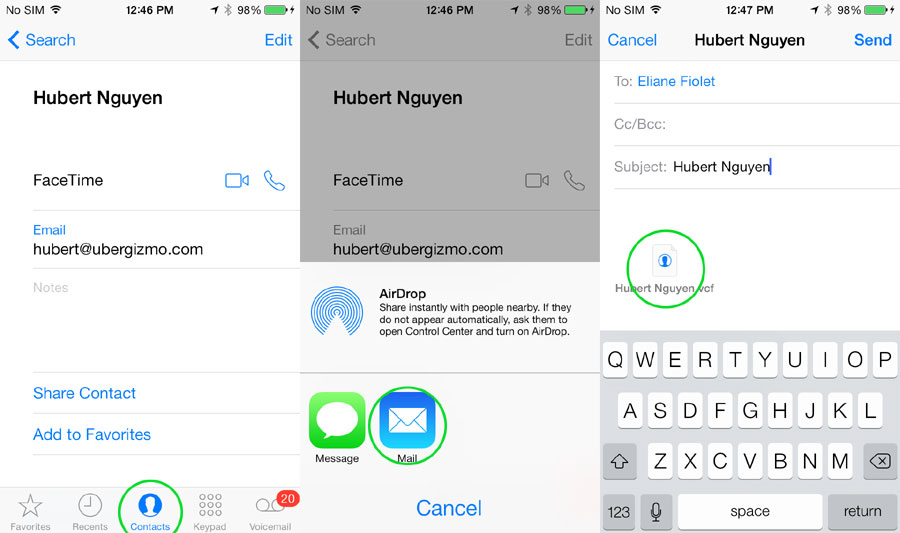 Вы можете подобрать тот вариант, который удобнее в конкретных условиях.
Вы можете подобрать тот вариант, который удобнее в конкретных условиях.
Насколько публикация полезна?
Нажмите на звезду, чтобы оценить!
Средняя оценка 5 / 5. Количество оценок: 1
Оценок пока нет. Поставьте оценку первым.
Как перенести контакты с Android на iOS: порядок действий, простые способы и пошаговая инструкция
- 9 Июля, 2019
-
Инструкции - Elena_Ladypain
Вы приобрели новый iPhone или вот-вот собираетесь это сделать, но до этого вы постоянно пользовались устройством на «Андроид»? Тогда вас наверняка заинтересует, как перенести контакты с Android на IOS, чтобы не потерять важную информацию. Это можно сделать разными способами.
Использование специального сервиса Move to iOS
Перемещение фотографий, контактов, календарей и учетных записей со старого телефона или планшета Android на новый iPhone или iPad стало проще, чем когда-либо, с появлением приложения Apple «Move to iOS». Это первая программа Apple для Android, которая синхронизирует ваш старый смартфон или планшет «Андроид» и новое устройство Apple через прямое соединение Wi-Fi, и передает все ваши данные. Это один из самых удобных способов, как перенести контакты с Android на IOS.
Это первая программа Apple для Android, которая синхронизирует ваш старый смартфон или планшет «Андроид» и новое устройство Apple через прямое соединение Wi-Fi, и передает все ваши данные. Это один из самых удобных способов, как перенести контакты с Android на IOS.
Хотя сервис копирует большую часть вашего контента, он не передает ваши приложения (поскольку они несовместимы), музыку или любые ваши пароли. Кроме того, вы можете передавать данные только с телефона или планшета Android на iPhone или iPad под управлением iOS 9 или выше. Если вы используете новейший XS или XS Max, у вас не возникнет проблем.
Как это выполнить?
Как перенести контакты из Android в iPhone или iPad с помощью Move to iOS? Это делается так:
- Настройте iPhone или iPad, пока не дойдете до экрана под названием «Приложения и данные».
- Нажмите «Переместить данные из Android».
- На вашем Android-телефоне или планшете откройте Google Play Store и найдите Move to iOS.
- Нажмите «Установить».

- Подтвердите загрузку, чтобы принять запрос на разрешение.
- Нажмите «Открыть» после его установки.
- Нажмите «Продолжить» на обоих устройствах.
- Выберите «Согласен», а затем «Далее» на телефоне или планшете Android.
- На устройстве «Андроид» введите 12-значный код, отображаемый на iPhone или iPad.
- После ввода кода устройство Android подключится к вашему iPhone или iPad через одноранговое соединение Wi-Fi и определит, какой контент будет передаваться.
- Вам будет задан вопрос о том, хотите ли вы передать данные своей учетной записи Google (чтобы вы могли быстро войти в систему на новом устройстве Apple), закладки Chrome, текстовые сообщения, контакты, а также фотографии и видеоролики с вашей камеры. Выберите все, что вы хотите переместить.
Ваш телефон или планшет Android передаст выбранные данные на ваш iPhone или iPad и поместит соответствующий контент в нужные приложения. Оба устройства отключатся, и «Андроид» предложит вам перенести ваше старое устройство в Apple Store, где все данные будут адаптированы к новому девайсу.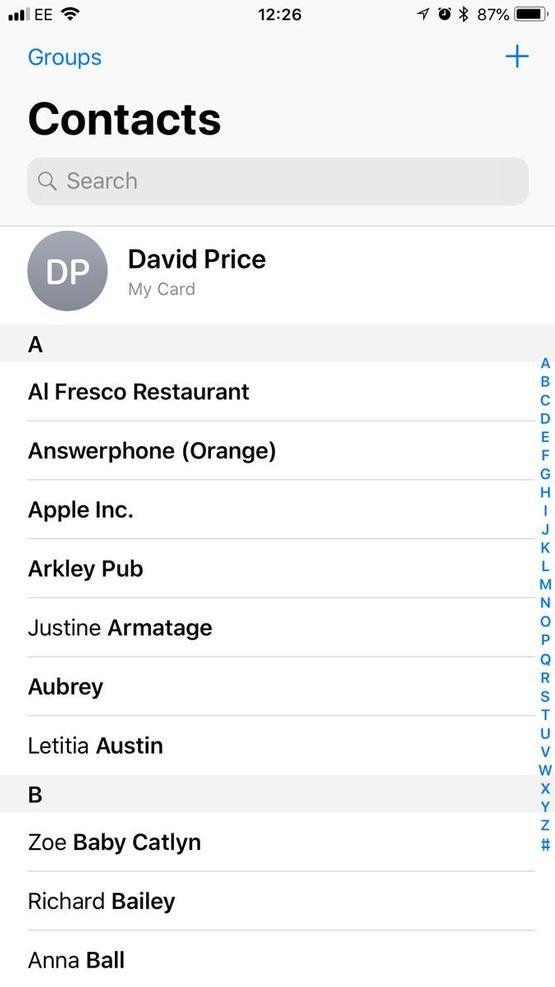
После завершения процесса передачи нажмите «Продолжить настройку iPhone» на своем устройстве и продолжите создание нового Apple ID или войдите в уже существующий. После завершения процесса установки вам будет предложено войти в учетные записи, которые вы перенесли со своего старого устройства Android.
Сколько времени занимает процесс переноса контактов с «Андроид» на iPhone? Это зависит от объема передаваемых данных, особенно если вы храните много фотографий и видео. Как следует из отзывов о сервисе, если скачивать приблизительно 400 Мб файлов, от начала настройки «Айфона» до ввода паролей учетной записи потребуется около 8 минут.
Надежно ли передаются контакты?
Как перенести контакты с Android на IOS, если вы не являетесь опытным пользователем смартфонов? Очевидно, вы не хотите терять драгоценные контакты, которые копили годами, и отказываться от них. Если это так, и вы не хотите ломать голову над приложением Apple Move to iOS, всегда доступен CardDAV — протокол, который Google использует для синхронизации своих контактов между устройствами. IPhone также поддерживает его, поэтому все, что вам нужно — это войти в свою учетную запись Google на iPhone и следовать инструкциям.
IPhone также поддерживает его, поэтому все, что вам нужно — это войти в свою учетную запись Google на iPhone и следовать инструкциям.
Многие пользователи сообщают, что этот метод действительно работает, но он немного сложен. Перед передачей необходимо, чтобы у вас была учетная запись Google, и вы добавили ее на свои устройства Android и iPhone. Как перенести контакты с «Андроид» на IOS таким способом?
Разблокируйте свой старый телефон, перейдите в «Настройки»> «Аккаунт и синхронизация»> Google> Войдите в свою учетную запись Google> Нажмите «Синхронизировать контакты».
Затем контакты на вашем устройстве Android будут скопированы в вашу учетную запись «Гугл».
Если вы не можете добавить аккаунт Google на свое устройство Android, вы можете попробовать загрузить приложение Google Contacts из магазина Play и сделать резервную копию контактов в вашей учетной записи Google.
Перенос контактов из Google на «Айфон»
Как выполнить перенос телефонной книги с Android на iPhone при помощи аккаунта «Гугл»? Разблокируйте свой «Айфон», зайдите в «Настройки»> «Почта, Контакты, Календари»> «Добавить учетную запись». Выберите Google и войдите в свою учетную запись Gmail.
Выберите Google и войдите в свою учетную запись Gmail.
Включите «Контакты» и сохраните настройку. Теперь все ваши контакты Google будут автоматически добавлены на iPhone.
Как выполнить это при помощи AnyTrans для iOS
Как уже упоминалось ранее, некоторые пользователи считают, что переход на iOS не прост на практике. И, как вы можете видеть, способ использования контактов Google, очевидно, немного сложен, особенно для нового пользователя iPhone.
Как перекинуть контакты с Android на «Айфон» намного проще? Специалисты рекомендуют полезное приложение для передачи данных AnyTrans для iOS. Которое может помочь вам выборочно перенести контакты с «Андроид» на «Айфон» выборочно либо одновременно.
Более того, этот метод не приведет к потере данных на вашем iPhone. У него также есть другие выдающиеся особенности:
- Вы можете выборочно перемещать некоторые конкретные типы данных или весь контент Android на iOS всего одним щелчком мыши без применения Wi-Fi.

- Он охватывает широкий спектр типов данных. Помимо контактов, вы можете перемещать фото, видео, музыку, текстовые сообщения, календарь, сообщения WhatsApp и другое.
- Помимо передачи данных с Android на устройство iOS, вы также можете переместить некоторые типы данных в iTunes и iCloud напрямую.
Большой проблемой при передаче данных всегда будет вопрос затрат времени. AnyTrans для iOS обещает вам самое короткое время передачи, в зависимости от объема ваших данных. Для копирования контактов с Android на iPhone это займет всего несколько секунд.
Благодаря множеству поразительных и удивительных функций этот сервис совершенно бесплатен. Не тратя ни копейки, вы можете перейти с одного девайса на другой.
Как же им воспользоваться?
Как синхронизировать контакты с «Андроида» на iPhone с помощью этой программы? Загрузите и установите AnyTrans для iOS на свой компьютер. После следуйте инструкции на экране, чтобы перенести контакты с Android на iPhone. Этот процесс будет выглядеть так:
Этот процесс будет выглядеть так:
- Запустите AnyTrans для iOS на вашем ПК или компьютере Mac.
- Подключите к нему гаджет Android и iPhone.
- Выберите опцию «Перемещение в iOS», расположенную вверху.
Нажмите «Контакты»
На этом шаге у вас отобразятся все контакты на Android. Проверьте их и выберите те, которые вы планируете перенести на iPhone, после чего нажмите кнопку «Отправить на iOS», чтобы начать передачу.
Как это работает?
Благодаря сервису AnyTrans для iOS, вам потребуется выполнить всего несколько шагов для передачи контактов с Android на iPhone выборочным способом, и все ваши данные будут на 100% в безопасности в течение всего процесса. Кроме того, это приложение может помочь вам управлять практически всеми видами данных на iOS, такими как фото, видео, музыка, сообщения и так далее, и все это выполняется простым способом.
Можно ли скопировать контакты, перенеся СИМ-карту?
Как перенести контакты с Android на IOS, если сохранены на СИМ-карте? Можно просто скопировать их с «симки».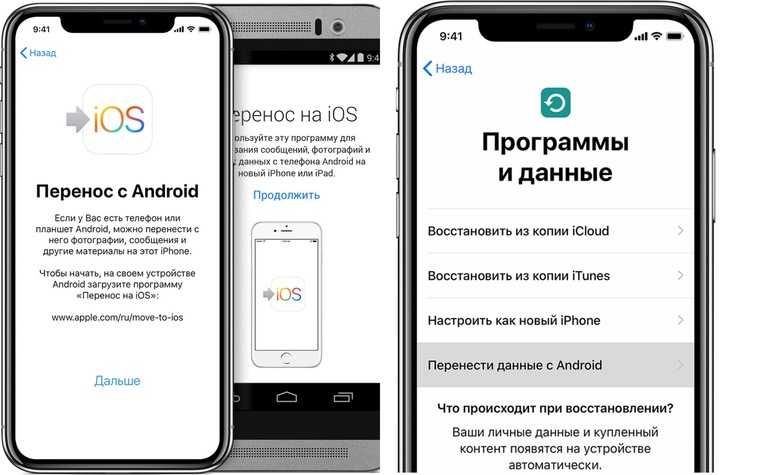
Это работает только в том случае, если ваш телефон «Андроид» использует тот же формат SIM-карты, что и iPhone. Вы можете, конечно, урезать большую «симку», но только в крайнем случае — если вы ошибетесь, SIM-карта и ваши контакты пропадут навсегда.
Сначала сохраните все контакты с телефона Android на его SIM-карте. Затем вставьте ее в iPhone, стараясь не повредить. Наконец, перейдите в «Настройки» и выберите «Контакты» (или «Почта» и «Календари» в более старых версиях iOS) и нажмите «Импорт контактов с SIM-карты».
Как это выполнить при помощи iTunes?
Последний способ переноса ваших контактов с одной платформы на другую включает в себя классический способ синхронизации данных на iPhone: iTunes.
Чтобы выполнить перенос таким образом, выполните следующие действия:
- Подключите устройство Android к компьютеру и синхронизируйте его с данными адресной книги. Если вы используете Windows 8, 8.1 или 10, вы можете загрузить Microsoft Phone Companion, чтобы упростить эту задачу.

- После синхронизации данных с «Андроид», подключите iPhone к компьютеру.
- В iTunes щелкните значок iPhone в верхнем левом углу экрана под элементами управления воспроизведением.
- Открыв экран управления «Айфоном», выберите меню «Информация» в левом столбце.
- В открывшемся окне установите флажок «Синхронизировать контакты», чтобы включить синхронизацию адресной книги.
- В раскрывающемся меню выберите программу адресной книги, которую вы используете.
- Нажмите кнопку рядом со всеми контактами.
- Нажмите «Применить» в правом нижнем углу, чтобы сохранить этот параметр и перенести все ваши контакты на iPhone.
Однако этот метод предполагает, что у вас есть компьютер, с которым вы синхронизируете данные, а не только с облаком.
Похожие статьи
Инструкции
Количество циклов зарядки iPhone: как узнать, необходимость замены аккумулятора
Инструкции
Быстро разряжается «Айфон 5S»: возможные причины, варианты устранения неполадок, отзывы
Инструкции
Как удалить приложение из «Облака»: все возможные методы
Инструкции
Как получить СМС на iPad: порядок действий, возможные проблемы и пошаговая инструкция
Инструкции
Как разрешить доступ к микрофону в «ВК»?
Инструкции
Как заблокировать на айфоне неизвестный номер: эффективные способы
Как сделать перенос данных с iCloud на Android без айфона: перенести контакты с iOS
Содержание:
- Как с айклауда перенести контакты на андроид
- Через возможности iTunes
- Через блютуз
- Импорт записей на SIM
- Загрузка контактов на Android через Gmail
- Использование сторонних приложений для переноса контактов с айклауда на андроид
- Возможные трудности с переносом данных из айклауда на андроид
Всегда следует поддерживать теплые отношения со своими близкими, друзьями и знакомыми. Их контакты должны быть в доступном и надежном месте. Современные мобильные телефоны позволяют зафиксировать номера и имена всех людей в своей внутренней памяти и обращаться к ним всего за несколько кликов. Касается это и смартфонов от компании Apple. Иногда случается так, что необходимо перенести некоторые или все контакты на другой телефон под управлением операционной системы Android. Случаи бывают разные: покупка нового гаджета, желание скопировать данные на всякий случай или поделиться ими с другом. В этом материале будет рассказано, как с айклауда перенести контакты на андроид, какие способы для этого существуют.
Их контакты должны быть в доступном и надежном месте. Современные мобильные телефоны позволяют зафиксировать номера и имена всех людей в своей внутренней памяти и обращаться к ним всего за несколько кликов. Касается это и смартфонов от компании Apple. Иногда случается так, что необходимо перенести некоторые или все контакты на другой телефон под управлением операционной системы Android. Случаи бывают разные: покупка нового гаджета, желание скопировать данные на всякий случай или поделиться ими с другом. В этом материале будет рассказано, как с айклауда перенести контакты на андроид, какие способы для этого существуют.
Как с айклауда перенести контакты на андроид
Чтобы перекинуть контакты с iOS на андроид, можно воспользоваться несколькими способами, которые включают использование облачных сервисов по типу iTunes и iCloud или сторонних программ. Не стоит забывать и о таком полезном способе, как импорт данных на сим-карту.
Перенос файлов с айфона на андроид возможен с помощью множества сервисов
Часто люди спрашивают, как перенести данные с iCloud на андроид.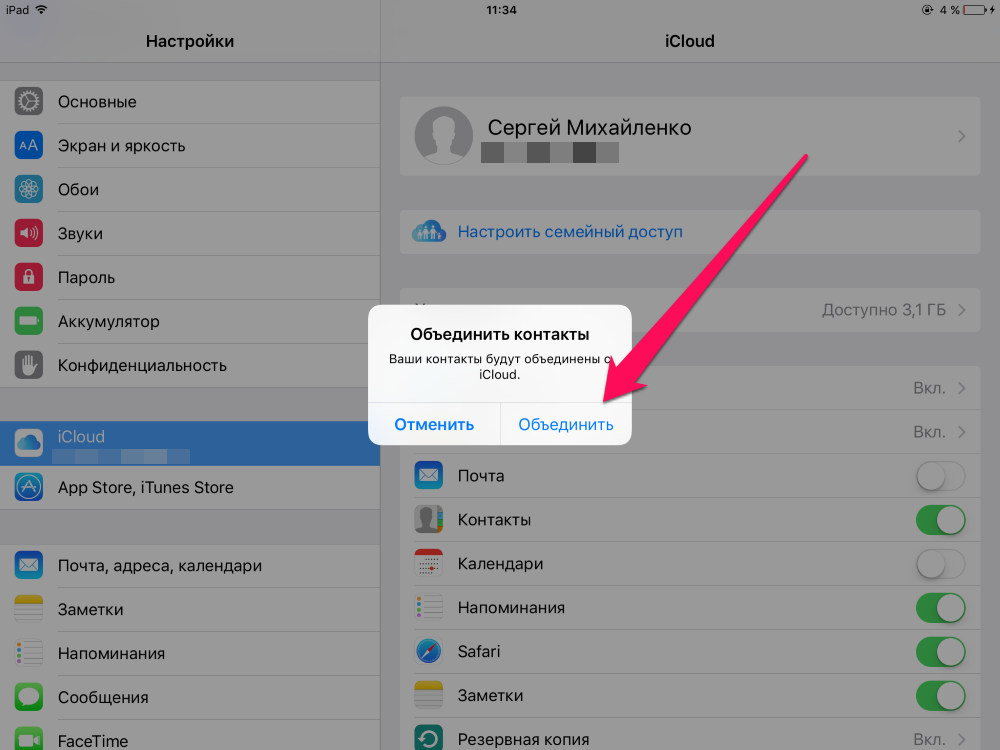 Облачные сервисы как раз и были придуманы, чтобы обмениваться синхронизированными данными с помощью смартфонов, планшетов или персональных компьютеров. Именно их использование является наиболее предпочтительным. Более того, у данного метода есть два варианта исполнения: с помощью персонального компьютера или ноутбука и без него. Разобрать стоит оба, но сперва проводится подготовка. Для этого нужно:
Облачные сервисы как раз и были придуманы, чтобы обмениваться синхронизированными данными с помощью смартфонов, планшетов или персональных компьютеров. Именно их использование является наиболее предпочтительным. Более того, у данного метода есть два варианта исполнения: с помощью персонального компьютера или ноутбука и без него. Разобрать стоит оба, но сперва проводится подготовка. Для этого нужно:
- Перейти в настройки телефона iPhone.
- Найти раздел «iCloud».
- Включить параметр «Контакты» в положение «Включено», начав тем самым синхронизацию с облаком.
Далее, если в дальнейшем будет использоваться персональный компьютер или ноутбук, то последовательность действий будет таковой:
- Зайти в любой браузер с ПК и найти официальный сайт айклауда.
- Войти в сервис под своими данными аккаунта Apple ID.
- Выбрать пункт «Контакты» среди всего прочего.
- Дождаться прогрузки всех номеров и имен.
- Нажать один раз по случайному контакту и выделить все записи.

Обратите внимание! Пользователю остается только перейти в настройки сервиса, а затем выбрать функцию по экспортированию файла vCard. iCloud начнет выгружать записи на компьютер, с которого потом их можно передать на андроид любым удобным способом, например, подключив его по USB.
Контакты iCloud на Android переносятся очень легко, если они были синхронизированы
Если компьютера поблизости нет, то используется такой метод:
- Зайти в любой браузер с ПК и найти официальный сайт iCloud.
- Войти в сервис под своими данными аккаунта Apple ID.
- Выбрать пункт «Контакты» среди всего прочего.
- Дождаться прогрузки всех номеров и имен.
- Нажать один раз по случайному контакту и выделить все записи.
- Выполнить их экспортирование в vCard.
- Переслать его себе на электронную почту.
- Войти в нее со своего телефона и скачать нужный файл.
- Установить все контакты автоматически, открыв документ.
Через возможности iTunes
Аналогичные действия можно выполнить, применив другой сервис от Apple — iTunes. Он заранее должен быть установлен на персональный компьютер. Если все готово, то можно приступать к процессу перебрасывания записей из телефонной книги айфона или айпада:
Он заранее должен быть установлен на персональный компьютер. Если все готово, то можно приступать к процессу перебрасывания записей из телефонной книги айфона или айпада:
- Подключить свое устройство к компьютеру по USB-кабелю.
- Запустить программу iTunes на ПК.
- Выбрать подключенный к компьютеру айфон.
- В меню найти пункт «Информация» (в некоторых версиях он может называться как «Сведения»).
- Установить переключатель напротив параметра «Синхронизация с контактной книгой».
- Далее выбрать пункт «Google Contacts».
- Выполнить вход в свою учетную запись Гугл, а после чего нажать на кнопку «Ок».
Важно! Все переброшенные записи можно будет найти в соответствующем сервисе Гугла. При желании, можно войти в эту же учетную запись с андроида, а после чего синхронизировать его с памятью гаджета. В течение пары минут все контакты будут на телефоне.
Перемещать данные телефонной книги с помощью iTunes очень удобно
Через блютуз
Сделать то же самое через блютуз не получится. Смартфоны Apple используют его для соединения с беспроводными наушниками, колонками и прочими девайсами. Невозможность основана на том, что этот стандарт связи небезопасен и несовершенен. Более того, разработчики не хотят, чтобы пользователи обменивались пиратским контентом или просто так пересылали лицензионную музыку или фотографии.
Смартфоны Apple используют его для соединения с беспроводными наушниками, колонками и прочими девайсами. Невозможность основана на том, что этот стандарт связи небезопасен и несовершенен. Более того, разработчики не хотят, чтобы пользователи обменивались пиратским контентом или просто так пересылали лицензионную музыку или фотографии.
Импорт записей на SIM
Как перенести контакты с айфона на андроид
Один из самых легких методов состоит в том, что пользователь просто переносит все контактные данные с накопителя телефона на сим-карту. Впоследствии чип вставляется в другое устройство под управлением андроид, где эти данные успешно экспортируются в память для дальнейшего пользования. Для этого следует придерживаться пошаговой инструкции:
- Правильно установить чип в держатель.
- Включить телефон или разблокировать его.
- Перейти в меню настроек и выбрать пункт «Контакты».
- В дополнительном меню софта выбрать пункт по импорту записей из симки.

- Дождаться окончания процесса.
- Извлечь или оставить симку по желанию.
- Убедиться, что все данные из телефонной книги успешно перенесены.
- Сделать их резервную копию в сервисе iCloud.
Некоторые сторонние приложения могут уже не работать
Загрузка контактов на Android через Gmail
У Гугла, который владеет андроидом, также есть множество своих сервисов для синхронизации пользовательских данных. Ими можно воспользоваться, чтобы выполнить загрузку записей с iPhone на смартфон под управлением андроид. Одним из таких сервисов является Gmail.
Как перенести контакты с СИМ-карты на Андроид
В первую очередь необходимо зарегистрироваться в Google, хотя, скорее всего, у обладателя телефона андроид он уже должен быть. После этого производится синхронизация айфона с учетной записью. В настройках телефона выбирают пункт «Почта, адреса…» и добавляют только что созданную учетную запись или аккаунт, который зарегистрирован давно, выбрав из списка соответствующий сервис (Gmail). В списке на синхронизацию выбирают только пункт «Контакты», переключив соответствующий тумблер в состояние включено.
В списке на синхронизацию выбирают только пункт «Контакты», переключив соответствующий тумблер в состояние включено.
После этого контактные записи из айфона будут передаваться в адресную книгу Гугл почты и наоборот. Чтобы скопировать записи из айфона в Гугл, необходимо войти в тот же пункт меню «Почта, адреса…» и в качестве стандартного аккаунта выбрать гугловскую учетную запись.
Важно! Достаточно одного открытия программы, чтобы все записи из телефонной книги перешли на сервер Гугла.
Синхронизация с Gmail помогает произвести перенос данных
Использование сторонних приложений для переноса контактов с айклауда на андроид
Специально для тех, кто ищет, как передать контакты с iPhone на андроид, есть масса программ, которые позволяют копировать контактные записи из внутренней памяти айфона на устройства под управлением андроид. Наиболее простое в использовании и мощное по функционалу — My Contact Backup. Оно позволяет выполнить всего одно действие, заключающееся в копировании контактов телефона для их последующей вставки в андроид и выполнения экспорта.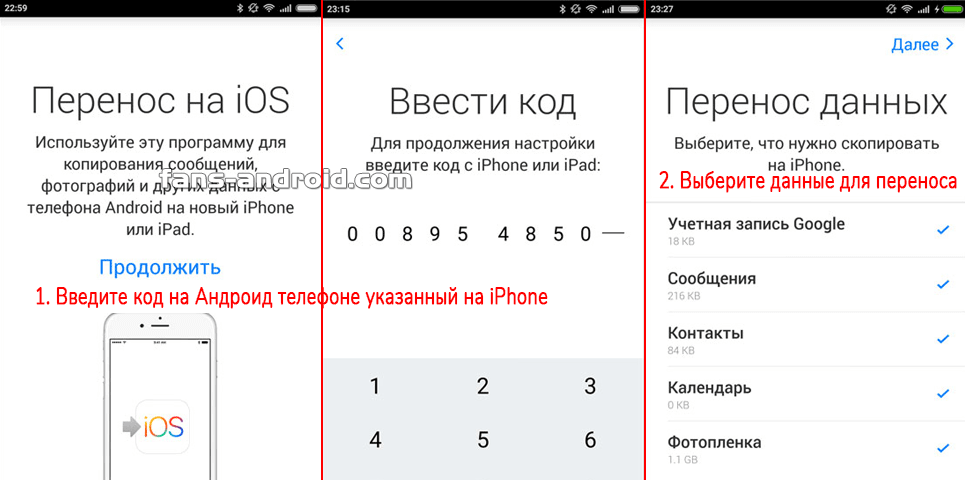
Как перенести контакты с андроида на андроид — экспорт записной книги
Приложение бесплатное и доступно в официальном магазине AppStore. My Contact Backup выполняет копирование всех контактных записей, выгрузку их на почту, а затем перенос их на любое устройство андроид, с помощью которого можно выгрузить их на сим-карту.
Обратите внимание! Процесс выгрузки на почту выполняется всего за два нажатия, а вот занять может немало времени, так как выгрузка зависит от скорости Интернета, количества контактных записей и множества других факторов.
Необходимо всегда заботиться о своевременном резервном копировании
Возможные трудности с переносом данных из айклауда на андроид
Довольно редко, но ошибки при переносе данных, включая контакты, с айфона на андроид через сервис облачного хранения от Apple все же случаются. Зависят они от множества факторов, каждый из которых вызван своей неисправностью. Если не брать ошибки во внимание, то часто причиной трудностей становится тот факт, что данные с айфона были удалены до того, как они должны были скопированы. Пользователь переходит в облако и видит, что записей нет и там. Это означает только одно — он забыл синхронизировать приложение «Контакты» с iCloud в настройках телефона. Сделать тут что-либо вряд ли получится.
Пользователь переходит в облако и видит, что записей нет и там. Это означает только одно — он забыл синхронизировать приложение «Контакты» с iCloud в настройках телефона. Сделать тут что-либо вряд ли получится.
Установка учетки Гугл по умолчанию позволит копировать контакты на сервисы Gmail
Таким образом, специально для чайников было рассмотрено, как перенести контакты с iCloud на андроид. Есть множество способов сделать это, включая стандартные методы с использованием сторонних программ.
Автор:
Aбaлмaсoвa Eкaтaринa Ceргeeвнa
Как перекинуть контакты с андроид на айфон. Переброс данных с андроида на айфон вручную.
В последнее время тема перехода с -устройств на iPhone .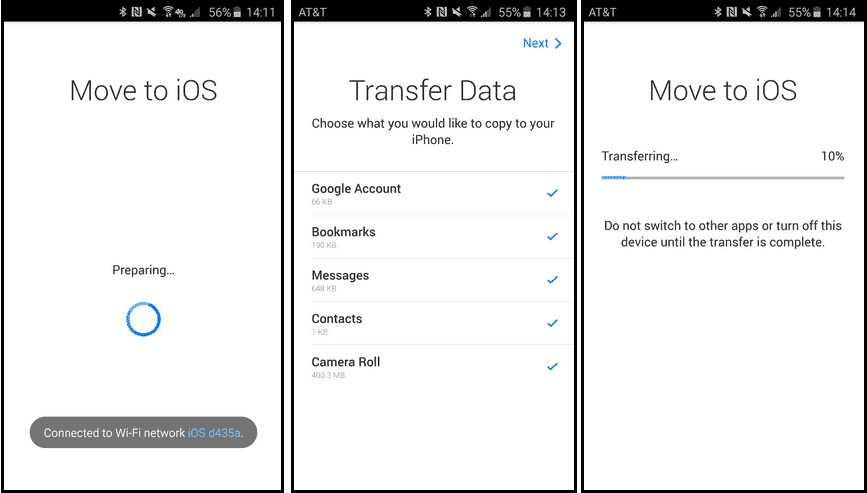 Несмотря на выход таких флагманов, как Samsung Galaxy S6 и S6 Edge , пользователи продолжают выбирать iOS вместо детища компании Google. Но перед ними сразу же возникает вопрос: как проще всего перенести контакты со своего старого смартфона на iPhone?
Несмотря на выход таких флагманов, как Samsung Galaxy S6 и S6 Edge , пользователи продолжают выбирать iOS вместо детища компании Google. Но перед ними сразу же возникает вопрос: как проще всего перенести контакты со своего старого смартфона на iPhone?
Как бы странно это ни прозвучало, решить эту задачу нам поможет сама компания Google. Для начала необходимо убедиться в том, что контакты на Android-смартфоне синхронизированы с аккаунтом Google. Для этого заходим в настройки, где выбираем свой аккаунт и нажимаем «Синхронизировать контакты». Половина дела уже сделана.
После этого необходимо зайти в раздел «Почта, адреса, календари» в настойках iPhone, выбрать «Добавить учетную запись» — «Другое», где в подразделе «Контакты» нажать «Учетная запись CardDAV». Вам остается ввести сервер (как на скриншоте ниже), а также имя пользователя с паролем от своей учетной записи Google.
Через некоторое время все контакты, доступные вам на Android-устройстве, появятся на iPhone.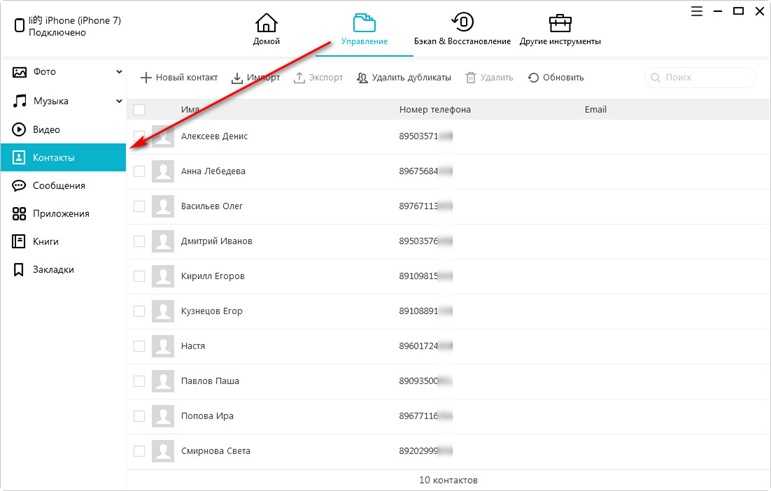 Без использования сторонних приложений и «танцев с бубном».
Без использования сторонних приложений и «танцев с бубном».
Раньше, во времена первого iPhone, подобная синхронизация контактов была еще проще. Тогда не было iCloud, а в настройках смартфона был пункт «Синхронизировать учетную запись», где пользователю предлагалось выбрать аккаунт Google или Microsoft.
Операционная система iOS с ее закрытостью весьма сложна для новичков – нередко новоиспеченные владельцы Айфонов решают бросить освоение «яблочного» гаджета на полпути и перейти на более понятный и простой Android. Самая большая проблема, с которой сталкиваются в такой ситуации – перенос номеров: перекинуть контакты с SIM в память «iГаджета» легко, но сделать это в обратном направлении – задача титанической трудности. Из статьи вы узнаете о нескольких действенных способах обойти такое ограничение и перенести контакты с Айфона на Андроид.
Используйте облачное хранилище iCloud для переноса данных так:
Шаг 1.
Соедините смартфон с ПК USB-кабелем.
Используйте программу так:
Шаг 1.
Запустите приложение и нажмите большую зеленую кнопку Backup
.
Программа покажет, какое количество контактов сохранено в вашей телефонной книжке, затем начнет формирование vCard-файла. Отслеживать процесс можно с помощью строки загрузки.
Шаг 2.
По завершении процесса программа предложит указать e-mail, куда будет отправлен файл. Можно воспользоваться той же почтой Gmail
.
Шаг 3.
Перенесите файл с телефонной книгой на SD-карточку, вставьте ее в смартфон на Android и произведите импорт записей.
Заключение
Несмотря на то что интернет рассказывает и о других способах переноса контактов с iPhone на Android, можно быть уверенным в эффективности только перечисленных трех. В частности, программа Bump
, позволявшая переносить контакты путем легкого столкновения двух гаджетов, в AppStore теперь недоступна. Так же, как и специальный сервис Яндекс.Переезд
, предназначенный для быстрого переноса данных с одного смартфона на другой – ссылки на эту программу неизменно приводят к ошибке 404.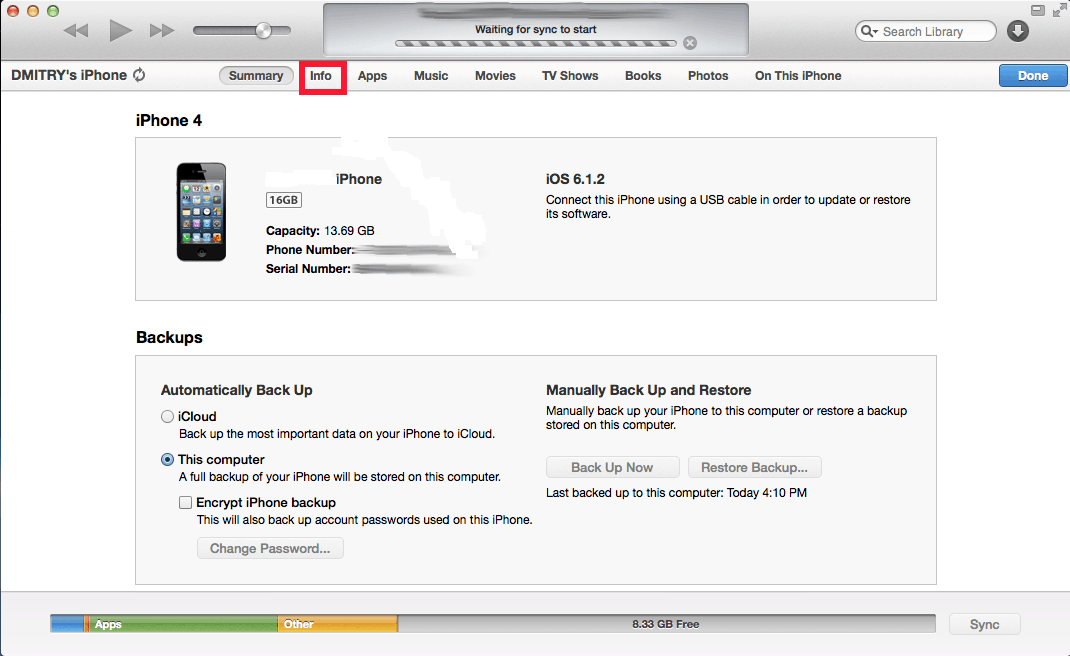
Из описанных способов наиболее простым и быстрым является вариант с использованием MC Backups
– специальной программой для «мобильного» переезда. Однако применением iCloud
тоже пренебрегать не стоит: пользователям iPhone рекомендуется хотя бы раз в две недели «упаковывать» контакты в vcf
-файл «для профилактики». Это поможет легко восстановить номера в случае, например, взлома учетной записи и блокировки гаджета.
У пользователей, которые переходят с Андроид смартфона на iPhone, не редко возникает одна и та же проблема: как перенести контакты с Андроида на Айфон. На первый взгляд может показаться, что это невозможно и придется переносить контакты вручную. Но, на самом деле все очень и очень просто. В данной статье мы расскажем о том, как максимально просто и быстро перенести контакты с Андроид на Айфон.
Для того чтобы перенести контакты с Андроида на Айфон нам даже не понадобится никакой дополнительный софт. Все что необходимо это рабочий Андроид смартфон, Айфон, облачный сервис Google Contacts и аккаунт в Google.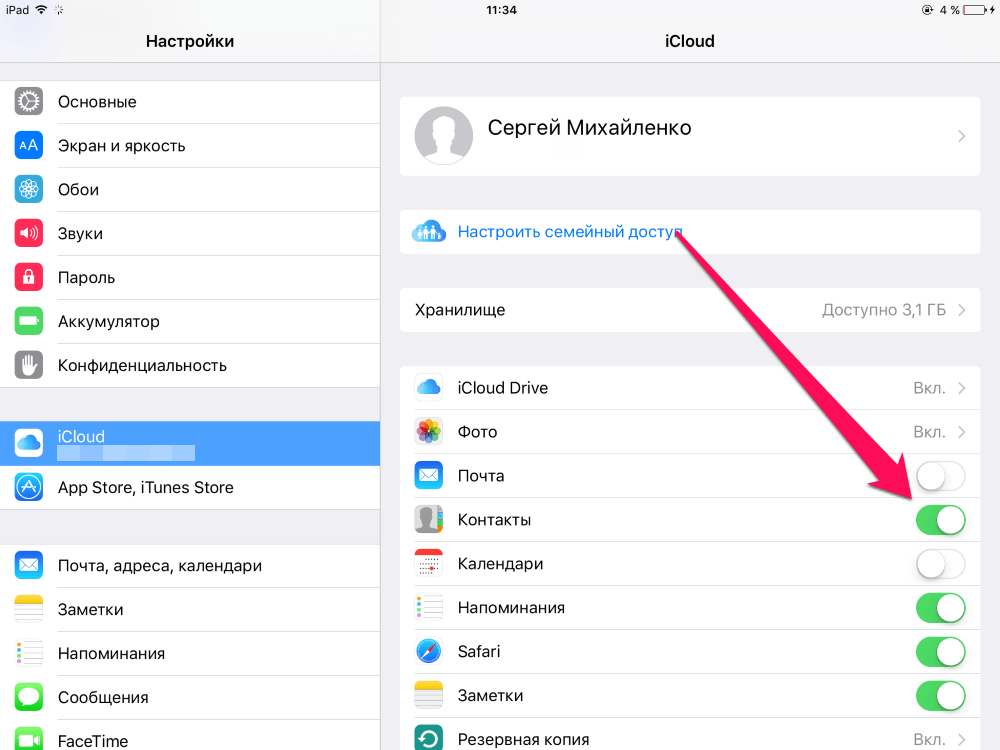 Поскольку вы пользуетесь гуглфоном, то, скорее всего аккаунт у вас уже есть. Если аккаунта нет, то вы можете его создать. Для этого достаточно зарегистрироваться на любом сервисе от Google. Например, вы можете зарегистрировать почту Gmail.
Поскольку вы пользуетесь гуглфоном, то, скорее всего аккаунт у вас уже есть. Если аккаунта нет, то вы можете его создать. Для этого достаточно зарегистрироваться на любом сервисе от Google. Например, вы можете зарегистрировать почту Gmail.
Шаг № 1. Переносим контакты с Андроид смартфона в сервис Google Contacts.
Первое что необходимо сделать для того чтобы перенести контакты с Андроид смартфона на Айфон это синхронизировать контакты на Андроиде с сервисом Google Contacts. Для этого открываем настройки Андроид смартфона и переходим в раздел «Учетные записи».
После этого откроется окно со списком аккаунтов Google, которые добавлены на этом Андроид устройстве. Если здесь будет больше одного аккаунта, то выберите тот, который хотите использовать для переноса контактов с Андроид на Айфон.
После этого вы увидите список данных, которые можно синхронизировать с аккаунтом Google. Для переноса контактов с Андроида на Айфон нам нужно установить отметку напротив пункта «Синхронизировать контакты» и после этого нажать на кнопку «Синхронизировать».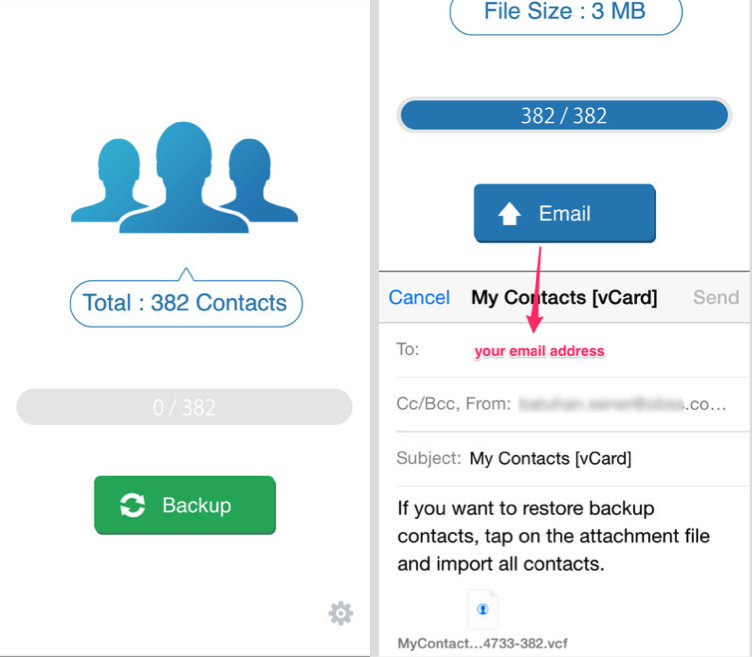
После этого запустится процесс переноса контактов с Андроид устройства на сервис Google Contacts. Это может занять несколько минут. После того как перенос завершится, можете переходить к следующему шагу.
Шаг № 2. Переносим контакты с Google Contacts на Айфон.
На этом этапе все действия будут производится только с нашим Айфоном. Для того чтобы завершить перенос контактов с Андроид на Айфон, откройте настройки на вашем яблочном устройстве и перейдите в раздел «Почта, адреса, календари»
В открывшемся окне нужно добавить учетную запись. Для этого нажмите на «Добавить учетную запись», а потом перейдите в «Другое» и «Учетная запись CardDAV для контактов». Здесь нужно ввести данные для доступа к аккаунту Google.
После завершения переноса контактов с Андроида на Айфон вы можете отключить учетную запись CardDAV. Но, вы можете этого и не делать. В этом случае контакты между Андроид смартфоном и Айфоном будут переноситься в автоматическом режиме. То есть любое изменение контактов на одном устройстве будет переноситься на другое устройство и наоборот. Это может быть очень удобно, если вы пользуетесь обоими смартфонами паралельно.
То есть любое изменение контактов на одном устройстве будет переноситься на другое устройство и наоборот. Это может быть очень удобно, если вы пользуетесь обоими смартфонами паралельно.
Если перенос контактов не срабатывает, то вернитесь в настройки Айфона в раздел «Почта, адреса, календари» и проверьте, что передача данных происходит через протокол SSL порт 433. Как правило, эти значения используются как стандартные, но иногда они могут быть изменены.
Чтобы перенести контакты и другую информацию с Андроид-смартфона на iPhone, можно воспользоваться как встроенными функциями, так и привлечь к процессу стороннее ПО. Давайте подробно разберем оба способа.
Перенос контактов с Андроида на Iphone нативными средствами
Итак, если вы готовы сменить Андроид ОС на iOS, проведем на первом устройстве такие манипуляции: заходим в «Контакты», открываем контекстное меню, в нем нажимаем «экспортировать». Нам предложат выбрать место назначения (к примеру на карту, другой накопитель), мы выбираем любое удобное для нас, с которого после нужно будет забрать специально созданный VCR-файл.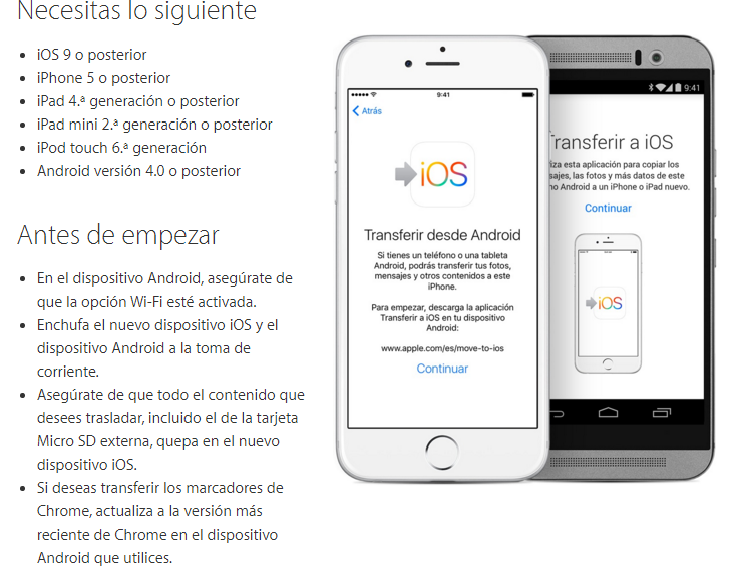 Здесь существуют два равноценных варианта для переноса файла с данными. В первом случае, если на телефоне есть интернет соединение, прикрепляем файл к электронному письму и отправляем на свой адрес. Если сделать это не получается, соединяем устройство с компьютером по usb-шнурку, ик или блютусу, перемещая файл на жесткий диск.
Здесь существуют два равноценных варианта для переноса файла с данными. В первом случае, если на телефоне есть интернет соединение, прикрепляем файл к электронному письму и отправляем на свой адрес. Если сделать это не получается, соединяем устройство с компьютером по usb-шнурку, ик или блютусу, перемещая файл на жесткий диск.
Устанавливаем контакты на iPhone
Что же делать дальше? Все очень просто: заходим на почту или жесткий диск ПК, переносим vcr на свой новенький iPhone, жмем на файл, происходит автоматическое присоединение контактов к уже имеющимся. На этом вся процедура завершена.
Программы для переноса файлов и настроек с Android на Iphone
Чтобы облегчить «акклиматизацию» на смартфоне от Apple, компания предлагает бесплатный программный пакет Move to iOS, доступный в Google Play-маркете. Чтобы без проблем воспользоваться его достоинствами, потребуются iOS 9 и выше, iPhone от 5 модели и далее, iPad 4-го поколения и старше, либо iPad mini 2+, iPod touch 6+, а также Android от версии 4.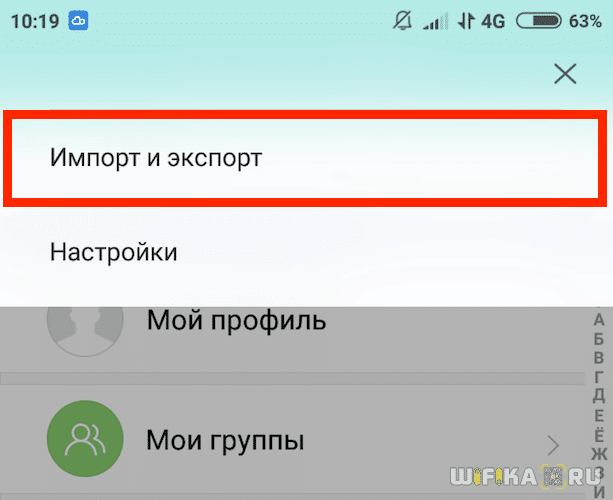 0. Во время пользования программой переноса потребуется действующее Wi-Fi соединение. Желательно подключить оба смартфона к сети, чтобы они случайно не разрядились во время самого процесса. Заранее обратите внимание на размер переносимых данных (будет отображен в программе) и просчитайте, хватит ли для них места на iPhone. Последовательность действий в программе такова:
0. Во время пользования программой переноса потребуется действующее Wi-Fi соединение. Желательно подключить оба смартфона к сети, чтобы они случайно не разрядились во время самого процесса. Заранее обратите внимание на размер переносимых данных (будет отображен в программе) и просчитайте, хватит ли для них места на iPhone. Последовательность действий в программе такова:
- на iOS заходим в «Программы и данные», жмем «Перенести данные из ОС Android»;
- на Андроиде: запускаем «Move to iOS», жмем «Продолжить», принимаем условия соответствующей кнопкой, жмем «Далее», а справа вверху — «Поиск кода»;
- на iOS: жмем «Продолжить» и ожидаем появление кода, который тут же вводим на Андроиде;
- на Андроиде: откроется экран «Перенос данных». Выбираем здесь то, что хотим перенести и тапаем на «Далее»;
- ждем завершения процесса, закрываем приложения на всех устройствах, при необходимости следуя подсказкам на экранах.
Если перенос был нарушен, вы не можете найти свои данные, либо видите ошибку — перезагрузите оба девайса и только после их включения производите новые манипуляции. Также рекомендуется сперва удалить не до конца переданную информацию, чтобы полноценно завершить новую процедуру переноса. Если ошибки возникают повторно, проверьте, не исчерпалось ли свободное место на устройстве, закройте все ненужные приложения.
Также рекомендуется сперва удалить не до конца переданную информацию, чтобы полноценно завершить новую процедуру переноса. Если ошибки возникают повторно, проверьте, не исчерпалось ли свободное место на устройстве, закройте все ненужные приложения.
Был приобретен телефон Apple и требуется перенести контакты с андроида на айфон? — сделать это просто и для этого существует несколько способов, которые я и опишу в этой инструкции. И, кстати, для этого не стоит использовать какие-либо сторонние программы (хотя таких хватает), потому как все, что может потребоваться у вас уже есть. (Если вам требуется перенести контакты в обратном направлении: )
Перенос контактов Android на iPhone возможен как онлайн, если контакты синхронизированы с Google, так и без использования Интернета, а почти напрямую: с телефона — на телефон (почти — потому что в промежутке нам потребуется задействовать компьютер). Также вы можете импортировать контакты с SIM карты на айфон, об этом тоже напишу.
Приложение Move to iOS для переноса данных с Android на iPhone
Во второй половине 2015 года, компания Apple выпустила приложение Move to iOS для Android смартфонов и планшетов, предназначенное для перехода на iPhone или iPad.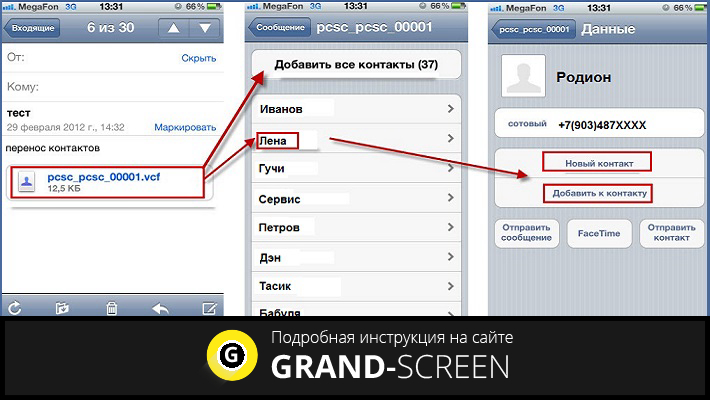 С помощью данного приложения, после покупки устройства от Apple, вы можете относительно легко перенести все свои данные, включая контакты, на него.
С помощью данного приложения, после покупки устройства от Apple, вы можете относительно легко перенести все свои данные, включая контакты, на него.
Однако, с большой вероятностью вам придется переносить контакты на iPhone все-таки вручную, одним из способов, описанных ниже. Дело в том, что приложение позволяет скопировать данные только на новый iPhone или iPad, т.е. при его активации, а если ваш уже активирован, то для использования данного способа вы вынуждены будете сбросить его с потерей всех данных (именно поэтому, думаю, рейтинг приложения в Play Market чуть выше 2-х баллов).
Подробно о том, как именно перенести контакты, календари, фото и другую информацию с Android на iPhone и iPad в данном приложении, вы можете прочесть в официальном руководстве Apple: https://support.apple.com/ru-ru/HT201196
Синхронизация контактов Google с iPhone
Первый способ для тех, у кого контакты Android синхронизированы с Google — в этом случае все, что нам требуется, чтобы перенести их — это помнить логин и пароль от своей учетной записи, которые потребуется ввести в настройках iPhone.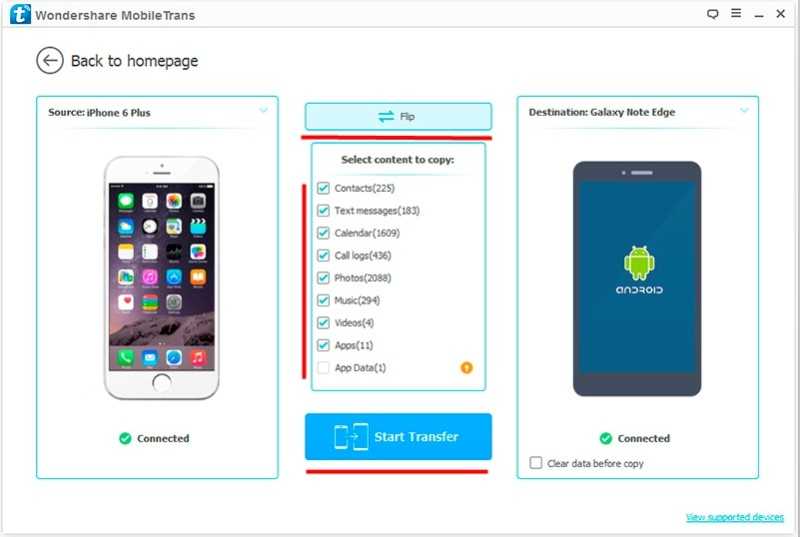
Для того, чтобы перенести контакты, зайдите в настройки iPhone, выберите пункт «Почта, адреса, календари», затем — «Добавить учетную запись».
Дальнейшие действия могут отличаться (прочтите описание и выберите, что именно вам больше подходит):
Внимание: если в аккаунте Google у вас включена двухфакторная аутентификация (приходит смс при входе с нового компьютера), то вам необходимо перед выполнением указанных пунктов (и в первом и во втором случае), создать пароль приложения и использовать именно этот пароль при вводе. (О том, что такое пароль приложения и как его создать: https://support.google.com/accounts/answer/185833?hl=ru)
Как скопировать контакты с телефона Android на iPhone без синхронизации
Если вы зайдете в приложение «Контакты» на андроид, нажмете кнопку меню, выберите пункт «Импорт/экспорт», а затем — «Экспорт на накопитель», то у вас на телефоне будет сохранен файл vCard с расширением.vcf, содержащий все ваши контакты Android и прекрасно воспринимаемый iPhone и программами Apple.
Думаю, перечисленные способы не являются всеми возможными, так как контакты в формате.vcf довольно-таки универсальны и могут открываться практически любыми программами для работы с таким типом данных.
Как перенести контакты сим-карты
Не знаю, стоит ли выделять перенос контактов с сим-карты в отдельный пункт, но вопросы по этому поводу возникают часто.
Итак, для переноса контактов с сим карты на iPhone вам нужно просто зайти в «Настройки» — «Почта, адреса, календари» и ниже подраздела «Контакты» нажать кнопку «Импортировать контакты SIM». В считанные секунды контакты сим-карты будут сохранены на вашем телефоне.
Дополнительная информация
Существует также множество программ для Windows и Mac, позволяющих переносить контакты и другую информацию между Android и iPhone, однако, на мой взгляд, как я уже писал в начале, они не нужны, ведь все то же самое легко можно сделать вручную. Тем не менее, приведу пару таких программ: вдруг, у вас другой взгляд на целесообразность их использования:
- Wondershare Mobile Transfer
- CopyTrans
На самом деле, указанное ПО предназначено не столько для копирования контактов между телефонами на разных платформах, сколько для синхронизации медиа-файлов, фото и других данных, но и для контактов вполне подходит.
Как с Айфона перенести контакты на Андроид
Как с Айфона перенести контакты на Андроид — вопрос, которым задаются пользователи мобильных устройств. Принцип синхронизации зависит от модели устройства.
Содержание
- 1 Перенос контактов с Айфона на Андроид: пошаговая инструкция для чайников
- 1.1 Через Bluetooth
- 1.2 Без SIM-карты
- 1.3 Синхронизация через Google
- 1.4 Почта Gmail
- 2 Как синхронизировать контакты с Айфона на Андроид
- 2.1 Через iTunes
- 2.2 Через iCloud
- 3 Как скачать контакты с Айфона на Андроид
- 4 Как перенести контакты с Айфона на Андроид без компьютера
- 5 Как перенести контакты с Айфона на Андроид через компьютер
- 5.1 Программы
- 5.1.1 Move to iOS
- 5.1.2 My Contacts Backup
- 5.1.3 Qikshare
- 5.1 Программы
Перенос контактов с Айфона на Андроид: пошаговая инструкция для чайников
Чтобы перенести информацию с iPhone на смартфон не от Apple, достаточно воспользоваться iCloud и облачным сервисом хранения данных:
- Откройте настройки iCloud на Айфоне.

- Включите тумблер возле контактов.
- Перейдите к резервным копиям и создайте её.
- Перейдите к сайту iCloud и откройте список телефонных номеров.
- Откройте параметры, выберите, какую информацию перенести. Повторно откройте параметры и запросите экспорт vCard.
- Полученный файл загрузите на облако.
- Скачайте информацию с облака на конечном устройстве или произведите импорт в файловой системе.
Через Bluetooth
Для транспортировки данных по Bluetooth убедитесь, что модуль включён на каждом устройстве. Откройте номерную книжку Айфона. Вызовите дополнительное меню и выберите экспорт по Bluetooth. Выберите смартфон, на который нужно перенести информацию.
Без SIM-карты
Для транспортировки контактов между устройствами не нужна SIM, если информация не хранится непосредственно на ней. Представленные способы переноса данных не используют сим-карту.
Синхронизация через Google
Наиболее простой вариант переноса контактов — с использованием служб Google.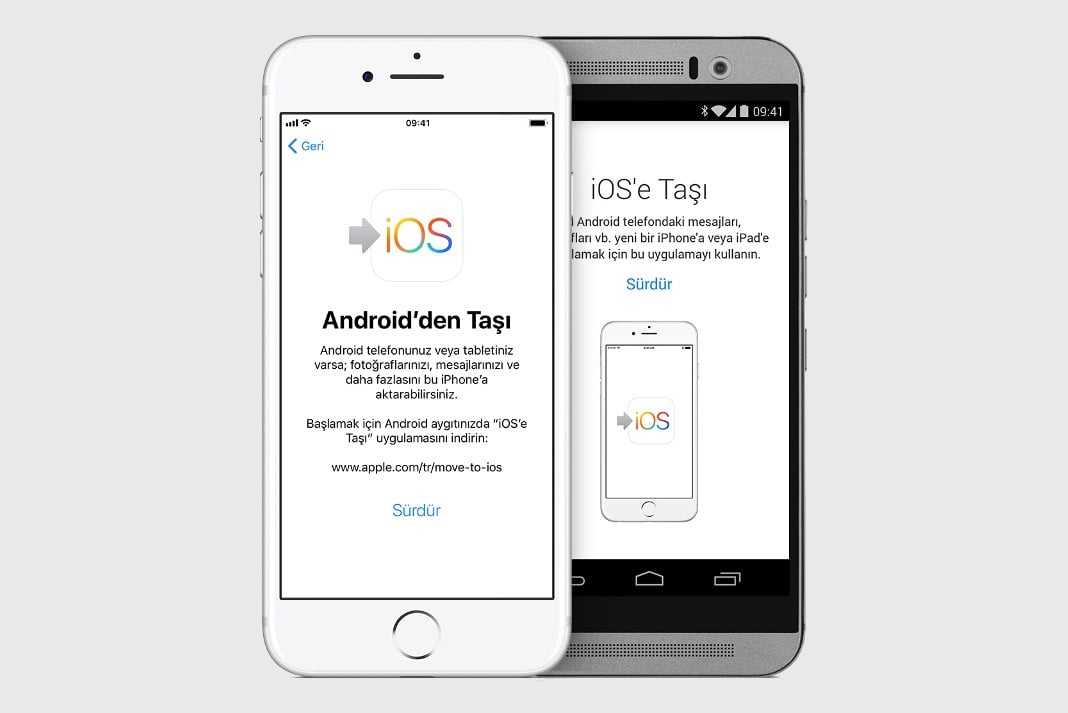 Для работы достаточно электронной почты Гугл. Её можно зарегистрировать на главной странице поисковой системы.
Для работы достаточно электронной почты Гугл. Её можно зарегистрировать на главной странице поисковой системы.
Почта Gmail
Для переноса данных:
- Зайдите в настройки iPhone и откройте учётные записи.
- Добавьте аккаунт Google Mail, нажав на соответствующую клавишу.
- В открывшемся окне введите имя электронной почты и пароль.
- Зайдите в настройки синхронизации и перенесите контакты на почту.
Это позволит привязать почту к аккаунту Apple. Перейдите к телефону на Андроиде и повторите процедуру. Окончив авторизацию, перейдите к настройкам синхронизации и перенесите контакты с аккаунта Gmail на свой смартфон.
Как синхронизировать контакты с Айфона на Андроид
Перенести контакты можно при помощи встроенных функций iPhone.
Через iTunes
Установите iTunes на компьютер, скачав программу с официального сайта Apple или AppStore. Включите приложение:
- Соедините Айфон с компьютером через USB или по Bluetooth.
- Откройте сведения об устройстве и нажмите “Синхронизировать контакты с”.

- Выберите, на какую учётную запись перенести записную книжку. Для смартфонов на Android нужно выбрать контакты Гугл.
- Авторизуйтесь в аккаунте Google.
- Примените настройки.
Когда настройки сохранятся, контакты самостоятельно перенесутся с одного телефона на другой.
Если у Вас остались вопросы — сообщите нам Задать вопрос
Через iCloud
Перенос информации между устройствами на разных операционных системах доступен в iCloud. Чтобы подготовиться iPhone к транспортировке контактов, зайдите в настройки iCloud и напротив соответствующего поля установите галочку. Зайдите с компьютера на сайт iCloud и авторизуйтесь в своей учётной записи.
На главной странице личного кабинета перейдите к контактам. Чтобы сохранить всю представленную информацию, нажмите комбинацию клавиш Ctrl + A. И также можно выбрать только определённые данные. Для этого зажмите Ctrl и кликайте мышью по интересующим контактам. Закончив выделение, щёлкните по шестерёнке и выберите экспорт на персональный компьютер или v Card. В результате на компьютере появится файл с расширением vcf. Чтобы окончить перенос контактов, отправьте этот файл на мобильное устройство. Проще всего сделать это через электронную почту.
В результате на компьютере появится файл с расширением vcf. Чтобы окончить перенос контактов, отправьте этот файл на мобильное устройство. Проще всего сделать это через электронную почту.
Контакты можно перенести на смартфон через USB, по BlueTooth и прочими способами. Помните, что на устройствах серии Mac нет кнопки Ctrl. На них нужно зажимать Cmd.
Как скачать контакты с Айфона на Андроид
Скачать информацию с iPhone на Android можно через специальный сервис Яндекса. Разработчики поисковой системы предлагают для этого воспользоваться программой переезд. Её нужно установить на оба телефона. Для транспортировки информации:
- Зайдите в приложение на Айфоне и зарегистрируйтесь. Дождитесь получения кода.
- Перейдите к программе на Андроиде и войдите в тот же аккаунт.
- Откройте на смартфоне дополнительное меню и перейдите к параметрам.
- Нажмите по пункту переезда с одного смартфона на другой и введите полученный ранее код.
- Запустите процесс транспортировки.

Для переноса контактов необязательно использовать приложение, разработанное Яндексом, поскольку есть множество других программ.
Как перенести контакты с Айфона на Андроид без компьютера
Первый появившийся способ распространить номера телефонов — воспользоваться бумагой. Конечно, это прошлый век, но подобным образом можно перенести контакты с устройства на любое другое. И также есть методы, обходящиеся без использования компьютера. Например, можно открыть список номеров, вызвать дополнительное меню и осуществить экспорт через СМС или по электронной почте. Но в первом случае потребуется две SIM-карты.
Представленные способы осуществляются весьма просто и не требуют от пользователя специфических знаний. К тому же этот метод позволяет отправить только определённые контакты. В этом же заключается главный недостаток: контакты переносятся по одному. Соответственно, расходуется много времени.
Как перенести контакты с Айфона на Андроид через компьютер
Персональный компьютер используется для переноса контактов при помощи iCloud. Но также есть специальные программы, используя которые пользователь быстро сохранит нужную информацию.
Но также есть специальные программы, используя которые пользователь быстро сохранит нужную информацию.
Программы
Среди всего разнообразия приложений выделяется три утилиты: Move to iOS, My Contacts Backup, Qik Share.
Move to iOS
Исходя из названия, программа предполагает перенос информации на Айфон. Из представленных приложений Move to iOS единственное, которое работает в обратном направлении: переносит данные с Андроида на Айфон. Чтобы осуществить транспортировку, необходимо:
- Запустить программу на Айфоне.
- Подключить оба устройства к Wi-FI.
- Перейти к пункту переноса информации с Андроида. Открыв меню, прочитайте предложенную инструкцию, чтобы разобраться в предстоящей процедуре.
- Установить одноимённое приложение на смартфоне Android.
- Запустить программу на телефоне. Если оба устройства подключены к одной сети, они должны автоматически связаться и синхронизироваться. После получения ответа от Айфона, смартфон на Андроиде откроет инструкцию по работе и предложит пользователю принять лицензионное соглашение.

- Перейдите к работе, введя код, который появится на экране устройства Apple. Код вводится на телефоне Андроид.
Когда система проверит и подтвердит код, приложение начнёт сканировать устройство. Если неполадок не обнаружится, можно переходить к переносу. В противном случае пользователю сообщат об ошибке, указав её причину. После устранения неполадки процедуру сканирования необходимо повторить. Возможные причины: нестабильное соединение с сетью, недостаточный заряд аккумулятора, программа не обновлена до последней версии.
Если неполадки не обнаружились, перенос информации начнётся самостоятельно и займёт до 60 минут. Длительность зависит от скорости соединения с сетью. В результате работы программы переносятся контакты, галерея, данные браузера, если аналогичный установлен на Айфоне, прикреплённые аккаунты, почта и данные приложений, установленных на каждом устройстве.
Помните, что файлы форматов pdf, djvu и музыка не переносится из-за большого веса.
Их придётся транспортировать вручную любым доступным способом, например, через компьютер. В течение переноса не нарушайте работу устройств. Желательно оба поставить в беззвучный режим.
My Contacts Backup
Чтобы воспользоваться программой, необходимо установить его на Айфон. Загрузите приложение с официального сайта и следуйте предложенной инструкции. My Contacts Backup можно найти в App Store, что значительно упростит установку. На Андроиде одноимённого приложения нет, но оно и не нужно.
Запустите программу на iPhone и запустите back up. Программа сохранит номера телефонов в облако за несколько минут. По окончании процесса пользователю потребуется указать электронную почту, на которую приложение отправит полученный файл. Когда пользователь укажет почту, также потребуется выбрать формат. Рекомендуется vCard, чтобы в результате получился формат vcf.
Программа составит письмо и прикрепит к нему полученный файл. Примите сообщение с конечного устройства и загрузите информацию.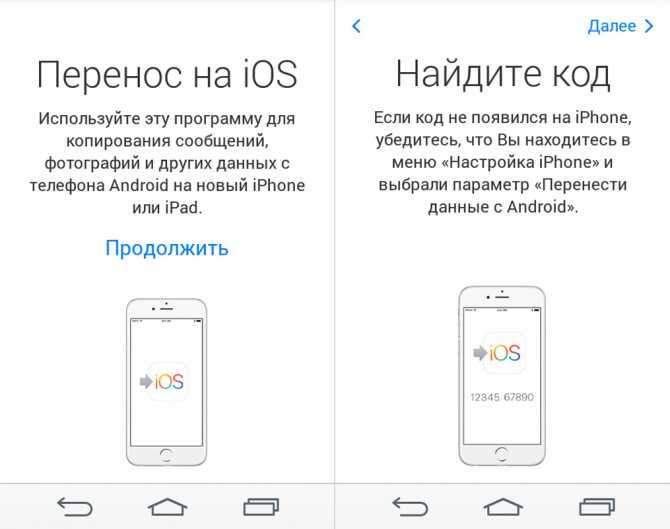 Запустите файл, чтобы сохранить контакты в соответствующее приложение. Принцип работы My Contacts Backup напоминает ручной перенос при помощи iCloud.
Запустите файл, чтобы сохранить контакты в соответствующее приложение. Принцип работы My Contacts Backup напоминает ручной перенос при помощи iCloud.
Qikshare
Программа полностью бесплатна и распространяется в Google Play и App Store. С её помощью пользователь может перенести до 500 контактов. Чтобы воспользоваться приложением, установите его:
- По окончании установки программа запросит разрешение на доступ к контактам. Согласитесь предоставить доступ, нажав соответствующую клавишу.
- Для переноса информации следуйте инструкции на экране.
Qik Share используется не только для переноса телефонных номеров. С его помощью пользователь может отправить с Айфона на Андроид картинки и видеозаписи, а также данные из браузера.
Как переносить контакты между телефонами используя Яндекс.Переезд?
news.detail : ajax-tape !!! —> СервисыЯндексПриложения iOSПриложения Android —>
Не все остаются верны какой-то определенной операционной системе — одни переезжают с iOS на Android, потому что хочется разнообразия, другие меняют гибкость Android на стабильность iOS, третьи только сейчас решились сменить несвежее устройство на Java, Symbian, WindowsMobile. Каким бы ни был мобильный переезд, пользователи неизменно сталкиваются с проблемой переноса контактов, ведь обычно их так много, что переписывать абонентов вручную задачка не из легких. Компания «Яндекс» сегодня выпустила новое приложение Яндекс.Переезд в App Store и Google Play, которое поможет быстро и удобно перенести контакты с Android-устройств на iPhone и обратно. В его основе лежит облачный сервис Яндекс.Диск — именно туда отправляются контакты с устройства, чтобы позже попасть на новый телефон. Переезд с Android на iPhone
Каким бы ни был мобильный переезд, пользователи неизменно сталкиваются с проблемой переноса контактов, ведь обычно их так много, что переписывать абонентов вручную задачка не из легких. Компания «Яндекс» сегодня выпустила новое приложение Яндекс.Переезд в App Store и Google Play, которое поможет быстро и удобно перенести контакты с Android-устройств на iPhone и обратно. В его основе лежит облачный сервис Яндекс.Диск — именно туда отправляются контакты с устройства, чтобы позже попасть на новый телефон. Переезд с Android на iPhone
На старое Android-устройство необходимо установить приложение Яндекс.Переезд — оно соберет контакты, зашифрует их и отправит в Яндекс.Диск. Затем на новом iPhone необходимо зайти в Настройки и создать новую учетную запись в разделе «Почта, адреса, календари». Переезд с iPhone на Android
Необходимо установить на старом iPhone приложение Яндекс.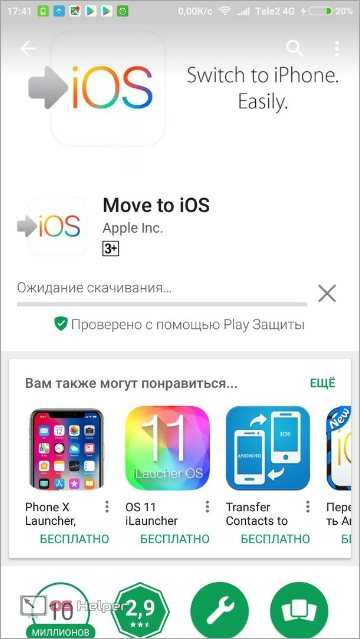 Переезд. Затем на новом Android-смартфоне установить приложение Яндекс.Диск и авторизоваться в нём: Сервис работает не только для устройств под управлением самых популярных операционных систем — переехать на iPhone и Android также можно со старых устройств на базе Java, Symbian и Windows Mobile. Для этого «Яндекс» подготовил подробную инструкцию для пользователей.
Переезд. Затем на новом Android-смартфоне установить приложение Яндекс.Диск и авторизоваться в нём: Сервис работает не только для устройств под управлением самых популярных операционных систем — переехать на iPhone и Android также можно со старых устройств на базе Java, Symbian и Windows Mobile. Для этого «Яндекс» подготовил подробную инструкцию для пользователей.
Мы уже неоднократно рассказывали о различных способах переноса контактов в случае, если вы решили вместе с телефоном сменить и мобильную платформу. Сегодня в App Store и Google Play появилось новое приложение от Яндекса, которое делает этот процесс намного удобней и предлагает куда больше возможностей.
Приложение называется Яндекс.Переезд и позволяет переносить контакты не только с Android на iPhone и обратно, но также способно работать и с такими старыми мобильными платформами, как Symbian и Windows Mobile. Поэтому если ваш роман со старенькой Nokia затянулся, и перспектива приобретения iPhone навевает на вас тоску из-за необходимости вручную перебивать всю телефонную книжку — можете забыть об этой проблеме.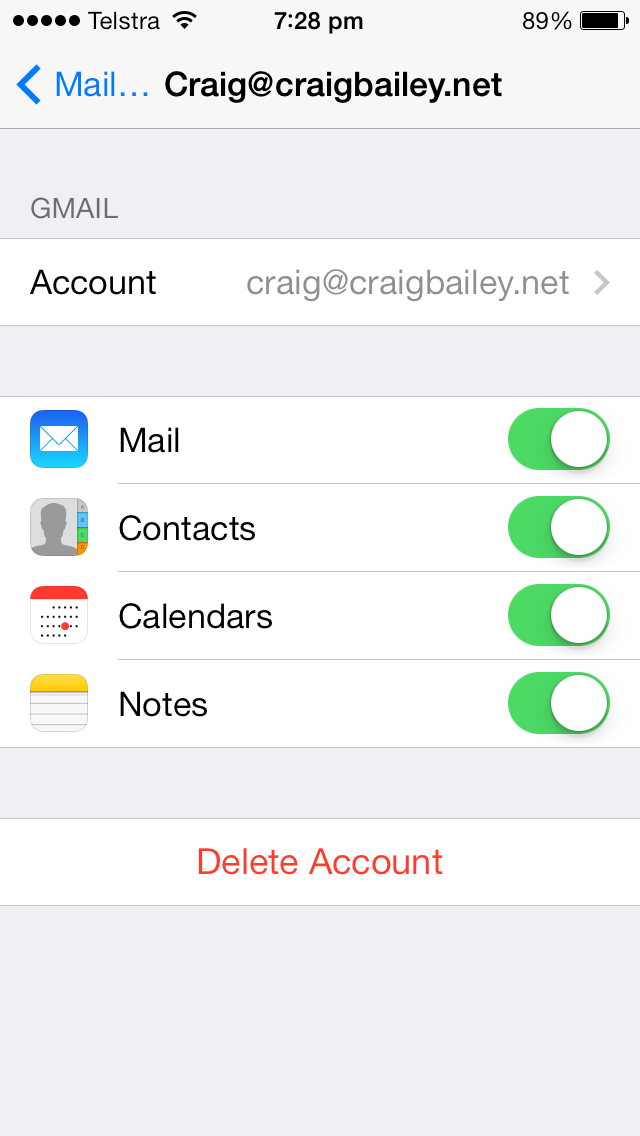
Итак, как это работает? Для начала рассмотрим процедуру переноса контактов с Android на iPhone. Для этого на ваше старое Android-устройство необходимо установить приложение «Яндекс.Переезд», которое соберет контакты, зашифрует их и отправит в облачный сервис «Яндекс.Диск».
После этого на своем новеньком iPhone нужно зайти в Настройки и создать новую учетную запись в разделе «Почта, адреса, календари». В разделе настроек нужно выбрать меню Добавить и выбрать пункт Другое.
Далее выбираете пункт Учетная запись CardDAV, после чего заполняете данные своей учетной записи «Яндекса».
Заполнять нужно следующим образом:
- Сервер — yandex.ru
- Пользователь — ваш логин в «Яндексе»
- Пароль — ваш пароль
- Описание — Yandex
Затем нажимаете «Сохранить» и переходите к приложению контактов. Загрузка ваших контактов со старого устройства начнется автоматически и может занять несколько минут.
Что касается перемещения контактов с iPhone на Android, то здесь все происходит аналогичным образом. Как вы уже догадались, приложение «Яндекс.Переезд» на этот раз необходимо установить на ваш старый iPhone.
Как вы уже догадались, приложение «Яндекс.Переезд» на этот раз необходимо установить на ваш старый iPhone.
После этого нужно установить приложение «Яндекс.Диск» на ваше устройство на базе Android. Далее следует запустить «Яндекс.Диск» и авторизоваться в приложении с тем же логином, который был указан в «Яндекс.Переезд». После этого откройте меню приложения и выберите пункт Настройки.
В настройках нужно нажать на кнопку «Переезд с телефона на телефон». Дальше все уже максимально понятно.
Как уже было сказано выше, переезд также возможен и с телефонов, работающих на более старых платформах. Чтобы это сделать, необходимо зайти на специальную страницу «Яндекса», выбрать из перечня ваше устройство и ознакомиться с процедурой, которая не менее проста, чем две вышеописанные.
Надеемся, что если вы до сих пор являетесь владельцем доисторического телефона на Symbian или или не решаетесь совершить волнительный переход с Android на iOS, новость о выходе приложения «Яндекс.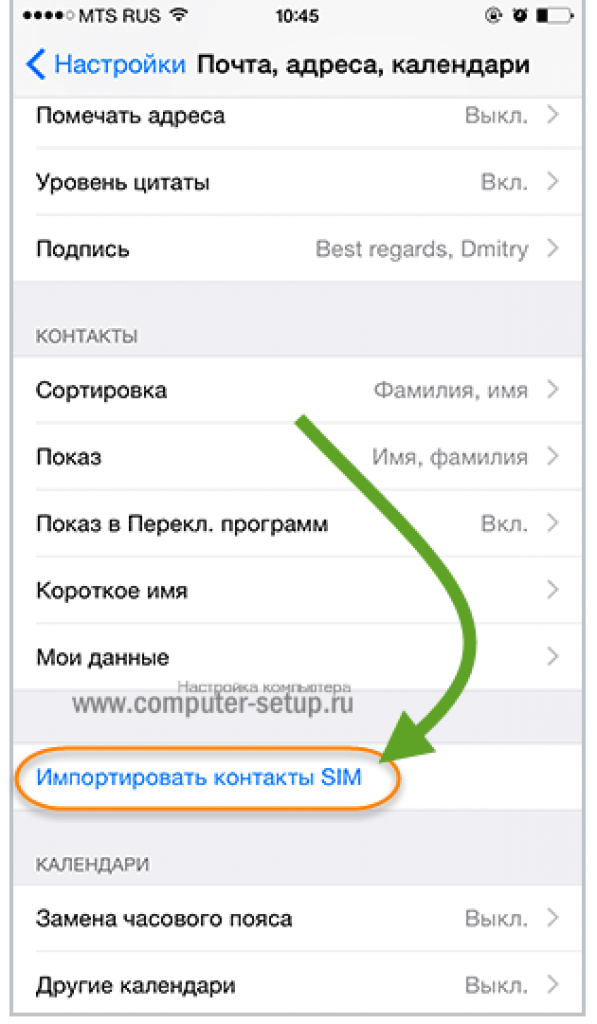 Переезд» поможет вам принять непростое решение. Загрузить программу можно по следующим ссылкам:
Переезд» поможет вам принять непростое решение. Загрузить программу можно по следующим ссылкам:
- для iPhone
- для Android.
Когда спрашиваешь владельца iPhone о том, почему он до сих пор не купил себе Nexus, то, как правило, слышишь какие-то невнятные оправдания про музыку, фото, контакты, почту и приложения. Процесс переезда с iOS на Android кажется сложным и трудным. На самом деле, НЕТ.
Ниже вас ждёт единое исчерпывающее руководство по переходу с iOS на Android от Google.
Перенос фотографий
- Загружаем из App Store приложение Google+.
Google+ для G Suite Разработчик: Google LLC Цена: Бесплатно
- Открываем приложение Google+ и авторизуемся в нём своим аккаунтом Google (то есть просто вводим адрес своей Gmail-почты и пароль к ней).

- Тапаем на значок меню, после чего нажимаем на значок шестерёнки в правом верхнем углу и выбираем «Камера и фото».
- Выбираем «Автозагрузка» и устанавливаем переключатель в положение «ВКЛ».
Готово. Фотографии уже начали заливаться в облако Google. Спустя некоторое время вся ваша фотогалерея будет доступна в приложении «Фото» на вашем Android-смартфоне, в котором вы авторизовались своим аккаунтом Google.
Если в процессе включения автозагрузки iPhone начнёт ругаться по поводу приватности:
- Идём в настройки устройства, выбираем «Конфиденциальность», далее «Фотографии».
- Устанавливаем переключатель Google+ в положение «ВКЛ».
Перенос музыки из iTunes
Вы можете бесплатно перенести треки из iTunes в музыкальное облако «Google Музыка».
- Убеждаемся, что iPhone или iPad полностью синхронизирован с iTunes на компьютере. В этом случае вся музыка из iTunes также будет сохранена на компьютере.
- Скачиваем менеджер загрузки музыки Google.

- Авторизуемся в менеджере своим аккаунтом Google, после чего в один клик переносим всю свою музыкальную библиотеку из iTunes в Google. Процедура настолько проста, что умещается в 20-секундный видеоролик:
Стандартная версия «Google Музыки» бесплатна, но для завершения настройки вас попросят создать свой кошелёк Google. В дальнейшем он понадобится для совершения покупок в сервисах Google.
Перенос контактов Gmail
Дополнительных действий не требуется. Вся ваша почта и контакты Gmail автоматически загрузятся на Android-устройство, в котором вы авторизуетесь своим аккаунтом Google.
Перенос контактов iCloud
- Идём в настройки устройства, затем «Почта, контакты, календари», затем «Аккаунты». Здесь нужно найти iCloud.
- Открываем iCloud и включаем пункт «Контакты».
- В браузере идём по адресу apple.com/icloud, авторизуемся своим Apple ID и выбираем «Контакты». В левом нижнем углу нажимаем на колёсико, «Выбрать всё», ещё раз жмём на колёсико и выбираем «Экспортировать vCard».

- В браузере идём по адресу gmail.com, в левом верхнем углу нажимаем на пункт «Почта» и выбираем «Контакты».
- В верхней части интерфейса находим кнопку «Дополнительно» и выбираем «Импорт». Нажимаем на «Выберите файл» и указываем путь к сохранённому файлу vCard.
Готово. Теперь все ваши контакты iCloud перенесены в Gmail, а избавиться от контактов-дубликатов можно в том же меню «Дополнительно» с помощью опции «Найти и объединить совпадающие контакты».
Перенос прочих контактов
Если вы храните контакты локально на iPhone либо используете сервис, отличный от iCloud и Gmail, то перенести контакты на Android-устройство можно с помощью iTunes на компьютере.
- Подключаем iPhone к компьютеру.
- Открываем iTunes и выбираем подключенное устройство в правом верхнем углу.
- Открываем вкладку «Информация» и отмечаем пункт «Синхронизировать контакты с…».
- Выбираем «Контакты Google» и указываем свой аккаунт Google.
Готово. Также в качестве альтернативных способов переноса контактов можно использовать специализированные сторонние приложения, которым вы доверяете, либо SIM-карту.
Также в качестве альтернативных способов переноса контактов можно использовать специализированные сторонние приложения, которым вы доверяете, либо SIM-карту.
Настройка почты Gmail
Дополнительных действий не требуется. Как только вы авторизуетесь в Android-устройстве своим аккаунтом Google, ваша почта Gmail сразу будет доступна в одноимённом приложении.
Актуальный совет: аккаунт Google является ключом ко всем сервисам Google. Обязательно усильте его защиту двухфакторной аутентификацией.
Настройка прочих почтовиков
В магазине приложений Google есть клиенты для всех актуальных почтовых сервисов, например:
Почта Mail.ru Разработчик: Mail.Ru Group Цена: Бесплатно
Яндекс. Почта – Yandex.Mail Разработчик: Яндекс Цена: Бесплатно
Почта – Yandex.Mail Разработчик: Яндекс Цена: Бесплатно
Yahoo Почта – порядок во всем! Разработчик: Yahoo Цена: Бесплатно
Если есть желание продолжать пользоваться почтой iCloud, то вам подойдёт любое почтовое приложение с поддержкой IMAP, POP3 и Exchange.
ВАЖНО! Не забудьте выключить iMessage
Если iMessage не отключить, то сообщения будут по-прежнему приходить на старое iOS-устройство, а не на новый Android.
Отключить iMessage нужно до того, как вы извлечёте SIM-карту из iPhone или iPad.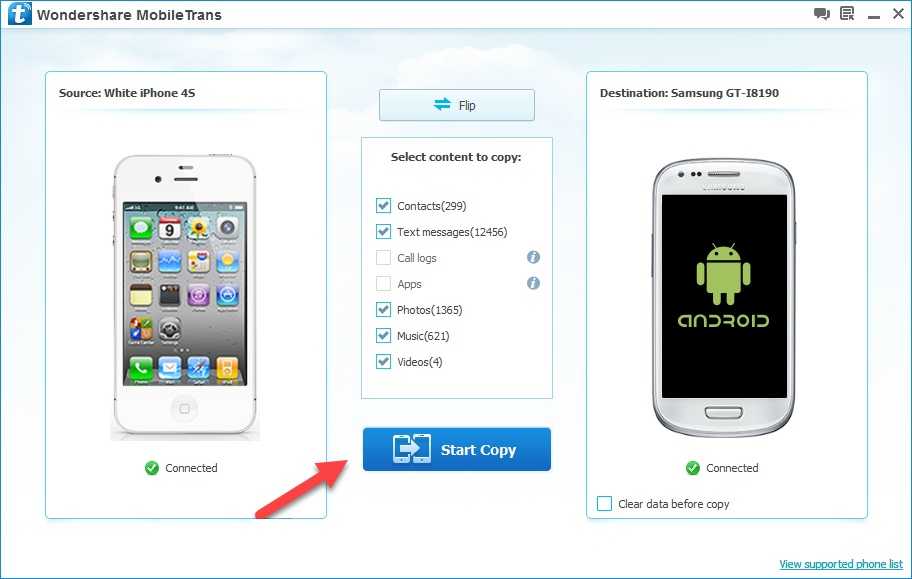 Идём в настройки, далее «Сообщения». Здесь отключаем iMessage.
Идём в настройки, далее «Сообщения». Здесь отключаем iMessage.
Перенос приложений
В Google Play более 1,3 миллиона приложений. 99,9% разработчиков выпускают приложения и для iOS, и для Android. Это значит, что у вас будут все те же самые приложения, но только теперь они ещё более функциональны и удобны.
Это успех!
Поздравляем! Теперь вы счастливый пользователь Android. Наконец-то можно забыть iOS как страшный сон и начать получать удовольствие от работы с мобильными устройствами.
Если вы решили сменить свой смартфон или планшет iOS на устройство с другой операционной системой, сразу же возникает вопрос о том, как перенести контакты с Айфона на Андроид. На самом деле, существует достаточно много способов скинуть записи из одной телефонной книги в другую.
Мы рассмотрим только те, которые совершенно точно позволяют переместить номера телефонов. К каждому способу будет приведена пошаговая инструкция. Будет интересно!
Содержание
- Синхронизация с Google
- Яндекс.
 Переезд
Переезд - Приложение My Contacts Backup
- Копируем номера через iCloud
- Переносим контакты через iTunes
- Как перенести контакты СИМ-карты
- Дополнительная информация
- Переносим контакты с iOS на Android — Послесловие
- Что понадобится для переноса
- 7 способов как перенести контакты с Айфона на Андроид
- 2 способа перемещения контактов через приложения
- Как перенести контакты с iPhone на Android, если Айфон не работает
- Пошаговая видео-инструкция
- Ответы на 4 главных вопроса о переносе телефонной книги
Синхронизация с Google
Это самый простой метод из всех, которые мы рассмотрим! Единственное, что вам нужно, так это электронный ящик на Gmail. Если вы не знаете, как синхронизировать контакты с Google, то делается это следующим образом:
1На телефоне с iOS зайдите в настройки и откройте там пункт «Почта»
Рис. 1. Пункт «Почта» в настройках Айфона
2Дальше выберете пункт «Учетные записи».
Рис. 2. Пункт «Учетные записи» в разделе «Почта» на iPhone
3Дальше жмите «Добавить учетную запись».
Рис. 3. «Добавить учетную запись» в списке аккаунтов
4В списке доступных сервисов выберете «Google». Для этого просто нажмите на соответствующий логотип.
Рис. 4. Логотип Google в списке доступных для подключения сервисов
5В разделе «Gmail» нажмите «Уч. запись» и укажите свои логин и пароль для авторизации в почте Гугл. Таким образом вам удалось сохранить контакты в Gmail. После этого автоматически произойдет импорт контактов через Gmail. Вам ничего не нужно делать – просто подождите некоторое время.
Рис. 5. «Уч. запись» в разделе Gmail
Теперь вы знаете, как при помощи Google перенести контакты с Айфона на Андроид. Перейдем к следующему способу.
Яндекс.Переезд
Перенос всех контактов с iPhone на Android также можно выполнить при помощи аккаунта в Яндексе и удобного приложения Яндекс.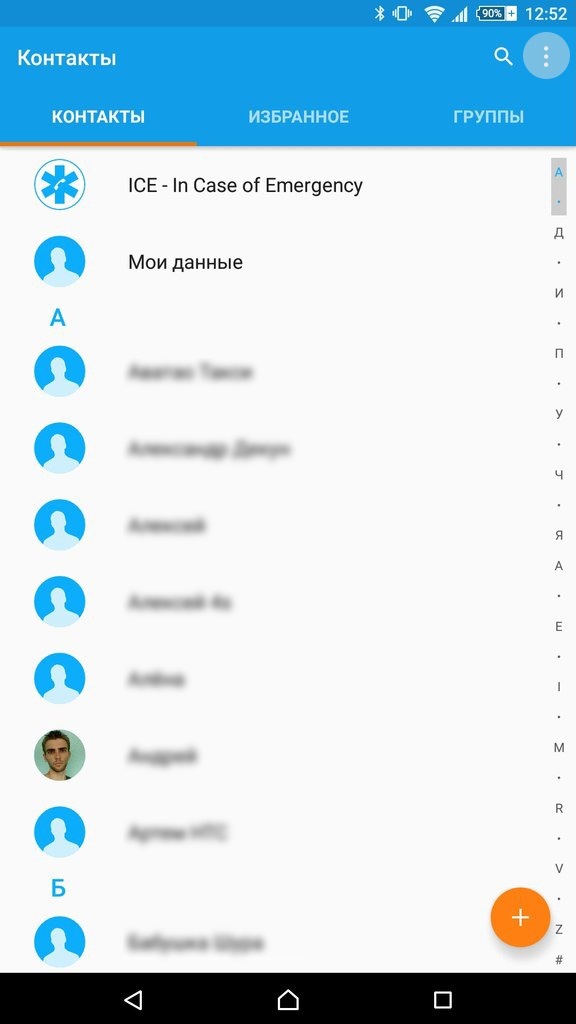 Переезд. Перед выполнением всех процедур скачайте эту программу на оба устройства.
Переезд. Перед выполнением всех процедур скачайте эту программу на оба устройства.
|
После этого осталось импортировать контакты. Делается это вот так:
1На Айфоне запустите приложение, введите свой логин. После этого автоматически будет получен специальный PIN-код. Собственно, он и позволит в дальнейшем переехать.
Рис. 6. PIN-код в Яндекс.Переезде
2Теперь откройте то же приложение на смартфоне или планшете Android. Авторизуйтесь.
Важно! Для этого использовать те же данные, что и на первом устройстве, иначе копирование не произойдет. Читайте также: Как скачать видео с ВК на телефон и компьютер: программы, приложения, альтернативные способы
После этого нажмите на меню дополнительных функций (три точки в левом нижнем углу) и выберите «Настройки».
Рис. 7. «Настройки» в Яндекс.Переезде
3В настройках нажмите «Переезд с телефона на телефон».
Рис. 8. «Переезд с телефона на телефон» в настройках Яндекс.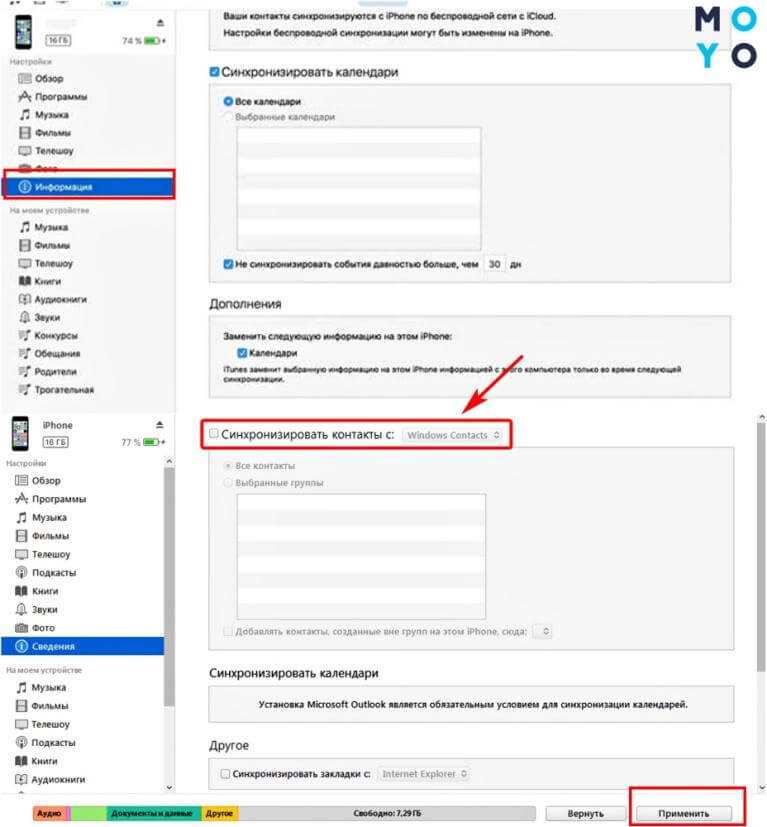 Переезда
Переезда
4На следующей странице введите PIN-код, полученный на iPhone и нажмите «Начать перенос». Дальше можете просто наблюдать, как программа копирует данные.
Рис. 9. Поле ввода PIN-кода и кнопка «Начать перенос»
Выполнить поставленную задачу можно не только через Google или Яндекс, а и через программу My Contacts Backup.
Приложение My Contacts Backup
Чтобы перенести все контакты с iOS на Android при помощи данного приложения, сначала нужно его загрузить и установить.
На Android его качать не нужно, да и такой версии не существует. После установки импортируем контакты:
1Откройте загруженное приложение для переноса контактов iPhone и нажмите кнопку «Backup».
Рис. 10. Кнопка «Backup» в My Contacts Backup
2Наблюдайте за тем, как записи из телефонной книги синхронизируются с приложением. Дальше нажмите «Email» и выберете, в каком формате будут передаваться данные. Для этого лучше всего выбрать vCard файл.
На Андроиде можно открыть сколько угодно файлов vcf, то есть записи можно будет перебросить не один раз. Поэтому поставьте галочку возле пункта «vCard».
Рис. 11. Тип «vCard» в списке форматов, доступных для пересылки по e-mail
3Дальше будет создано специальное письмо с файлом формата vcf. Чтобы его передавать с помощью телефона, просто укажите свой адрес электронной почты, к которому можете иметь доступ с Android. Отправьте письмо. 4На новом смартфоне/планшете откройте полученное письмо и запустите вложенный файл. Все скопированные ранее записи будут перемещены одного устройства на другое.
Продолжаем говорить о способах переноса контактов с iPhone.
Читайте также: Как позвонить бесплатно с компьютера на телефон — 10 проверенных сервисов и программ
Копируем номера через iCloud
Также данные можно перекинуть через iCloud. Перед выполнением данной процедуры в настройках Айфона зайдите в раздел «iCloud» и включите там пункт «Контакты» (поставьте переключатель в такое положение, чтобы он стал зеленым).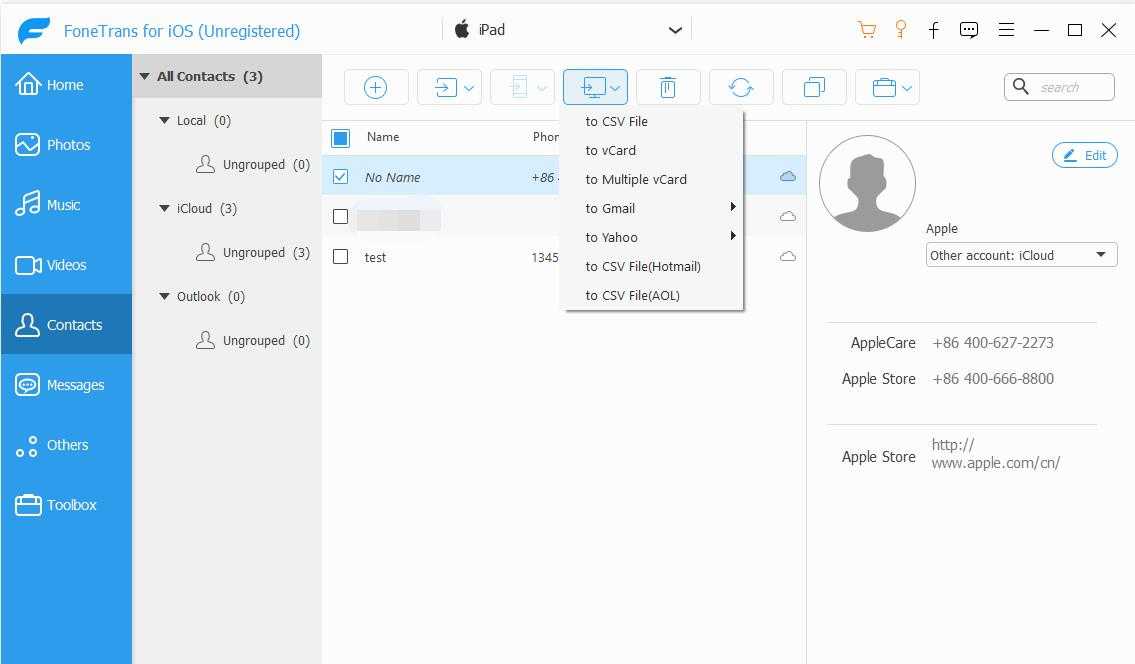 Теперь скопируйте данные:
Теперь скопируйте данные:
1Зайдите с компьютера на сайт Айклауд – icloud.com. Авторизуйтесь там. В главном меню выберите пункт с таким же названием.
Рис. 12. Раздел «Контакты» в iCloud
2Если вы хотите перебросить все номера, нажмите кнопки «Ctrl + A» (это если на компьютере ОС Windows, если MAC, то «Cmd + A»). В том случае, когда вы не хотите отправить все, просто отметьте нужные. 3Дальше нажмите на шестеренку в левом нижнем углу и выберите пункт «Экспорт vCard».
Рис. 13. «Экспорт vCard» в контактах iCloud
4Таким образом мы перебросили информацию с Айфона на компьютер. Теперь ее нужно оттуда вытащить. Как видите, в результате выполнения прошлых действий скачался файл формата vcf.
Его можно отправить на новый смартфон или планшет. Важно не забыть в отправляющем письме указать тему и добавить какой-то текст, чтобы оно не записалось в спам. Также этот файл можно перебросить через Bluetooth. Таким образом мы выполним экспорт без синхронизации.
Чтобы экспортировать записи, останется просто открыть этот файл. Можно перекинуть контакты с компьютера и другим способом, даже без использования второго аппарата. Для этого выйдите с iCloud и зайдите в Gmail.
Важно! Используйте ту почту, к которой подключен новый девайс на ОС Андроид.
Там в левом верхнем углу нажмите «Gmail». Чтобы произошла синхронизация контактов iPhone и Google, нужно выбрать пункт с соответствующим названием.
Рис. 14. «Контакты» в Gmail
Дальше, чтобы данные синхронизировались, нажмите «Дополнительно» и выберете «Импорт…».
Рис. 15. Меню «Дополнительно» и пункт «Импорт…»
Выберите файл, созданный ранее с помощью кнопки «Обзор» и нажмите «Импорт». Осталось только дождаться, когда процедура будет завершена. Время ее выполнения зависит от переносимого объема данных.
Рис. 16. Меню импорта в Google
Через время они автоматически будут скопированы в Android.
Таким образом вы воспользуетесь сервисом Google «Контакты». Как видите, Apple и Google очень хорошо сотрудничают друг с другом в плане переноса записей из телефонной книги. Теперь поговорим о том, как через iTunes перенести контакты с iPhone на Android.
Читайте также: ТОП-10 антивирусов для Андроид: Выбираем лучший в 2018 году
Переносим контакты через iTunes
Чтобы выполнить поставленную задачу через iTunes, необходимо установить эту программу на компьютер. Загрузить ее можно на сайте apple.com. После установки сделайте вот что:
1Запустите Айтюнс, подключите iPhone при помощи кабеля USB и нажмите на иконку устройства. 2Перейдите на вкладку «Информация». 3Поставьте галочку возле надписи «Синхронизировать контакты с:». Правее выберете «Google Contacts». Введите свои логин и пароль от аккаунта Google. 4Жмите «Применить» в правом нижнем углу.
Рис. 17. Переброс контактов в iTunes
Теперь вы знаете, как перенести данные iOS на Android в Айтюнс.
Как перенести контакты СИМ-карты
Скажем сразу, что ответа на вопрос о том, как штатными средствами перенести контакты с Айфона на СИМ, нет. Сделать это можно только «нештатными» средствами, то есть джейлбрейком. Если это сделано, копирование с iPhone на СИМ не составит особых трудностей. Делается это следующим образом:
1Установите на Айфон программу SIManager. Том, как это сделать, читайте здесь. 2Запустите ее и в меню нажмите «Копировать с iPhone на SIM».
Рис. 18. Пункт «Копировать с iPhone на SIM» в SIManager
3Информация отправлена на СИМ-карту. В устройстве Android откройте приложение «Контакты». Нам в правом верхнем углу выберете «Опции» и «Настройки».
Рис. 19. «Настройки» приложения «Контакты» на Андроид
4Дальше снова перейдите в «Контакты» и выберете «Импорт/экспорт контактов». В следующем меню жмите «Импорт».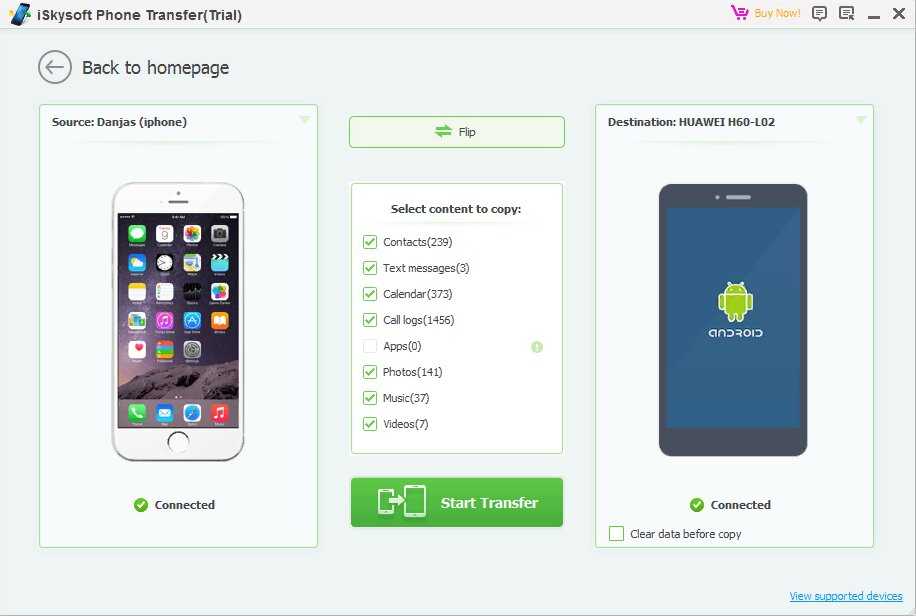
Рис. 20. Раздел «Импорт/экспорт контактов» в настройках Андроид
5В окне «Импорт контактов из» нажмите «SIM 1» (если есть вторая симка, будет еще и «SIM 2»).
Рис. 21. Окно «Импорт контактов из»
6Останется только выбрать, куда будут сохранены записи.
Что касается завершающего этапа того, как с помощью СИМ перенести контакты из Айфона в Андроид, то лучше сохранять их в аккаунте Google.
Дополнительная информация
Если вы не знаете, как добавить в новый телефон или планшет аккаунт Google, который используется в большинстве описанных выше способов, то делается это вот так:
1В настройках нажмите «Добавить аккаунт». В ранних версиях Android этот пункт называется «Аккаунты и синхронизация».
Рис. 22. «Добавить аккаунт» в настройках Андроида
2Выберете дальше «Google», введите свои логин и пароль.
Это все, что вам нужно сделать.
Переносим контакты с iOS на Android — Послесловие
Как видите, в том, как правильно скопировать контакты с iPhone, нет абсолютно ничего сложного. Для этого достаточно всего лишь иметь аккаунт в Google, компьютер (необязательно) и несколько минут времени.
Учетная запись в системе Apple у вас уже есть (она используется в iPhone). Чтобы было более понятно, прилагаем видео к одному из способов, описанных выше.
Тематическое видео:
Смартфоны производства Apple имеют огромную популярность в современном мире, но не отстают и телефоны с Андроид. И вот при переходе на новый девайс пользователь сталкивается с мелкими затруднениями, например – перенос телефонной книги. Делать это вручную долго и сложно, но не все знают, как перенести контакты с iPhone на Android автоматически, не тратя время и силы.
Что понадобится для переноса
Методов существует довольно много с использованием разных вспомогательных программ и сервисов. Но обязательное условие – это наличие учетной записи Google и аккаунта Apple ID. Во многих случаях нам понадобится и доступ к ПК, поскольку через него качественный перенос контактов также возможен.
Во многих случаях нам понадобится и доступ к ПК, поскольку через него качественный перенос контактов также возможен.
Совет: не забывайте всегда включать синхронизацию контактов, это убережет от дальнейшей потери важных номеров и проблем с переносом.
Еще установите на устройство общую почту, например, myMail. Именные не всегда позволяют проводить операции на «конкурентных» операционных системах.
7 способов как перенести контакты с Айфона на Андроид
Как только подготовка завершена, приступаем. Рекомендуем тщательно рассмотреть представленные варианты и выбрать наиболее подходящий для себя.
Обратите внимание, что некоторые способы могут не работать на устаревшей продукции Apple в 2018 году: это преимущественно iPhone 5, 5S и 6. Тогда испробуйте другие.
Через Gmail
Это наиболее оптимальный и простой вариант, подходящий всем пользователям Android.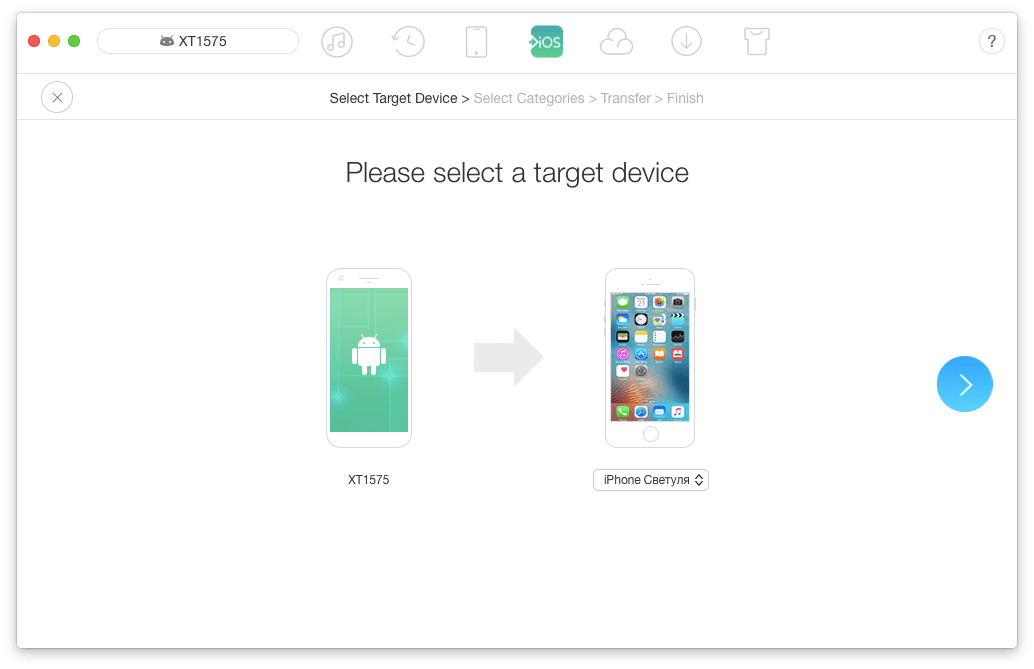 Приступаем:
Приступаем:
- Берем свой iPhone, ищем ярлык настроек, переходим;
- Открываем перечень функций iCloud и убираем галочку с пункта «Синхронизация контактов».
- Теперь в тех же настройках добавляем учетную запись Google. Если ее нет – создаем новую, если есть – просто вводим логин и пароль.
- Отмечаем, какие данные нужно скопировать, кликаем «Далее».
- Берем смартфон под управлением Android, также отправляемся в «Настройки» – «Общие» – «Синхронизация и аккаунты».
- Активируем автоматическую синхронизацию информации, добавляем свой аккаунт Гугл и вбиваем данные. Готово. Теперь в дальнейшем все контакты будут синхронизироваться именно с Google и хранится в
Телефонная книга скопируется в полном объеме, так что повторяющиеся номера придется удалять вручную, и это единственный недостаток. А в остальном такой метод отличный.
Через компьютер
Здесь нам понадобится только доступ к компьютеру и Айфон.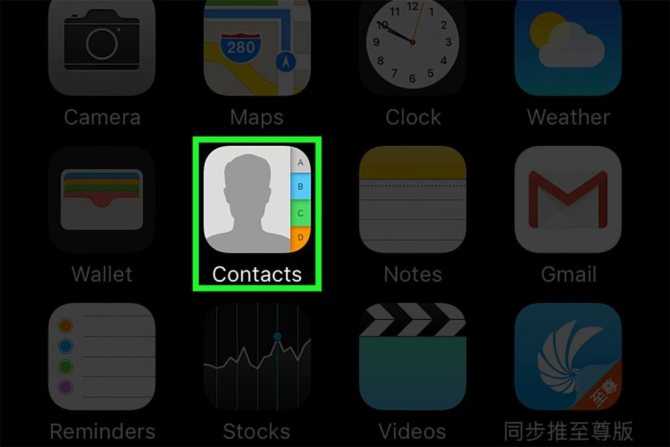 Открываем официальный сайт iCloud в браузере, вводим свои данные от Apple ID. Переходим в пункт «Контакты», выделяем все номера, используя комбинацию клавиш A и Ctrl.
Открываем официальный сайт iCloud в браузере, вводим свои данные от Apple ID. Переходим в пункт «Контакты», выделяем все номера, используя комбинацию клавиш A и Ctrl.
Далее жмем на изображение шестеренки, то есть, открываем небольшое меню настроек, где выбираем «Провести экспорт».
Начинается скачивание файла с разрешением VCF, он вмещает всебя абсолютно все номера. Согласитесь, довольно удобно получить один архив.
Теперь этот же файл перебрасываем на Андроид-устройство. Открываем там приложение «Контакты» или «Телефонная книга», кликаем «Импорт» и указываем путь к скачанному архиву. Выбираем место, куда выгрузить (лучше всего память телефона), и кликаем «Далее». Сделано.
В случае, если доступа к ПК у вас нет, можно попробовать перекинуть контакты без компьютера, используя копирование через iCloud.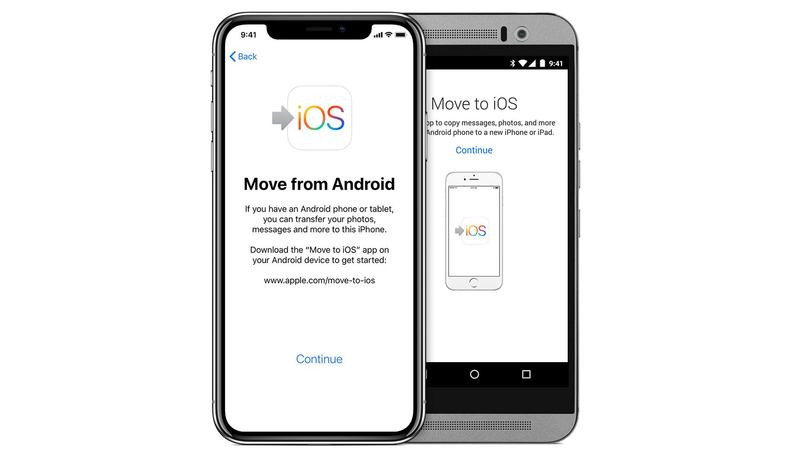 Процедура аналогична, только сайт открываем в мобильном браузере, установленном по умолчанию. Файл же будет скачиваться встроенным мобильным загрузчиком.
Процедура аналогична, только сайт открываем в мобильном браузере, установленном по умолчанию. Файл же будет скачиваться встроенным мобильным загрузчиком.
Через iTunes
А вот тут без компьютера уже просто не обойтись, альтернативы, увы, нет. Поехали:
- Устанавливаем на ПК официальную программу iTunes;
- Подключаем с помощью USB Айфон, если нужно – докачиваем необходимые драйвера, чтобы телефон был опознан системой.
- Переходим в нашу утилиту, находим подключенный девайс.
- Нажимаем по появившейся вкладке «Информация», выставляем галочку напротив «Контакты: синхронизация».
- Далее выбираем Google и вводим данные своей учетной записи.
- Подтверждаем перенос с помощью клика по кнопке «ОК». Вот мы и перенесли легко и просто контакты через iTunes.
Через Bluetooth
К сожалению, в iPhone не удастся отправить контакты по блютузу, как это происходит в Android. Если вам необходимо перебросить номера с Андроид на Андроид – здесь проблем с Bluetooth не возникнет, а вот наш случай совсем иной. Поэтому данный пункт пропускаем и движемся дальше.
Если вам необходимо перебросить номера с Андроид на Андроид – здесь проблем с Bluetooth не возникнет, а вот наш случай совсем иной. Поэтому данный пункт пропускаем и движемся дальше.
Через Яндекс.Диск (Переезд)
Российский гигант Yandex выпустил свой специальный инструмент под названием «Яндекс.Переезд», имеющий массу полезных функций, которые помогают при переходе на другое устройство.
Изобретение представляет собой обыкновенное незамысловатое приложение, которое без труда могут установить на свои девайсы под управлением не только Android, но и IOS.
- Прежде всего, на Айфоне заводим учетную запись Яндекс во вкладке «Почта, адреса, календари».
- Устанавливаем Яндекс.Диск, если он отсутствует.
- Открываем скачанную программу, проходим авторизацию и нам предлагают перебросить свои данные в облачное хранилище.
- Соглашаемся.
- И теперь просто переходим в наше облако на Android и забираем оттуда контакты.

Через «Телефонную книгу»
Если контактов у вас немного, а заморачиваться с установкой сторонних приложений или с подключением к ПК не хочется, можно попробовать перебросить номера вручную. Это довольно просто и относительно быстро.
Открываем на iPhone перечень контактов, отмечаем один необходимый для отправки, опускаемся в самый низ страницы и нажимаем «Share Contact». Выбираем, каким способом хотим передать на Андроид-устройство. Это может быть или SMS, или сообщение на электронную почту.
Берем второй телефон и получаем присланный контакт. Теперь им можно свободно пользоваться. Обычно не удается сразу перебросить все желаемые контакты, поэтому повторяем эту процедуру несколько раз для каждого номера.
Через Outlook
Тоже хороший вариант, вернее, альтернатива Google. Если вы не хотите использовать учетную запись Гугл, можете присмотреться к данной почтовой службе. Вся процедура по переносу аналогична, как и на других сервисах, но все же рассмотрим пошаговую инструкцию:
- На iPhone переходим в «Настройки», далее открываем раздел «Почта, адреса, календари»;
- Кликаем по надписи «Добавить учетную запись»;
- Нас перебрасывает в новое меню, где предлагает выбрать почтовую службу.
 Нажимаем «com»;
Нажимаем «com»; - Вводим адрес своей электронной почты и пароль, поле «Описание» не трогаем. Или регистрируемся с нуля.
- Теперь определяем, какие данные будут синхронизироваться. На выбор: «Почта», «Календари», «Контакты», «Напоминания». Ставим галочку напротив контактов.
- Теперь проделываем такую же процедуру на телефоне под управлением Проходим авторизацию и тоже включаем синхронизацию. Скопированные с Айфона контакты окажутся на смартфоне. Сделано.
Через SIM-карту
Это самый базовый, привычный, но, увы, устаревший вариант. Сим-карту с легкостью можно потерять, повредить, и тогда вы лишитесь абсолютно всех важных контактов. Но если не один из вышеприведенных методов не подходит, все же присмотритесь к этому.
Вот только обратите внимание: официально IOSне поддерживает перенос контактов с телефона на сим-карту! Для этого воспользуемся отличным приложением SIManager.
Для его работы требуется разблокированный Jailbreak — https://ru.wikipedia.org/wiki/Jailbreak
Существует ограничение на количество знаков, символов и контактов, но с этим, к сожалению, придется столкнуться при любом копировании на симку. Инструмент полностью бесплатный, хотя и с рекламой. Как только номера будут перенесены на SIM-карту – вставляйте ее в Андроид-устройство и смело пользуйтесь.
Приложение без проблем работает на Айфон 7, 7 Плюс и на Айфон 8. С более поздними моделями возможны небольшие неполадки.
2 способа перемещения контактов через приложения
Не стоит забывать, что существуют еще специальные программы, позволяющие в несколько кликов осуществить экспорт номеров. Разумеется, они занимают дополнительное место, но если у вас нет проблем с его нехваткой – можете попробовать. Рассмотрим самые простые и удобные приложения.
My Contacts Backup
My Contacts Backup Developer: GLOBILE BILISIM BILGISAYAR HIZMETLERI ILETISIM DANISMANLIK SANAYI TICARET LIMITED SIRKETI Price: Free+
Очень популярная утилита, вышедшая вперед конкурентов благодаря простоте в использовании, интуитивно понятному интерфейсу и доступности.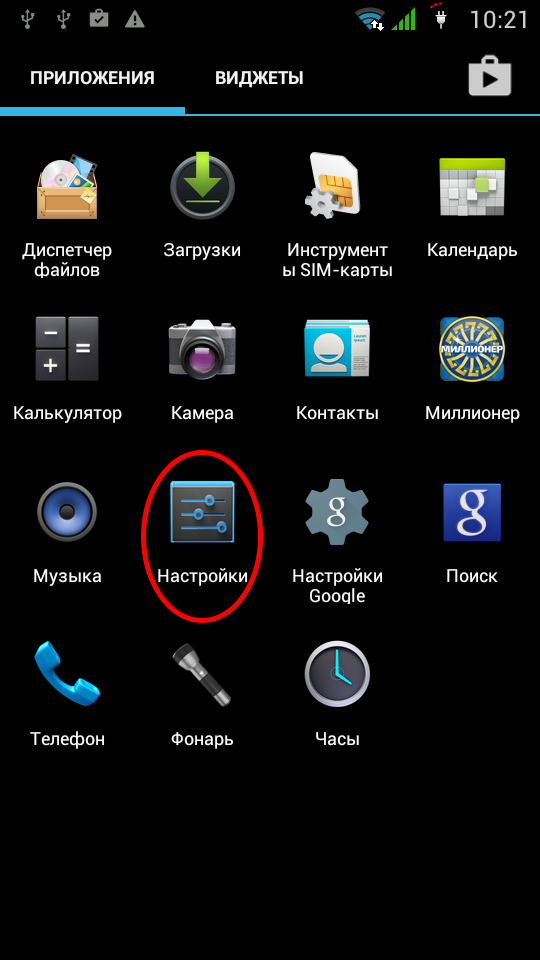 Загружаем приложение через Apple Store, запускаем и предоставляем доступ к нашим контактам.
Загружаем приложение через Apple Store, запускаем и предоставляем доступ к нашим контактам.
Нажимаем на кнопку «Backup». Почти мгновенно начинается резервное копирование, после которого выбираем файл с разрешением vCard. Такой формат распознают практически все телефоны. Как только получаем файл – отправляем его, например, к себе на почту, установленную на Андроид.
Импорт номеров должен произойти автоматически, или осуществите его вручную через приложение «Контакты».
Обратите внимание, что через бесплатную версию программы вы сможете перекинуть только до 500 контактов, а вот уже за расширенную, где ограничения отсутствую, придется заплатить. QikShare — Share Anything Developer: iVinny Price: Free+
Еще одна хорошая программа для переноса. Для осуществления манипуляций скачиваем приложение одновременно и на Айфон, и на смартфон Андроид. Запускаем и включаем определение геолокации, таким образом, программы соединяться друг с другом.
Теперь выбираем иконку передачи контактов, выделяем необходимые и подтверждаем передачу. Получаем номера и импортируем их в «Телефонную книгу».
Как перенести контакты с iPhone на Android, если Айфон не работает
С такой ситуацией довольно часто сталкивается множество пользователей. Айфон перестал работать, ремонт неактуален, поскольку вы приобрели отличное Андроид-устройство, вот только как теперь перебросить на него необходимые контакты?
Большинство вышеприведенных методов бесполезно на нерабочем телефоне, но не стоит расстраиваться. Выход есть, и это облачное хранилище iCloud. Дело в том, что при включенной синхронизации все контакты от Айфона уже хранятся в нем, и наше дело – просто перебросить их на Андроид, как это указано в одноименном подпункте.
Обратите внимание! Официальный сайт iCloud может запуститься только в Safari. Chrome, Opera и подобные браузеры часто отказывают в нормальном функционировании хранилища.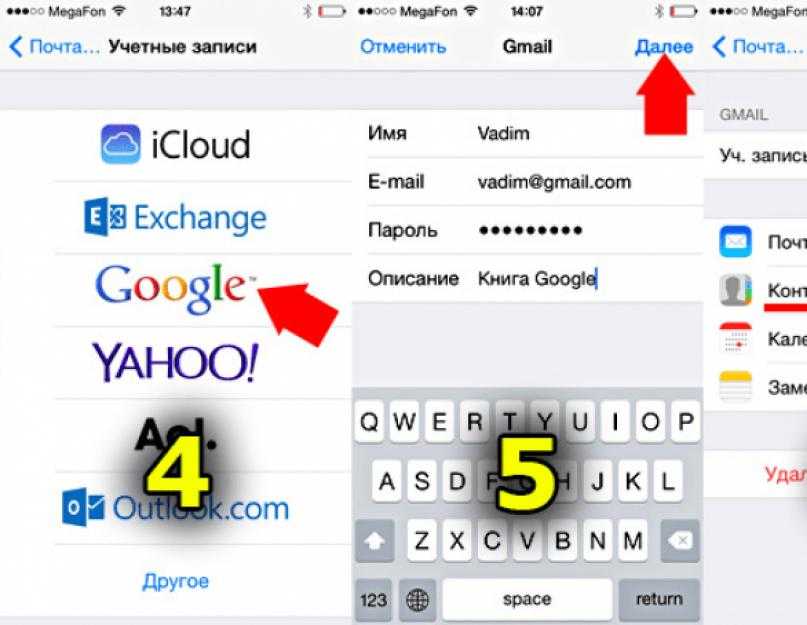
Пошаговая видео-инструкция
Чтобы не запутаться в череде замысловатых и часто похожих действий, рекомендуем ознакомиться с нашим подробным видео. Ведь зрительно информация воспринимается намного лучше и отчетливее, а особенно различные манипуляции с устройствами. К сожалению, вместить все вышеприведенные методы в видео не удастся, но основная инструкция будет представлена.
Ответы на 4 главных вопроса о переносе телефонной книги
Для данной модели подойдет практически любой способ из нашей статьи. Не рекомендуем только использовать вариант с SIM-картой, так как вспомогательное приложение может не сработать на Айфон X. Сделано это с целью пользовательской безопасности. Нет, root-права и джейлбрейк не связаны между собой. Но более конкретную информацию можем предоставить только относительно конкретного приложения. Если говорить именно о SIManager, то данное приложение работает только на Айфонах, даже режим Суперпользователя не позволит запустить его на Андроиде. Да, вы можете использовать любую почтовую службу, принцип везде одинаковый: включенная синхронизация и авторизированные аккаунту на двух устройствах. Также как и на компьютере отдавайте предпочтение Safari. В противном случае вы рискуете получить доступ только к определенным материалам, например, фото или видео.
Да, вы можете использовать любую почтовую службу, принцип везде одинаковый: включенная синхронизация и авторизированные аккаунту на двух устройствах. Также как и на компьютере отдавайте предпочтение Safari. В противном случае вы рискуете получить доступ только к определенным материалам, например, фото или видео.
Как видим, перенести контакты с Айфона на смартфон Андроид довольно просто, для этого существует огромное количество методов и различных программ. Выбирайте наиболее подходящий для себя! Успехов!
Как перенести контакты с iPad на Android
Мой закадычный друг недавно купил телефон Android и хотел бы экспортировать контакты с iPad на телефон Android. Однако вопрос в том, что он понятия не имеет, как перенести контакты с iPad на Android. К счастью, у него есть я, и здесь я хотел бы порекомендовать некоторые решения для переноса контактов с iPad на Android.
На этом сайте вы также можете узнать: Как перенести контакты с iPhone на BlackBerry
- Часть 1.
 Как перенести контакты с iPad на Android через учетную запись Google
Как перенести контакты с iPad на Android через учетную запись Google - Часть 2. Как перенести контакты с iPad на Android через iCloud.com
- Часть 3. Как перенести контакты с iPad на Android через iTunes
- Часть 4: Как перенести контакты с iPad на Android через Leawo iTransfer
Часть 1. Как перенести контакты с iPad на Android через учетную запись Google
Когда дело доходит до передачи контактов между телефонами iOS и Android, синхронизация Google является для нас хорошим выбором. Вам не нужно загружать или устанавливать какое-либо сложное программное обеспечение или использовать компьютер для экспорта контактов с iPad на Android. Вы можете просто закончить это на отдельном устройстве. Теперь выполните следующие действия, чтобы узнать, как перенести контакты с iPad на Android.
1. Для последней версии iOS перейдите в «Настройки iPad > Контакты > Учетная запись > Добавить учетную запись > Google» и введите свою учетную запись и пароль.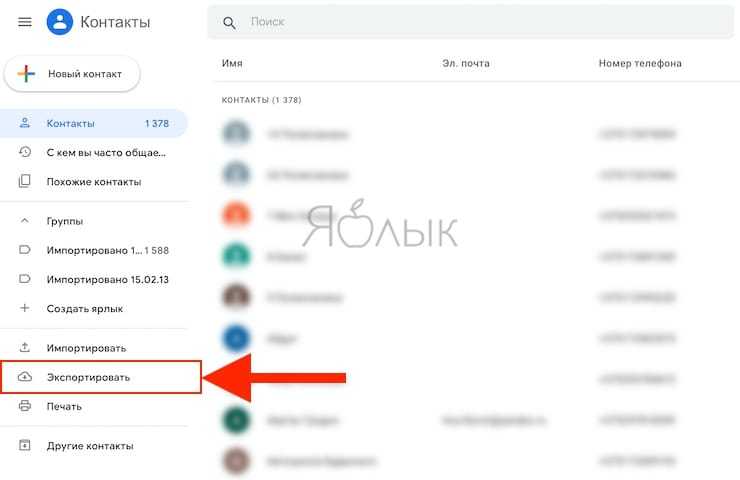
2. Нажмите «Далее» и включите «Контакты», затем выберите «Сохранить». Контакты будут синхронизированы с iPad.
3. На телефоне Android перейдите в «Настройки > Учетная запись и синхронизация» и введите учетную запись Google и пароль. Выберите «Синхронизировать сейчас», затем завершите экспорт контактов с iPad на Android.
Примечание. Не все телефоны Android могут синхронизировать учетную запись Google. Следовательно, в некоторых случаях экспорт контактов с iPad на Android с учетной записью Google не работает.
Часть 2. Как перенести контакты с iPad на Android через iCloud.com
Еще один хороший способ экспортировать контакты с iPad на Android — через iCloud.com. Вы можете просто войти в iCloud.com и подключить Android к компьютеру. Помимо контактов, iCloud.com также позволяет экспортировать почту, календари, фотографии и т. д. между устройствами iOS. Вот подробные шаги.
1. Убедитесь, что контакты вашего iPad синхронизированы с iCloud.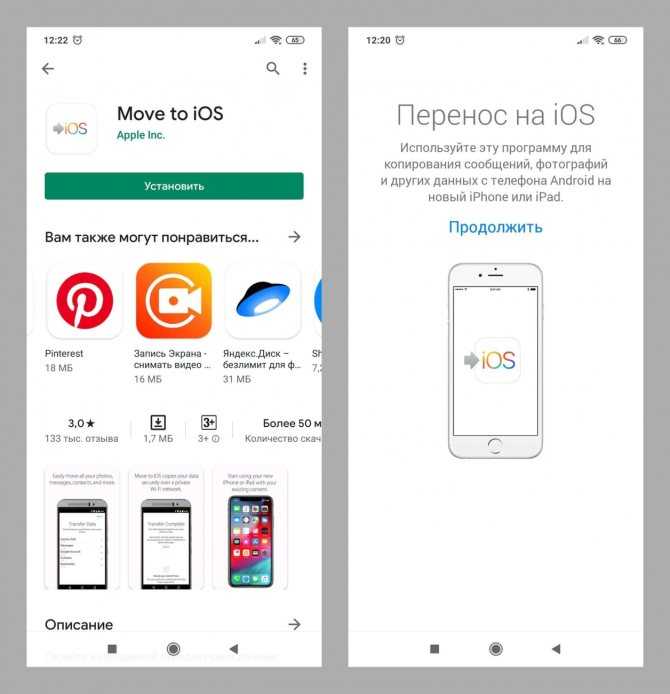 Вы можете перейти в «Настройки iPad> Apple ID> iCloud» и включить «Контакты».
Вы можете перейти в «Настройки iPad> Apple ID> iCloud» и включить «Контакты».
2. Теперь подключите Android к компьютеру через USB-кабель. Войдите в iCloud.com с Apple ID и паролем, после чего вы сможете войти в основной интерфейс.
3. Перейдите в «Контакты», и вы увидите список контактов. Выберите все контакты, нажав «Ctrl + A», и нажмите на значок шестеренки, чтобы выбрать «Экспорт vCard…». Появится диалоговое окно, и вы можете выбрать телефон Android в качестве внешнего диска для экспорта контактов с iPad на телефон Android.
Часть 3. Как перенести контакты с iPad на Android через iTunes
Для экспорта контактов с iPad на Android вы также можете воспользоваться iTunes. iTunes позволяет синхронизировать с iPhone контакты, музыку, приложения, фотографии и т. д. Таким образом, если у вас один и тот же Apple ID, вы можете получить эти файлы на разных устройствах iOS. Теперь, пожалуйста, проверьте следующие шаги, чтобы перенести контакты с iPad на Android.
1. Подключите iPad и Android к компьютеру через USB-кабель. Запустите iTunes и убедитесь, что iTunes является последней версией. iTunes автоматически распознает устройство iPad и отобразит значок iPad в правом верхнем углу.
2. Нажмите на значок iPad и выберите «Информация» на левой боковой панели. В правом интерфейсе установите флажок «Синхронизировать контакты с» и выберите «Контакты окна» в раскрывающемся списке. Вы также можете выбрать «Все контакты» или «Выбранные группы» в разделе «Синхронизировать контакты с». Теперь нажмите «Синхронизировать» в правом нижнем углу, чтобы перенести контакты с iPad на Android.
3. Нажмите кнопку «Пуск» на клавиатуре и выберите «Администратор», затем откройте папку «Контакты». Выберите «Экспорт» в правом верхнем углу и установите формат VCF в качестве выходного формата. После этого наведите указатель мыши на «Экспорт» в правом нижнем углу и выберите папку Android, чтобы сохранить контакты iPad на Android. После того, как это будет сделано, выберите «ОК»..jpg)
Часть 4: Как перенести контакты с iPad на Android через Leawo iTransfer
С современным и простым интерфейсом, Leawo iTransfer превосходно передает 12 видов содержимого, включая фильмы, телепередачи, контакты, фотографии и т. д., между устройствами iOS, компьютерами и iTunes. Это может дать вам доступ к не купленным и купленным предметам, что действительно полезно, когда вы переходите на новое устройство iOS. Более того, вы можете напрямую управлять своими файлами в этом программном обеспечении. Следующие шаги научат вас, как перенести контакты с iPad на Android.
Leawo iTransfer
☉ С легкостью переносите файлы между устройствами iOS, iTunes и ПК.
☉ Передавайте до 14 видов данных и файлов без iTunes.
☉ Поддержка новейших устройств iOS, таких как iPhone 7, iPhone 7 Plus и т. д.
☉ Воспроизведение, просмотр и удаление данных и файлов на устройствах iOS.
1.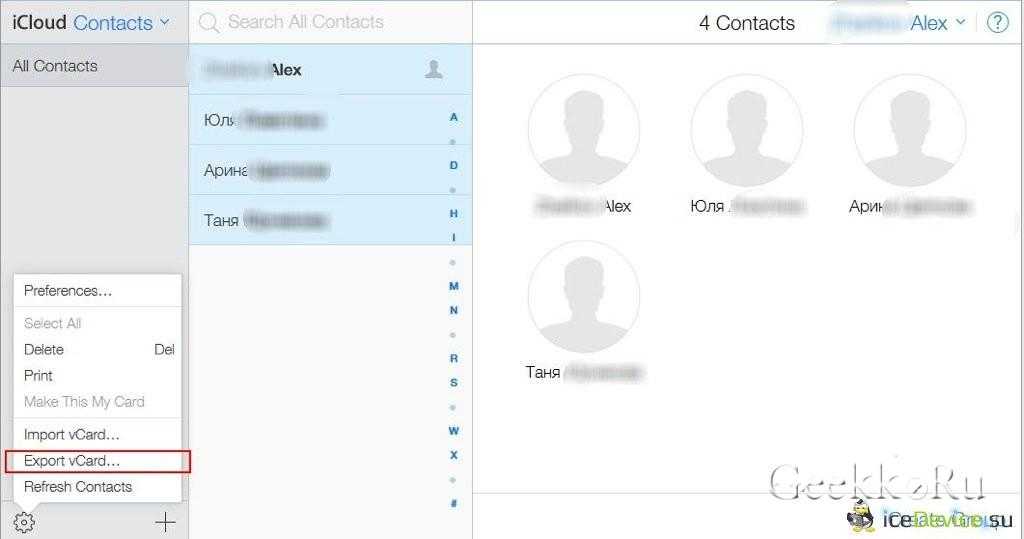 Откройте Leawo iTransfer
Откройте Leawo iTransfer
Подключите iPad и Android к компьютеру через USB-кабель. После загрузки и установки Leawo iTransfer откройте его, и ваш iPad будет автоматически обнаружен.
2. Выберите контакты для передачи
Вы можете увидеть основную информацию об iPad в правом интерфейсе и различное содержимое на левой боковой панели. Наведите указатель мыши на «iPad > БИБЛИОТЕКА > Контакты», и вы увидите контакты в правом интерфейсе. Удерживая «Ctrl», выберите контакты, затем нажмите кнопку «Экспорт».
3. Перенос контактов с iPad на компьютер
Во всплывающем диалоговом окне «Экспорт контактов» выберите папку на компьютере в качестве целевой папки для сохранения экспортированных контактов. В поле «Имя файла» укажите имя выходного файла. В разделе «Тип файла» вы можете выбрать создание файла резервной копии, файла vCard или файла CSV. Выберите это в соответствии с вашим устройством Android. После этих настроек нажмите кнопку «Сохранить».
4. Перенесите экспортированный файл контактов iPhone с компьютера на Android
После экспорта контактов с iPhone на компьютер вы можете перенести экспортированный файл контактов на свое устройство Android. Затем вы можете открыть файл контактов на своем устройстве Android или использовать какой-либо инструмент контактов, чтобы открыть экспортированный файл контактов iPhone на вашем устройстве Android, чтобы добавить эти контакты на свое собственное устройство Android.
Как перенести контакты с iPhone на Android
iPhone 11 Pro и Google Pixel 4 XL
(Изображение предоставлено Джо Маринингом / Android Central)
Вы приняли блестящее решение перейти с iPhone на Android. Поздравляем и добро пожаловать! Теперь вам просто нужно перенести все свои контакты с вашего iPhone на новый телефон Android, и ваши связи с Apple будут разорваны, и вы возродитесь заново (или что-то в этом роде). Вот как это сделать.
Сначала нужно убедиться, что резервная копия вашего iPhone сохранена в iCloud.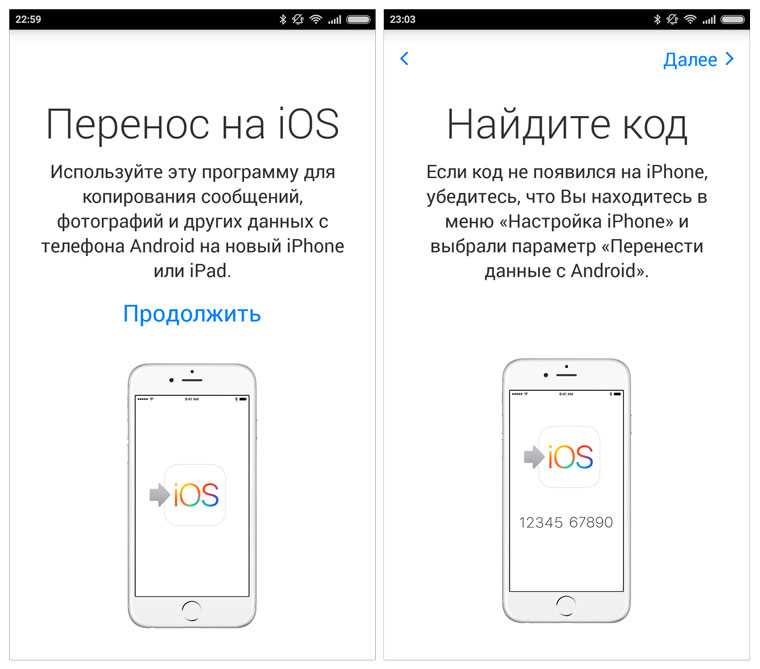 Как только это будет сделано, вы готовы сделать ход. Вы начнете с экспорта вашей vCard.
Как только это будет сделано, вы готовы сделать ход. Вы начнете с экспорта вашей vCard.
Примечание: Многие новые телефоны Android будут иметь собственные приложения для передачи данных (Samsung Smart Switch, LG Bridge и т. д.), что упрощает передачу данных. В зависимости от вашего телефона вы также можете использовать кабель Lightning-to-USB-C (или Micro-USB, если необходимо) для передачи таким образом. Просто следуйте инструкциям на экране, если будет предложено сделать это.
- Запустите веб-браузер на своем компьютере. Этот процесс НЕ работает с Chrome . Используйте Firefox или Safari.
- Перейдите к iCloud.com .
- Войдите, используя свой Apple ID и пароль .
- Нажмите Контакты .
- Нажмите Все контакты в верхнем левом углу экрана.
Источник: Android Central (Изображение предоставлено источником: Android Central)
- Нажмите одновременно клавишу Command и клавишу A на клавиатуре, если у вас Mac.
 Нажмите клавишу Ctrl и Клавиша на клавиатуре одновременно, если у вас ПК.
Нажмите клавишу Ctrl и Клавиша на клавиатуре одновременно, если у вас ПК. - Нажмите кнопку Настройки в левом нижнем углу экрана. Похоже на шестеренку.
- Нажмите Экспорт vCard . Все ваши контакты будут сохранены в виде файла .vcf в ваших загрузках. Если появится новое окно, вам просто нужно снова выбрать все свои контакты, щелкнуть правой кнопкой мыши и снова экспортировать.
Источник: Android Central (Изображение предоставлено: Источник: Android Central)
Далее вы импортируете свою визитную карточку с помощью Google. Если у вас нет учетной записи Google, зарегистрируйтесь сейчас, так как вам понадобится учетная запись Google для вашего телефона Android. Если вы уже настроили свой телефон Android, вы, вероятно, настроили учетную запись Google в процессе.
- Запустите веб-браузер на своем компьютере. Любой веб-браузер будет работать.

- Войдите в свой аккаунт Google .
- Перейдите на contact.google.com .
- Нажмите Импорт .
- Нажмите Выберите файл .
- Щелкните свою визитную карточку и откройте ее из загрузок или из любого места, где вы ее сохранили.
- Нажмите Импорт . Все ваши контакты должны появиться через несколько секунд. Источник: Android Central
Как синхронизировать учетную запись Google с телефоном Android
Вы можете синхронизировать свой телефон с учетной записью Google, что можно сделать с любого телефона Android.
Если вы еще не включили свой Android-телефон, вам повезло; вас спросят, хотите ли вы синхронизировать учетную запись во время установки. Просто используйте учетную запись, в которой есть ваши контакты, и следуйте инструкциям на экране.
Если вы включили свой телефон Android и прошли настройку, вот как синхронизировать свою учетную запись Google, чтобы получить контакты на телефоне.
- Запустите приложение Settings на главном экране, в панели уведомлений или в панели приложений.
- Нажмите Аккаунты .
- Коснитесь своей учетной записи Google . Источник: Android Central.
- Коснитесь трех точек в правом верхнем углу.
- Нажмите Синхронизировать сейчас . Источник: Android Central. Если у вас есть учетная запись Google, ваш телефон неизбежно синхронизируется с ней, и тогда у вас, вероятно, будут дубликаты контактов, и это будет просто беспорядок.
- Запустите приложение электронной почты с главного экрана или панели приложений телефона Android.
- Откройте электронное письмо , содержащее файл vCard .
- Нажмите кнопку загрузки рядом с файлом vCard , чтобы загрузить его.
- Проведите вниз от верхней части экрана , чтобы открыть панель уведомлений .

- Коснитесь уведомления о завершении загрузки , чтобы открыть файл vCard. Источник: Android Central.
Если ничего не помогает, попробуйте посетить android.com/switch, где вы сможете использовать Google Диск для переноса всего с вашего iPhone на новый телефон Android. Для этого вам понадобится Safari .
Некоторые аксессуары для начала работы
Вот несколько аксессуаров, которые помогут вам начать работу с вашим новым телефоном Android!
Подарочная карта Google Play (Изображение предоставлено Google)
Подарочная карта Google Play (открывается в новой вкладке) (от 25 долларов США на Amazon)
Хотите ли вы покупать приложения, игры, фильмы или аудиокниги, вы можете купите цифровые подарочные карты Google Play по цене от 25 до 100 долларов США, чтобы пополнить свою цифровую библиотеку.
Сетевое зарядное устройство Aukey Quick Charge 3 (Изображение предоставлено Aukey)
Зарядное устройство Aukey Quick Charge 3.
 0 (открывается в новой вкладке) (20 долларов на Amazon)
0 (открывается в новой вкладке) (20 долларов на Amazon) Всегда полезно иметь запасное зарядное устройство, а это от Aukey поддерживает Quick Charge 3.0 и имеет два полноразмерных USB-порта для дополнительных удобство.
Наушники TaoTronics ANC (Изображение предоставлено TaoTronics)
Наушники TaoTronics ANC (открывается в новой вкладке) (43 доллара на Amazon) и 30 часов работы от батареи по исключительной цене.
Джо Марин был старшим редактором Android Central с 2017 по 2021 год. Вы можете связаться с ним в Твиттере по адресу @JoeMaring1.
Как перенести контакты с iPhone на Android за считанные минуты
ОС Android — одна из самых быстрорастущих платформ в индустрии смартфонов, сменившая платформу Apple iOS. ОС предлагает очень удобный интерфейс, а также открытость для разработчиков. Раньше устройства iPhone от Apple становились очень популярными, но сегодня Android может предложить все, что может предложить iPhone, и даже больше.
 Многие люди переходят с iPhone на Android, поскольку у производителей смартфонов есть много вариантов устройств, когда речь идет об Android. Это означает, что людям нужно перенести контакты с iPhone на Android.
Многие люди переходят с iPhone на Android, поскольку у производителей смартфонов есть много вариантов устройств, когда речь идет об Android. Это означает, что людям нужно перенести контакты с iPhone на Android.Независимо от того, переходите ли вы на Android, потому что вам надоела iOS, или если вы хотите использовать Android-смартфон в качестве дополнительного устройства, вам потребуется перенести много данных с вашего iPhone на новый Android-смартфон. Одно из первых, что приходит на ум, это как перенести контакты с iPhone на Android. Для этого есть несколько простых способов. Чтобы быстро перенести контакты, вам понадобится ваш старый iPhone, новое устройство Android и ПК. Вот методы, которые вы можете использовать для переноса контактов с iPhone на Android.
Метод 1: iTunes
Пользователи iPhone используют iTunes почти для всего на своем устройстве, и использование приложения для переноса контактов с iPhone на Android является одним из наиболее часто используемых методов.
 Вам потребуется учетная запись Apple и приложение iTunes, установленное на вашем ПК. Этот метод на самом деле не передает контакты напрямую, но позволяет синхронизировать контакты iPhone с учетной записью Google, которые затем можно импортировать на устройство Android.
Вам потребуется учетная запись Apple и приложение iTunes, установленное на вашем ПК. Этот метод на самом деле не передает контакты напрямую, но позволяет синхронизировать контакты iPhone с учетной записью Google, которые затем можно импортировать на устройство Android.Шаг 1
Установите iTunes на свой компьютер, если он еще не установлен. Скачать программу можно по этой ссылке. После установки просто запустите приложение iTunes на своем ПК.
Шаг 2
Затем подключите iPhone к компьютеру с помощью USB-кабеля. Теперь ваше устройство должно отображаться в iTunes как «Подключено». Выберите свое устройство и нажмите на вкладку «Информация».
Шаг 3
Теперь установите флажок «Синхронизировать контакты с» и выберите «Контакты Google» в раскрывающемся списке рядом с «Синхронизировать контакты с».
Шаг 4
Вам необходимо войти в свою учетную запись Google. Введите имя пользователя и пароль, а затем нажмите «ОК». Это запустит процесс синхронизации, и ваши контакты iPhone должны быть синхронизированы с вашей учетной записью Google.
 Чтобы проверить, все ли контакты были перенесены в вашу учетную запись Google, просто откройте Gmail в веб-браузере и перейдите в раздел «Контакты». Это должно вызвать все ваши контакты iPhone.
Чтобы проверить, все ли контакты были перенесены в вашу учетную запись Google, просто откройте Gmail в веб-браузере и перейдите в раздел «Контакты». Это должно вызвать все ваши контакты iPhone.Шаг 5
Затем перейдите в приложение «Настройки» на смартфоне Android и нажмите «Учетные записи и синхронизация». Затем нажмите «Добавить учетную запись» и выберите учетную запись Google. Вам нужно будет войти в систему, используя свое имя пользователя и пароль Google.
Шаг 6
После входа в систему выберите Синхронизировать контакты. Это синхронизирует все ваши контакты Google с вашим устройством Android. Теперь все ваши контакты с iPhone будут перенесены на ваше устройство.
Способ 2: iCloud
iCloud — это облачный сервис Apple для хранения данных с устройств Apple через Интернет. Это отличный способ резервного копирования файлов без необходимости использования реального хранилища ПК. Этот метод работает так, что вы можете загрузить все контакты, которые сохранены в качестве резервных копий в службе iCloud.
 Затем загруженные контакты можно перенести на ваше устройство Android.
Затем загруженные контакты можно перенести на ваше устройство Android.Шаг 1
Если вы используете службу iCloud на своем iPhone, убедитесь, что все ваши контакты сохранены в iCloud.
Шаг 2
Затем откройте веб-сайт iCloud на своем ПК. Здесь вам нужно будет войти в систему, используя свой Apple ID и пароль.
Шаг 3
После входа в систему нажмите «Контакты», чтобы отобразить все резервные копии контактов с вашего iPhone.
Шаг 4
Теперь выберите все контакты, которые вы хотите перенести на Android-устройство.
Шаг 5
Затем щелкните значок «Настройки» в левом нижнем углу и выберите параметр «Экспорт vCard». Это загрузит файлы контактов .VCF на ваш компьютер. Этот шаг важен при переносе контактов.
Шаг 6
Откройте свою учетную запись Gmail и перейдите в Контакты. Затем нажмите «Импортировать контакты» и нажмите «Выбрать файл». Теперь вам нужно выбрать файлы контактов VCF, которые вы загрузили ранее с веб-сайта iCloud.
 После импорта все ваши контакты iCloud должны быть перенесены в вашу учетную запись Google.
После импорта все ваши контакты iCloud должны быть перенесены в вашу учетную запись Google.Шаг 7
Чтобы перенести контакты из вашей учетной записи Gmail на телефон Android, просто выполните шаги 5 и 6 из метода 1. В качестве альтернативы вы также можете поместить файл VCF на свой телефон Android и импортировать его. непосредственно из приложения «Контакты» на вашем телефоне, без необходимости загружать их в свою учетную запись Gmail.
Способ 3: приложение «Контакты iPhone»
Вероятно, это самый простой и быстрый способ переноса контактов с iPhone на Android, и вам не нужен ПК или установка сторонних приложений на ваше устройство. Однако этот метод является быстрым только в том случае, если вы хотите передать очень мало контактов, поскольку он позволяет передавать по одному контакту за раз. Давайте посмотрим, как работает этот метод.
Шаг 1
Откройте приложение «Контакты» на iPhone.
Шаг 2
Нажмите на контакт, который вы хотите перенести на свое устройство Android.
 Прокрутите вниз и нажмите кнопку «Поделиться контактом».
Прокрутите вниз и нажмите кнопку «Поделиться контактом».Шаг 3
Выберите Электронная почта или Сообщение. Если вы хотите отправить SMS на свой номер с контактными данными, нажмите на сообщение. Если вы хотите отправить его по электронной почте, просто нажмите «Электронная почта».
Шаг 4
Затем введите свой номер телефона или адрес электронной почты в зависимости от метода, который вы выбрали на шаге 3, и нажмите «Отправить». Это отправит контакт вместе со всей информацией по электронной почте или SMS. Затем вы можете сохранить контакт на своем устройстве Android.
Способ 4. Резервное копирование моих контактов
Резервное копирование моих контактов — популярное приложение для резервного копирования контактов для iOS, которое отлично подходит для резервного копирования и восстановления контактов непосредственно с iPhone. Использовать это приложение просто, и оно бесплатно для резервного копирования 500 контактов.
 Затем резервные копии можно использовать для переноса контактов на телефон Android.
Затем резервные копии можно использовать для переноса контактов на телефон Android.Шаг 1
Во-первых, загрузите приложение резервного копирования «Мои контакты» на свой iPhone через Apple App Store.
Этап 2
После установки приложения на iPhone откройте его и нажмите кнопку «Резервное копирование». Это должно запустить процесс резервного копирования, и будет создана резервная копия всех контактов на вашем iPhone вместе со всей их информацией, включая изображения.
Шаг 3
После завершения резервного копирования просто нажмите кнопку «Электронная почта» и введите свой адрес электронной почты, на который вы хотите отправить файл контактов.
Шаг 4
Затем откройте свою учетную запись электронной почты и сохраните полученный файл VCF на своем ПК. Теперь вы можете импортировать файл VCF непосредственно на свой телефон Android, используя параметр «Импорт» в приложении «Контакты», или вы можете загрузить контакты в свою учетную запись Gmail и выполнить шаги 5 и 6 метода 1, чтобы синхронизировать контакты из вашей учетной записи Gmail с вашей Android-устройство.

Вы также можете прочитать сообщение о приложениях для резервного копирования Android, чтобы узнать, как создавать резервные копии приложений и других данных с вашего устройства Android.
Способ 5: Bump — больше не работает
Bump — одно из лучших приложений для переноса контактов с iPhone на Android. Это был один из самых быстрых и надежных способов передачи различных вещей между Android и iPhone без ПК. Вам нужно подключение к Интернету, чтобы использовать приложение, и помимо контактов, вы также можете обмениваться фотографиями, файлами и приложениями, просто сталкивая два устройства.
Обновление от 04 октября 2014 г.: Команда Bump была приобретена Google и закрыта. Подробнее об этом можно прочитать на http://blog.bu.mp/post/71781606704/all-good-things
Итак, этот способ не сработает. Следующие шаги приведены только для справки.
Шаг 1
Загрузите и установите приложение Bump на iPhone и Android-устройство.
Шаг 2
Теперь откройте приложение на своем iPhone или телефоне Android.
 Также убедитесь, что вы подключены к Интернету на обоих устройствах. Разрешите любые разрешения, которые требуются приложению на вашем устройстве.
Также убедитесь, что вы подключены к Интернету на обоих устройствах. Разрешите любые разрешения, которые требуются приложению на вашем устройстве.Шаг 3
Затем проведите пальцем влево на iPhone, пока не дойдете до экрана «Контакты» в приложении Bump. Здесь нажмите «Выбрать все», чтобы перенести все контакты. Вы также можете выбрать отдельные контакты, которые хотите передать.
Шаг 4
Теперь нажмите кнопку Bump Now в правом верхнем углу вашего iPhone.
Шаг 5
После этого аккуратно постучите по обоим устройствам. Вам не нужно сильно ударяться, так как это может привести к царапинам на устройстве. Достаточно просто прикоснуться к обоим устройствам.
Шаг 6
Теперь вы получите всплывающее окно на обоих устройствах. Просто нажмите «Подключиться» на обоих устройствах. Это должно запустить процесс передачи, который может занять некоторое время, если вы передаете много контактов. Вот и все!
Метод 6: CopyTrans Contacts
Это фантастическое приложение для ПК, которое позволяет перенести контакты с iPhone на телефон Android всего за пару минут.
 Вам нужно будет установить приложение на свой компьютер, чтобы сохранить все контакты iPhone на вашем компьютере. Помимо Android, приложение также позволяет переносить контакты с iPhone на смартфоны Windows и BlackBerry. Вы также можете делать полные резервные копии контактов iPhone на своем ПК.
Вам нужно будет установить приложение на свой компьютер, чтобы сохранить все контакты iPhone на вашем компьютере. Помимо Android, приложение также позволяет переносить контакты с iPhone на смартфоны Windows и BlackBerry. Вы также можете делать полные резервные копии контактов iPhone на своем ПК.Шаг 1
Сначала загрузите и установите приложение CopyTrans Contacts на свой компьютер. Вы можете скачать его по этой ссылке. После установки откройте приложение на своем ПК.
Шаг 2
Теперь подключите iPhone к компьютеру. Это должно отобразить все ваши контакты iPhone в приложении CopyTrans Contacts с такими подробностями, как адрес электронной почты и отображаемые изображения.
Шаг 3
Теперь вы можете выбрать все контакты, установив флажок рядом с Контакты. Вы также можете выбрать отдельные контакты.
Шаг 4
После выбора контактов нажмите «Экспортировать выбранное» в левом верхнем углу. Это ключевой шаг в переносе контактов с iPhone на Android.

Шаг 5
Появится всплывающее окно, в котором вам нужно будет выбрать Android (несколько файлов .vcf) на вкладке «Перенос контактов на».
Шаг 6
Теперь выберите папку, в которую вы хотите сохранить файлы контактов на вашем ПК, и нажмите «ОК». Все ваши контакты теперь будут сохранены в выбранном вами каталоге.
Шаг 7
Теперь подключите телефон Android к компьютеру с помощью кабеля micro USB.
Шаг 8
Перенесите все файлы .VCF, сохраненные на вашем компьютере, на устройство Android.
Шаг 9
Затем перейдите в приложение «Контакты» на устройстве Android и нажмите «Меню». Выберите «Импорт/экспорт» и нажмите «Импорт с USB-накопителя». Выберите «Импортировать все файлы vCard» и нажмите «ОК». Это позволит импортировать все контакты из файлов .VCF, и все ваши контакты iPhone будут на вашем телефоне Android.
Заключение
ОС iOS и Android — две разные, но успешные платформы для смартфонов, которыми пользуются миллионы людей по всему миру.
 Очевидно, что разные предпочтения приводят к выбору разных устройств, и переключение с одной ОС на другую относительно просто. Контакты — это, очевидно, одна из самых важных вещей, которую пользователь хотел бы перенести со своего старого телефона на новый. Перенести контакты с iPhone на Android можно за пару минут, и все способы достаточно просты. Какой бы метод вы ни выбрали, обязательно следуйте инструкциям и не стесняйтесь задавать любые вопросы ниже.
Очевидно, что разные предпочтения приводят к выбору разных устройств, и переключение с одной ОС на другую относительно просто. Контакты — это, очевидно, одна из самых важных вещей, которую пользователь хотел бы перенести со своего старого телефона на новый. Перенести контакты с iPhone на Android можно за пару минут, и все способы достаточно просты. Какой бы метод вы ни выбрали, обязательно следуйте инструкциям и не стесняйтесь задавать любые вопросы ниже.Следующее чтение: Передача файлов Android
Как перенести контакты с iPhone на Android
Кевин Эрроуз 25 сентября 2022 г. приходится делать время от времени. Раньше то, что было утомительной и разочаровывающей работой, теперь можно сделать за считанные минуты. Если вы переходите с iPhone на Android, вы должны перенести свои контакты на новый телефон. К счастью, вся процедура переноса ваших данных с iPhone на устройство Android не запутана.
iPhone и Android
Существует несколько способов переноса данных с одного устройства на другое, включая контакты.
 Вместо ручного процесса создания контактов вы можете положиться на облачные сервисы, которые сделают эту работу за вас.
Вместо ручного процесса создания контактов вы можете положиться на облачные сервисы, которые сделают эту работу за вас.В этой статье мы рассмотрим различные методы, которые позволят вам выбрать тот, который лучше всего подходит для вас.
Как оказалось, если вы не любите облачные сервисы и предпочитаете более практичный подход, не волнуйтесь, у нас есть кое-что и для вас. С этим по пути, давайте приступим прямо к этому.
1. Перенос контактов с iPhone на Android через Gmail
Самый простой и быстрый вариант для рассматриваемой цели — использовать Gmail. Как оказалось, Gmail позволяет синхронизировать различные данные с вашими учетными записями Gmail, например ваши заметки, контакты и многое другое. Однако в этом есть небольшой нюанс.
Чтобы синхронизировать контакт на вашем телефоне с Gmail, убедитесь, что номер контакта связан с вашей учетной записью Gmail.
Это означает, что контакты, не связанные с вашей учетной записью Gmail, не будут синхронизированы, и поэтому вы не сможете получить их при переносе на Android.
 Как оказалось, вы можете довольно легко включить синхронизацию контактов с вашей учетной записью Gmail через приложение «Настройки».
Как оказалось, вы можете довольно легко включить синхронизацию контактов с вашей учетной записью Gmail через приложение «Настройки».Убедитесь, что вы добавили свою учетную запись Gmail на свой iPhone. Процесс довольно прост. Давайте рассмотрим это шаг за шагом ниже:
- Во-первых, вам нужно добавить свою учетную запись Gmail на свой iPhone. Для этого откройте приложение Settings на своем iPhone. Если у вас уже есть учетная запись Gmail, добавленная на ваш iPhone, вы можете перейти к Шаг 7 .
- В меню «Настройки» коснитесь параметра Пароли и учетные записи .
- Чтобы добавить новую учетную запись, нажмите на опцию Добавить учетную запись .
- В списке доступных провайдеров нажмите Google. Добавление учетной записи на iPhone
- После этого укажите адрес электронной почты и пароль для входа в учетную запись Gmail.
- Дождитесь завершения синхронизации.
 Это зависит от количества электронных писем, которые у вас есть.
Это зависит от количества электронных писем, которые у вас есть. - Когда будете готовы, вернитесь в исходное меню настроек. Там нажмите на опцию Mail . Переход к настройкам почты
- В настройках почты нажмите на опцию Аккаунты . Следуйте за ним, выбрав учетную запись Gmail. Переход к учетным записям почты
- На следующем экране коснитесь ползунка Контакты , чтобы включить его. Включение синхронизации контактов
- После этого контакты будут синхронизироваться с вашим Gmail учетная запись.
- Теперь, чтобы импортировать контакты на ваше устройство Android, просто войдите в учетную запись Gmail, которую вы использовали выше.
- Все контакты будут импортированы автоматически.
Примечание. Меню «Настройки» на вашем iPhone может немного отличаться в зависимости от версии вашей операционной системы, например, iOS. Тем не менее, вы должны быть в состоянии понять свой путь с помощью приведенных выше инструкций.
 Процедура остается прежней; может отличаться только меню настроек.
Процедура остается прежней; может отличаться только меню настроек.Например, в более новых версиях iOS параметр Пароли и учетная запись был заменен на Пароли и другой параметр для контактов. Вы можете использовать это, а затем следовать остальным инструкциям.
2. Перенос контактов с iPhone на Android через Google Диск
Другой способ переноса контактов с iPhone на устройство Android — использование Google Диска. Недостатком этого является то, что вам придется сделать резервную копию ваших данных в вашей учетной записи Google Диска.
Процесс резервного копирования данных может занять некоторое время, в зависимости от их размера. Однако, если у вас есть быстрое подключение к Интернету, вам не о чем беспокоиться.
Вам необходимо загрузить приложение из Apple App Store, чтобы использовать Google Диск для переноса контактов. Вам понадобится учетная запись Gmail, чтобы использовать Google Диск, как и любой другой сервис Google.

Если у вас его нет, сейчас самое время пойти и создать учетную запись. Это не займет много времени.
Когда у вас есть готовая учетная запись Gmail, оставшаяся процедура проходит относительно гладко. Следуйте приведенным ниже инструкциям, чтобы перенести свои контакты:
- Сначала откройте App Store и найдите Google Drive . Скачайте и установите приложение.
- Когда на вашем телефоне установлено приложение Google Диск, откройте его.
- На этом этапе вам нужно войти в свою учетную запись Gmail . Укажите свой адрес электронной почты и пароль для входа.
- После входа нажмите кнопку Меню (три строки) в верхнем левом углу.
- В меню коснитесь параметра Настройки . Переход к настройкам Google Диска
- В меню «Настройки» перейдите к параметру Резервное копирование . Переход к резервному копированию
- После этого на следующем экране вы можете выбрать, какие данные копируются на ваш Google Диск.
 Если вы хотите ускорить процесс, решите сделать резервную копию только ваших контактов. Резервное копирование фотографий и других медиафайлов займет больше времени из-за размера файлов. Нажмите на Контакты и убедитесь, что ползунок включен. Включение резервного копирования контактов
Если вы хотите ускорить процесс, решите сделать резервную копию только ваших контактов. Резервное копирование фотографий и других медиафайлов займет больше времени из-за размера файлов. Нажмите на Контакты и убедитесь, что ползунок включен. Включение резервного копирования контактов - Наконец, нажмите кнопку Начать резервное копирование . Резервное копирование с помощью Google Диска
- После резервного копирования вы можете просто войти в свою учетную запись Google на своем Android устройство, и данные должны быть импортированы автоматически.
3. Перенос контактов с iPhone на Android через файл VCF
Если вы хотите воздержаться от использования каких-либо сервисов Google для переноса контактов, это подходящий способ. Это немного сложнее, чем те, которые мы предоставили выше, но не слишком сложны.
Мы проведем вас через весь процесс, так что не о чем беспокоиться. Файл vCard или .vcf — это стандартный файл, в котором хранится контактная информация.
 Что в этом хорошего, так это то, что файл поддерживается на всех устройствах, поэтому у вас не возникнет проблем с импортом контактов из файла.
Что в этом хорошего, так это то, что файл поддерживается на всех устройствах, поэтому у вас не возникнет проблем с импортом контактов из файла.Это немного ручной процесс, поэтому он немного длинный. Давайте приступим к делу без дальнейших церемоний.
- Для начала откройте настройки приложение на вашем устройстве.
- На экране настроек коснитесь своего профиля iCloud вверху.
- Затем перейдите к опции iCloud . Переход к настройкам iCloud
- На экране настроек iCloud убедитесь, что опция Контакты включена. Если он был выключен, вы должны дать ему некоторое время после включения, прежде чем переходить к следующему шагу. Это связано с тем, что контакты сначала должны быть загружены в iCloud. Включение синхронизации контактов в iCloud
- После этого возьмите свое устройство Android и используйте браузер для входа в свою учетную запись iCloud . Вы также можете использовать для этого ноутбук или компьютер.
 Однако, если вы используете свой ПК/ноутбук, вам придется подключить ПК к устройству Android, чтобы передать файл, который вы собираетесь загрузить. Мы покажем вам, как это сделать на вашем смартфоне.
Однако, если вы используете свой ПК/ноутбук, вам придется подключить ПК к устройству Android, чтобы передать файл, который вы собираетесь загрузить. Мы покажем вам, как это сделать на вашем смартфоне. - После входа в свою учетную запись iCloud коснитесь параметра Меню (три точки) в правом верхнем углу.
- В раскрывающемся меню нажмите на опцию Desktop site . Переключение на Desktop Site
- Теперь в настольной версии веб-сайта выберите Контакты iCloud.
- После этого в правом нижнем углу нажмите на значок шестеренки .
- В меню сначала нажмите на опцию Select All . Выполните это, нажав на опцию Export vCard . Downloading vCard
- После этого файл будет загружен на ваше устройство. Если вы использовали для этого ПК, на этом этапе вам необходимо перенести загруженный файл на ваше устройство Android.
- Закройте браузер и откройте приложение Files .

- Найдите только что загруженный файл. Он должен заканчиваться на .vcf . Нажмите на него, чтобы открыть его.
- Когда вы сделаете это, вам будет предложено импортировать контакты. Нажмите на опцию OK . Импорт контактов из vCard
- После того, как вы все это сделаете, ваши контакты должны быть на вашем Android-устройстве.
4. Перенос контактов с iPhone на Android через стороннее приложение
Как оказалось, несколько приложений в App Store позволяют перенести контакты с iPhone на устройство Android. Вы можете найти как бесплатные, так и премиальные приложения. Однако мы бы не рекомендовали соглашаться с этим, а вместо этого использовать один из вышеперечисленных методов для передачи ваших контактов.
Явным преимуществом использования стороннего приложения является автоматизация всего процесса, поэтому вам не нужно много делать. Несмотря на это, мы все равно рекомендуем использовать один из вышеперечисленных методов для выполнения этой работы.

Как перенести контакты с iPhone на Android
Руководства
У вас есть iPhone и вы задаетесь вопросом, как перенести контакты с iPhone на Android? Переход на Android — это очень увлекательно, и вам понадобится удобный способ переноса контактов. Для любителей гаджетов нет ничего лучше покупки нового устройства. Однако, как бы вам ни хотелось использовать новый телефон, избавление от старого устройства будет немного утомительным. Конечно, вы привыкли им пользоваться, но дело не только в этом. Мы уделяем особое внимание задаче после покупки, переносу данных с вашего старого устройства на новое.
Это не было бы такой сложной работой, если бы вы переключались между лайками — Android на Android или iPhone на iPhone. Но так как здесь дело обстоит иначе, вам следует узнать, как перенести контакты с iPhone на Android.
Хотя Android и iOS во многом похожи, они используют отдельное программное обеспечение и каждый имеет свой вид макета. Где один с открытым исходным кодом, другой с закрытым исходным кодом, один использует Android, другой использует Mac, и iPhone, и Android имеют разные платформы, поэтому для переноса контактов с iPhone на Android потребуется специальный подход, а не просто нажмите, чтобы передать механизм.

Фото DariuszSankowski на Pixabay
Как перенести контакты с iPhone на Android: 3 метода
Вам больше не нужно вручную копировать контакты с одного устройства на другое. Время идет, и сегодня для переноса контактов с iPhone на Android требуется всего несколько шагов. Итак, если вы ищете ответ о том, как перенести контакты с iPhone на Android, продолжайте читать.
Способ первый: перевод один на один
Учитывая, что у вас небольшой список контактов и вам не нужно много переносить, вы можете просто обмениваться контактами с iPhone на Android.
- Откройте ваши контакты
- Выберите контакт, который вы хотите передать
- Проведите пальцем вниз и выберите между отправкой через текст или по электронной почте
- Одно нажатие и готово.
Помните, что это не работает, когда количество ваших контактов превышает 10.
Фото Rawpixel на Pixabay
Способ второй: экспорт через iCloud
Для пользователей iPhone перенос контактов через iCloud оказывается лучшим способом.
 Убедитесь, что ваше устройство поддерживается iCloud, и вы готовы. Чтобы начать,
Убедитесь, что ваше устройство поддерживается iCloud, и вы готовы. Чтобы начать,- Вам нужно сначала запустить веб-браузер на компьютере. Поскольку вы будете работать в iCloud, используйте Safari или Firefox.
- Теперь откройте iCloud.com.
- Здесь введите свои учетные данные для входа — Apple ID и пароль.
- Нажмите Контакты.
- Выберите «Все контакты», вы найдете опцию в верхнем левом углу экрана.
- Нажмите одновременно клавишу «A» и клавишу Command на клавиатуре, если вы используете Mac. А если вы работаете на ПК, одновременно нажмите клавиши Ctrl и A на клавиатуре.
- Нажмите кнопку «Настройки», которая появится в левом нижнем углу экрана. Похоже на шестеренку.
- Нажмите «Экспорт vCard». Это загрузит все ваши контакты, сохранив их в файле .vcf. Если вы видите всплывающее новое окно, все, что вам нужно сделать, это выбрать все контакты, щелкнуть правой кнопкой мыши и снова экспортировать.
После завершения экспорт контактов с iPhone в браузер завершен.
 После этого нам нужно импортировать их в вашу учетную запись Google. Чтобы сделать то же самое:
После этого нам нужно импортировать их в вашу учетную запись Google. Чтобы сделать то же самое:- Сначала запустите веб-браузер на компьютере.
- Откройте Google и войдите в свою учетную запись Google.
- Перейдите в правый верхний угол экрана, щелкните Приложения Google.
- Здесь нажмите Контакты.
- Перейдите в нижнюю часть левого меню и нажмите «Импортировать контакты».
- Нажмите «Выбрать файл».
- Откройте папку загрузок и нажмите на визитную карточку
- Теперь нажмите «Импорт». И через несколько секунд появятся все ваши контакты.
- В случае появления сообщения об объединении контактов — нажмите «Найти и объединить дубликаты».
Готово. Вы успешно импортировали все свои контакты с iPhone в учетную запись Google. Да, вы на полпути, и для переноса ваших контактов из Google на ваше устройство вам необходимо убедиться, что ваше устройство синхронизировано с вашей учетной записью Google, той, которую вы только что использовали для импорта контактов.

Синхронизация устройства с Google
- Сначала запустите приложение «Настройки» на главном экране, в панели уведомлений или в панели приложений.
- Здесь нажмите «Учетные записи».
- Далее выберите Google.
- Теперь коснитесь переключателя, который появляется рядом с контактами, и посмотрите, указано ли на нем синхронизация, если нет часов, чтобы синхронизировать ваше устройство с контактами.
- Теперь перейдите в правый верхний угол экрана, вы увидите либо три вертикальные точки, либо еще один вариант (в зависимости от используемого вами устройства).
- Здесь нажмите Синхронизировать сейчас
Теперь вы наконец закончили! Вы экспортировали контакты с iPhone, импортировали их в Google, а затем синхронизировали свое устройство с учетной записью Google, чтобы, наконец, все ваши контакты были перенесены с iPhone на Android.
Фото Геральта на Pixabay
Способ третий: используйте приложение
Мы живем в цифровом мире, и неудивительно, что для всего есть приложение.
 Аналогично обстоит дело, когда мы имеем дело с вопросом о том, как перенести контакты с iPhone на Android.
Аналогично обстоит дело, когда мы имеем дело с вопросом о том, как перенести контакты с iPhone на Android.Для этого вы можете использовать приложение «Резервное копирование моих контактов».
- Загрузите приложение и запустите его на своем iPhone.
- Нажмите «ОК», когда приложение («MCBackup») попросит вас получить доступ к вашим контактам.
- Щелкните Резервное копирование
- Выберите опцию электронной почты, которая прикрепит файл VCF к электронной почте и отправит его на вашу учетную запись Gmail.
- Теперь нажмите на свой адрес электронной почты на устройстве Android. Вы можете скачать файл VCF и далее импортировать все свои контакты на телефон Android.
- Используя это, вы можете импортировать либо всю адресную книгу, либо только выбранные контакты.
Легко, верно? Это может показаться немного утомительным, но все они требуют лишь более короткого промежутка времени. Поэтому просмотрите каждый из методов, а затем, в зависимости от ваших требований и удобства, выберите один и начните перенос контактов с iPhone на устройство Android.

Любопытно узнать, какая мобильная ОС из Android или iOS лучше? Прочтите наше подробное руководство здесь!
Похожие сообщения
Руководства
Как получить карму на Reddit [12 быстрых и простых способов]
от
Дениз
|
28 июня 2022 г.Руководства
Стоит ли покупать Samsung Care Plus? Вот правда
Дениз
|
20 февраля 2022 г.
Руководства
Ваше полное руководство по плейлистам Spotify
от
Альберт де Венесия
|
20 октября 2020 г.Android
Как играть в Spotify на Discord с или без Premium
Диана
|
9 июня, 2021Руководства
Minecraft Riptide: что он делает и как добавить его в свой трезубец
Диана
|
17 августа 2022 г.
Руководства
Разблокируйте свой iPhone с помощью Apple Watch [Руководство]
от
Юзеф
|
25 марта 2022 г.Руководства
Плейлист Spotify Pet Playlist: Как создать для собак, кошек и не только
от
Рексан
|
9 декабря, 2021Руководства
Как изменить IP-адрес на телефоне Android или iPhone
от
Ветельмина
|
16 февраля 2021 г.
Руководства
Что такое ЦАП (цифро-аналоговый преобразователь)?
по
Кристофер
|
27 апреля 2022 г.Руководства
Список уровней лучших персонажей Apex Legends [Apex Legends: Mobile]
от
Рексан
|
24 мая 2022 г.
Руководства
Как активировать код YouTube Premium или подарочную карту
от
Джузеф Элас
|
4 сентября 2022 г.Guides
Easy Guide: как определить чье-либо местоположение по номеру мобильного телефона
by
Рэйчел Кох
|
27 сентября 2019 г.
Как перенести контакты с iOS на Android через iCloud, Gmail или Google Диск
Тиджей Борис, Tech Times
(Фото: Джастин Салливан/Getty Images) КУПЕРТИНО, Калифорния – 12 СЕНТЯБРЯ: Новые Apple iPhone Xs (слева) и iPhone Xs Max (справа) демонстрируются во время специального мероприятия Apple в Театре Стива Джобса 12 сентября 2018 года в Купертино, Калифорния. Apple выпустила три новые версии iPhone и обновление Apple Watch. (Фото: Дрю Ангерер/Getty Images) НЬЮ-ЙОРК, штат Нью-Йорк – 7 августа: Сотрудник Samsung держит новый смартфон Samsung Galaxy Note 10 во время презентации в Barclays Center 7 августа 2019 г.
 в Бруклинском районе Нью-Йорка. Samsung анонсировала смартфоны Galaxy Note 10 и Galaxy Note 10 Plus, которые поступят в продажу 23 августа по цене от 949 долларов.
в Бруклинском районе Нью-Йорка. Samsung анонсировала смартфоны Galaxy Note 10 и Galaxy Note 10 Plus, которые поступят в продажу 23 августа по цене от 949 долларов.Если вы переходите с телефона iOS на телефон Android, вот как перенести ваши контакты через iCloud, Gmail или Google Диск. Довольно просто перейти с операционной системы Apple на операционную систему Google, несмотря на их различия.
(Фото: Джастин Салливан/Getty Images)
КУПЕРТИНО, Калифорния – 12 СЕНТЯБРЯ: Новые Apple iPhone Xs (слева) и iPhone Xs Max (справа) демонстрируются во время специального мероприятия Apple в Театре Стива Джобса 12 сентября. , 2018 год, Купертино, Калифорния. Apple выпустила три новые версии iPhone и обновление Apple Watch.Переносить контакты проще, если вы делаете это с одного iPhone на другой, а также с Android. Однако есть простые способы сделать это при переходе в другую экосистему.
Процесс был упрощен благодаря удобству использования iCloud, Gmail и Google Диска на обеих платформах.
 Кроме того, вы можете не только передавать свои контакты по этим каналам. Это может распространяться на фотографии, видео и даже перемещение календаря.
Кроме того, вы можете не только передавать свои контакты по этим каналам. Это может распространяться на фотографии, видео и даже перемещение календаря.NDTV даже отметил, что Google Drive — лучший способ выполнить полный перенос с Apple на Android.
(Фото: Дрю Ангерер / Getty Images)
НЬЮ-ЙОРК, Нью-Йорк — 7 августа: Сотрудник Samsung держит новый смартфон Samsung Galaxy Note 10 во время презентации в Barclays Center 7 августа 2019 года в бруклинском районе Нью-Йорк. Йорк Сити. Samsung анонсировала смартфоны Galaxy Note 10 и Galaxy Note 10 Plus, которые поступят в продажу 23 августа по цене от 949 долларов.Как перенести контакты через Google Диск
На странице поддержки Android выставляется метод перехода с Google Диска с iOS на Android как самый простой.
- Начните с загрузки Google Диска на свой iPhone или iPad.
- Войдите в свою учетную запись. Если нет существующей учетной записи, создайте ее.
- Выберите значок меню гамбургера.

- Затем нажмите «Настройки» и нажмите «Резервное копирование»
- Выберите «Контакты» среди параметров «Календарь», «Фото» и «Видео».
- После этого вы можете нажать «Начать резервное копирование», чтобы начать фактический процесс.
- На устройстве Android войдите в учетную запись, которую вы использовали для входа в Google Диск.
- Теперь вы можете получить доступ к своим контактам на смартфоне или планшете Android.
Как перенести контакты через iCloud
Метод iCloud позволяет пользователям перенести свои контакты, загрузив файл, содержащий их, на новое устройство Android.
- На iPhone или iPad перейдите в приложение «Настройки».
- Выберите «Профиль»
- Затем коснитесь опции «iCloud».
- Включить контакты.
- В нижней части интерфейса выберите «Резервное копирование iCloud», чтобы начать резервное копирование.
- Теперь откройте браузер на своем устройстве Android и войдите на сайт icloud.
 com.
com. - Щелкните Контакты.
- Выберите значок шестеренки и выберите «Выбрать все».
- Еще раз щелкните значок шестеренки, чтобы нажать «Экспортировать VCard».
- Откройте файл vcf, загруженный со страницы iCloud.
- После этого ваш контакт будет сохранен на вашем Android-устройстве.
Читайте также: Утечки Android 12: неиспользуемые приложения в спящий режим и бесплатное хранилище на устройствах с разгрузкой приложений, таких как iOS?
Как перенести контакты через Gmail
Электронная почта Google имеет множество функций. Один из которых передает ваши контакты, синхронизируя их с вашей учетной записью. Это, безусловно, самый простой способ сделать переход из-за его простых шагов.
- Откройте приложение «Настройки» на iPhone или iPad
- Выберите «Почта» и нажмите «Учетные записи».
- Нажмите «Добавить учетную запись», чтобы войти в свой профиль Google.
- После этого нажмите на Gmail и не забудьте переключить опцию Контакты.


 Однако там есть и другие сервисы, которые тоже можно использовать.
Однако там есть и другие сервисы, которые тоже можно использовать.
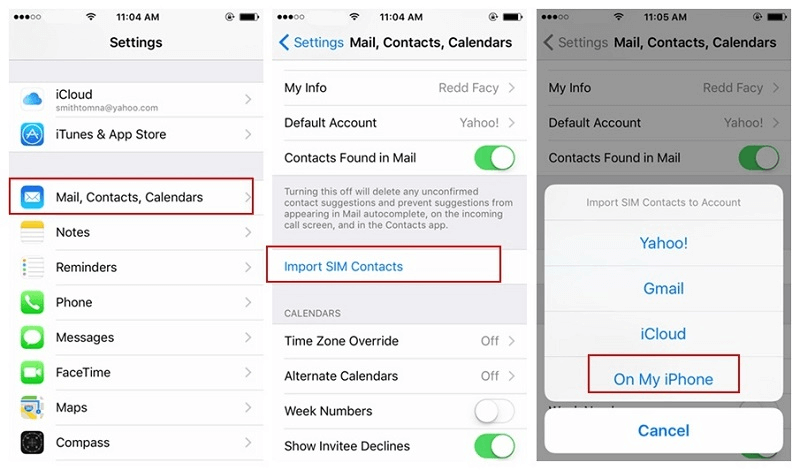
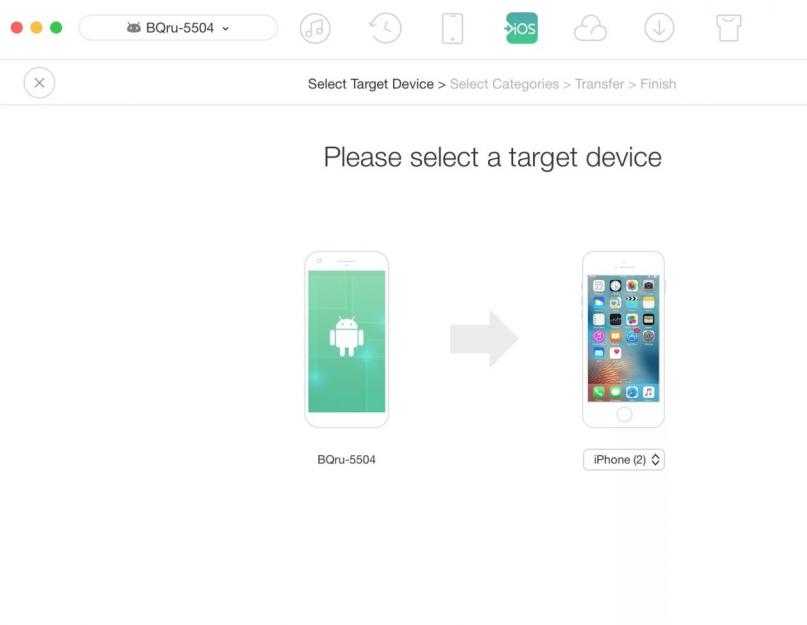

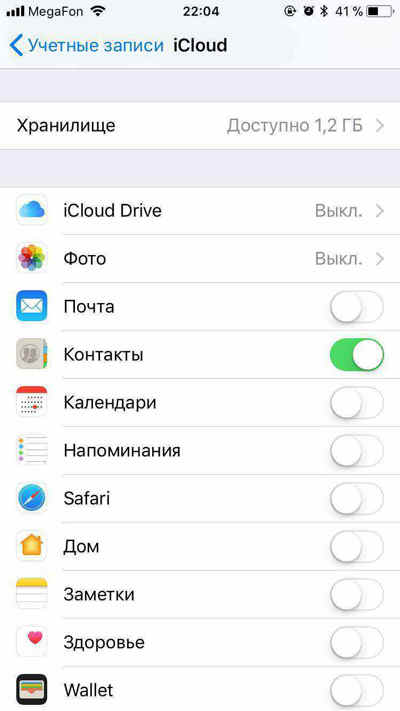
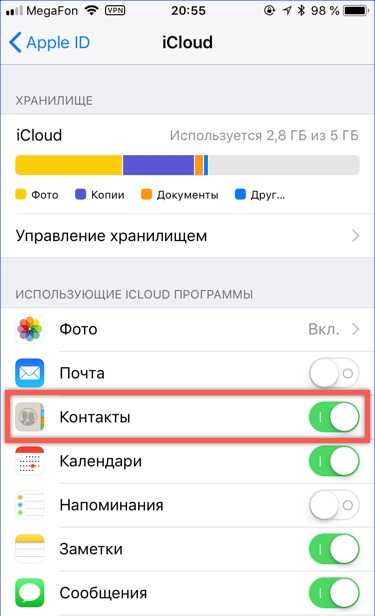





 Их придётся транспортировать вручную любым доступным способом, например, через компьютер. В течение переноса не нарушайте работу устройств. Желательно оба поставить в беззвучный режим.
Их придётся транспортировать вручную любым доступным способом, например, через компьютер. В течение переноса не нарушайте работу устройств. Желательно оба поставить в беззвучный режим.
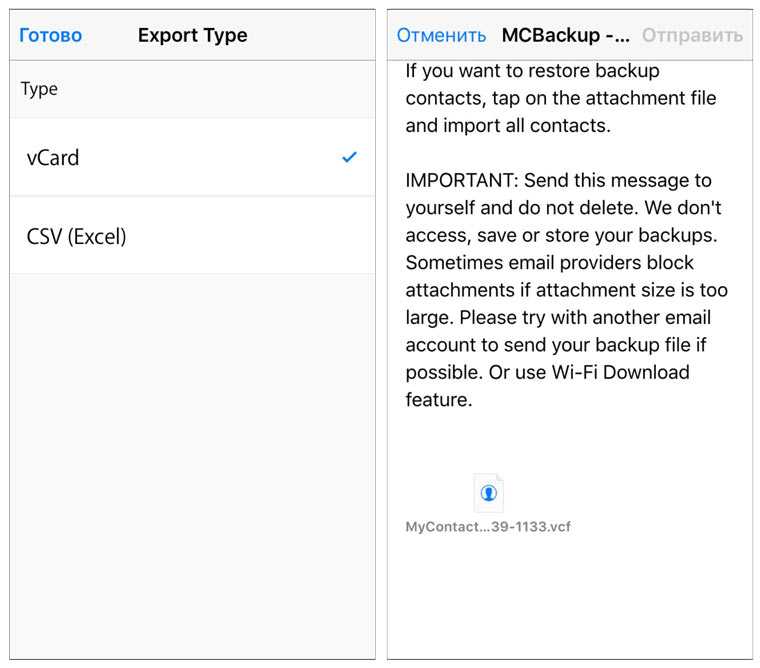
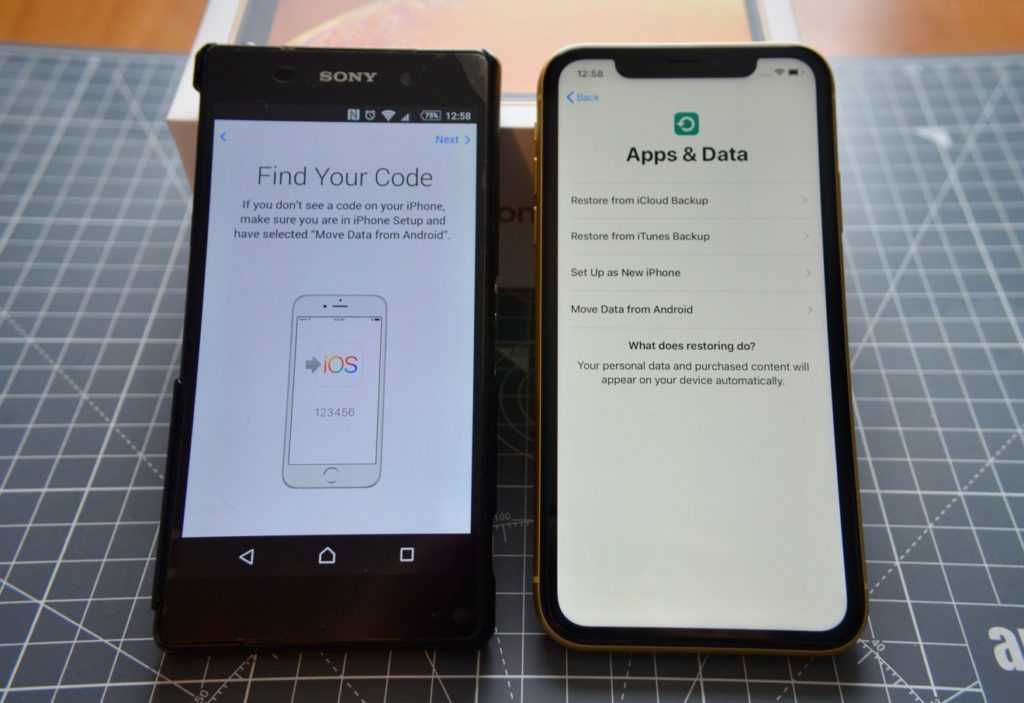
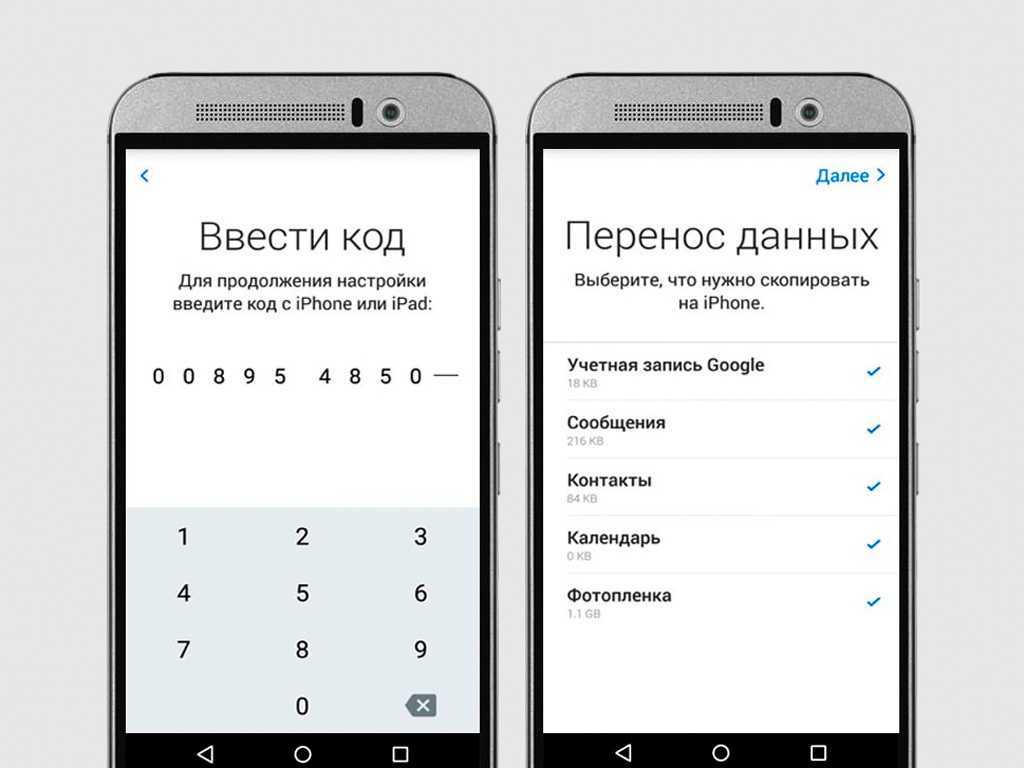 Переезд
Переезд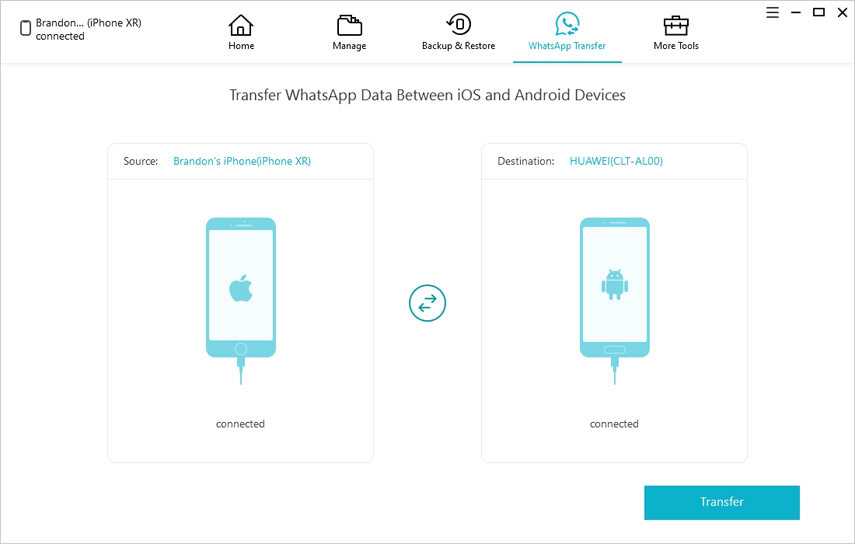
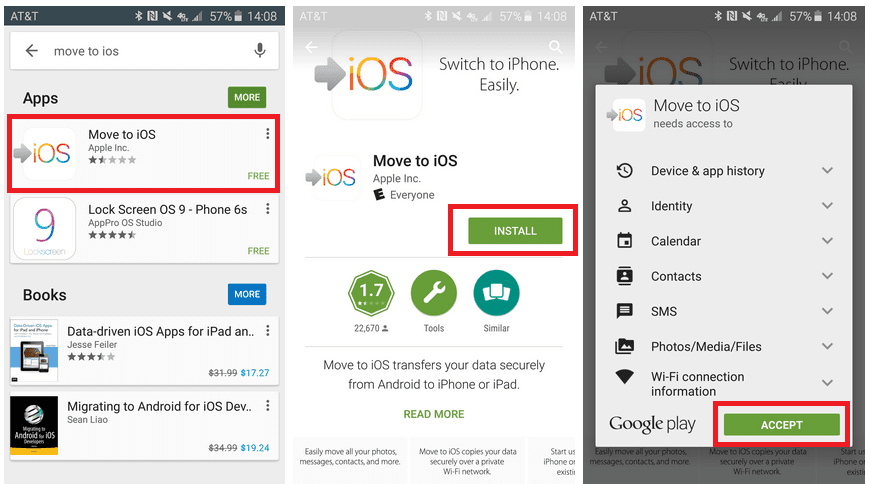 Нажимаем «com»;
Нажимаем «com»; Как перенести контакты с iPad на Android через учетную запись Google
Как перенести контакты с iPad на Android через учетную запись Google 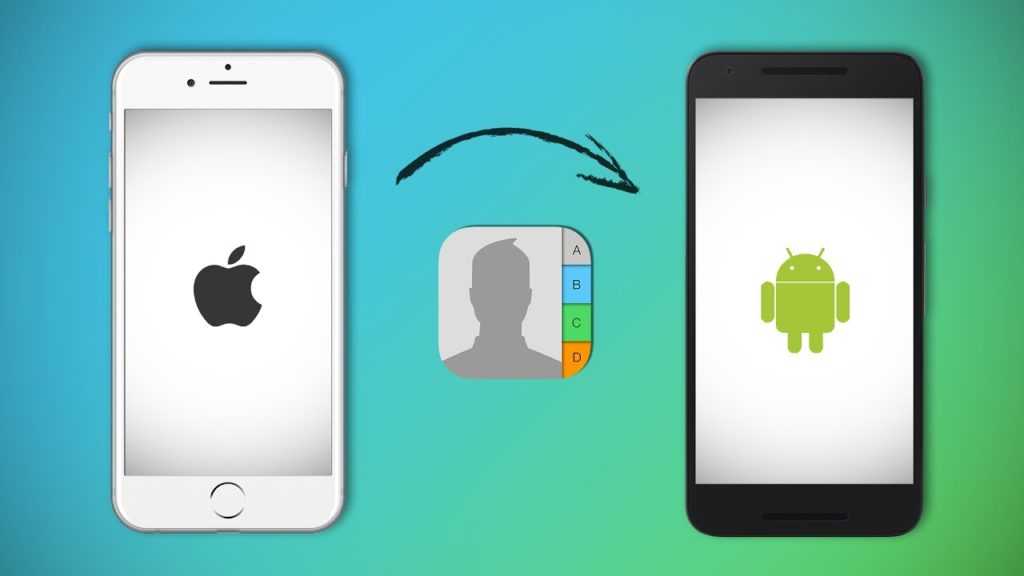 Нажмите клавишу Ctrl и Клавиша на клавиатуре одновременно, если у вас ПК.
Нажмите клавишу Ctrl и Клавиша на клавиатуре одновременно, если у вас ПК.
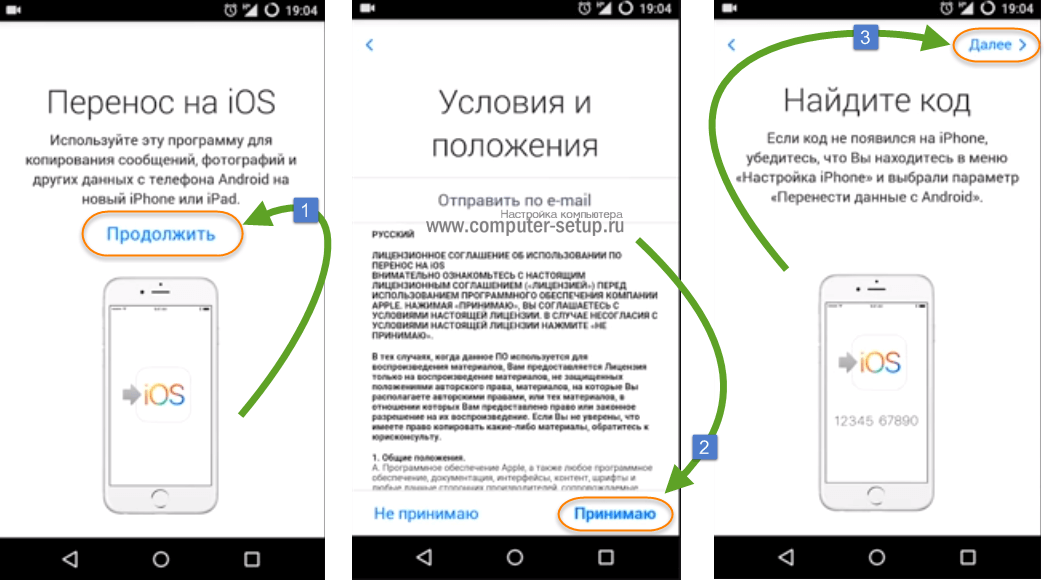
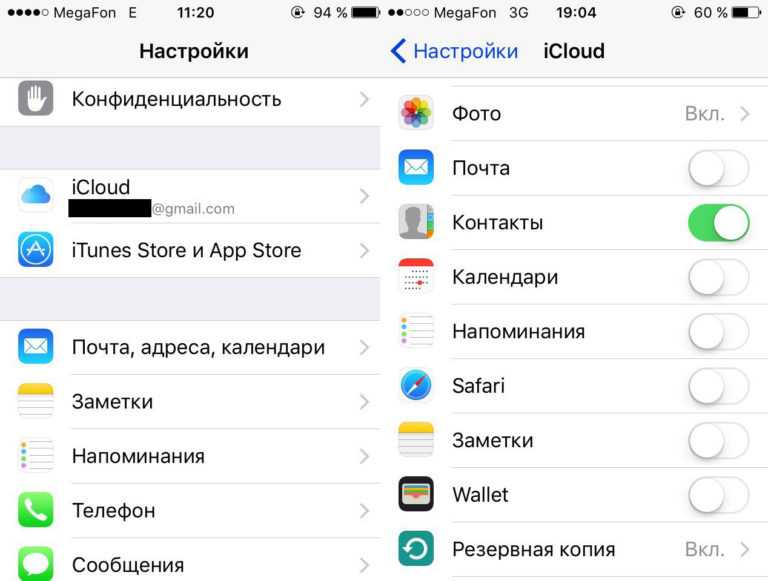 0 (открывается в новой вкладке) (20 долларов на Amazon)
0 (открывается в новой вкладке) (20 долларов на Amazon)  Многие люди переходят с iPhone на Android, поскольку у производителей смартфонов есть много вариантов устройств, когда речь идет об Android. Это означает, что людям нужно перенести контакты с iPhone на Android.
Многие люди переходят с iPhone на Android, поскольку у производителей смартфонов есть много вариантов устройств, когда речь идет об Android. Это означает, что людям нужно перенести контакты с iPhone на Android.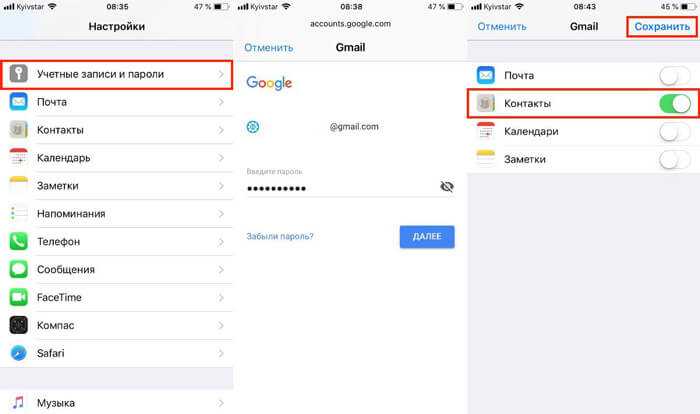 Вам потребуется учетная запись Apple и приложение iTunes, установленное на вашем ПК. Этот метод на самом деле не передает контакты напрямую, но позволяет синхронизировать контакты iPhone с учетной записью Google, которые затем можно импортировать на устройство Android.
Вам потребуется учетная запись Apple и приложение iTunes, установленное на вашем ПК. Этот метод на самом деле не передает контакты напрямую, но позволяет синхронизировать контакты iPhone с учетной записью Google, которые затем можно импортировать на устройство Android.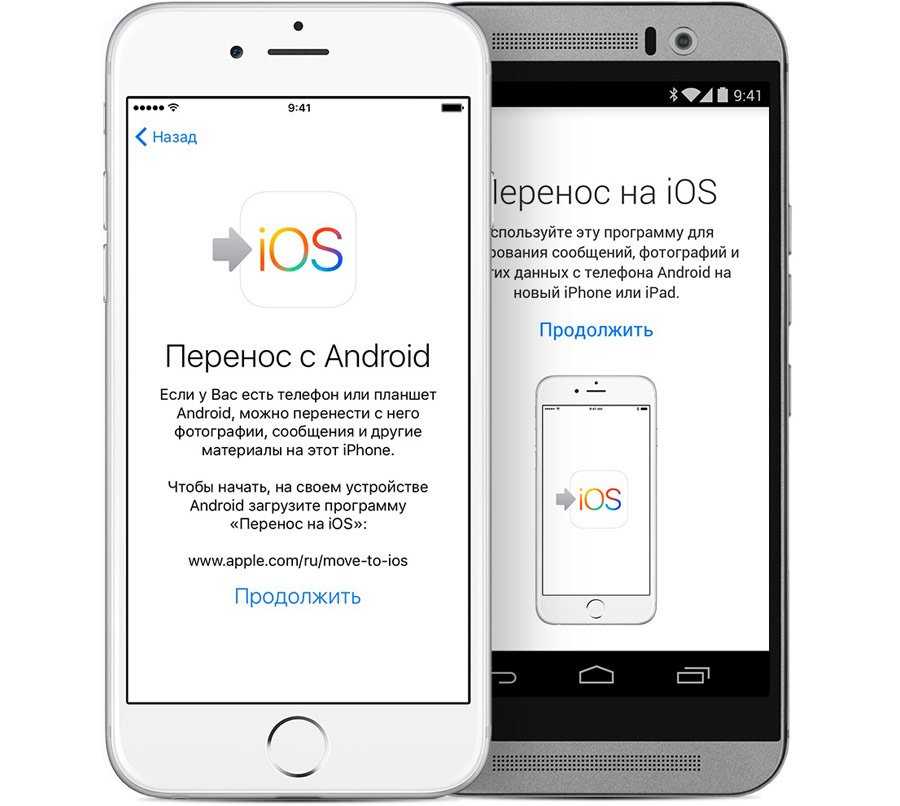 Чтобы проверить, все ли контакты были перенесены в вашу учетную запись Google, просто откройте Gmail в веб-браузере и перейдите в раздел «Контакты». Это должно вызвать все ваши контакты iPhone.
Чтобы проверить, все ли контакты были перенесены в вашу учетную запись Google, просто откройте Gmail в веб-браузере и перейдите в раздел «Контакты». Это должно вызвать все ваши контакты iPhone.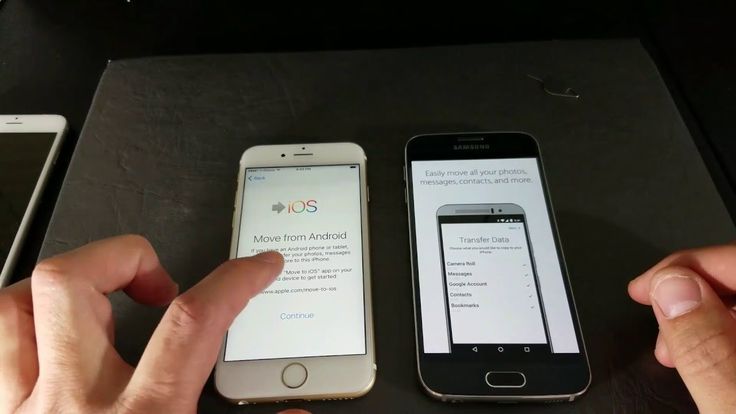 Затем загруженные контакты можно перенести на ваше устройство Android.
Затем загруженные контакты можно перенести на ваше устройство Android.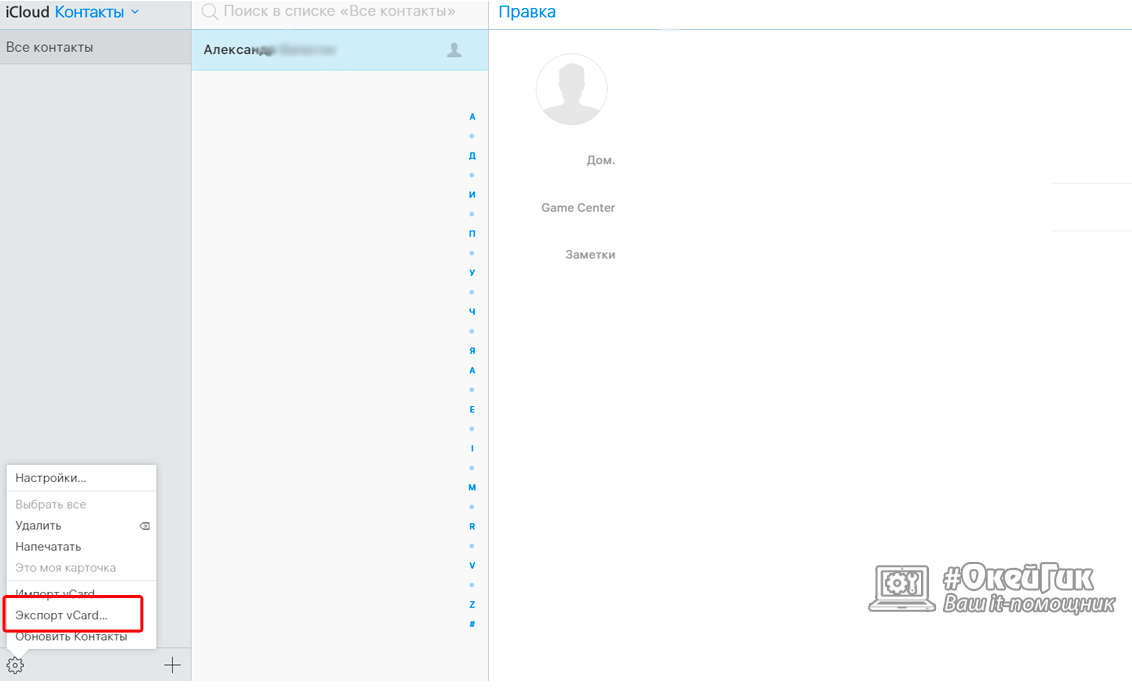 После импорта все ваши контакты iCloud должны быть перенесены в вашу учетную запись Google.
После импорта все ваши контакты iCloud должны быть перенесены в вашу учетную запись Google. Прокрутите вниз и нажмите кнопку «Поделиться контактом».
Прокрутите вниз и нажмите кнопку «Поделиться контактом». Затем резервные копии можно использовать для переноса контактов на телефон Android.
Затем резервные копии можно использовать для переноса контактов на телефон Android.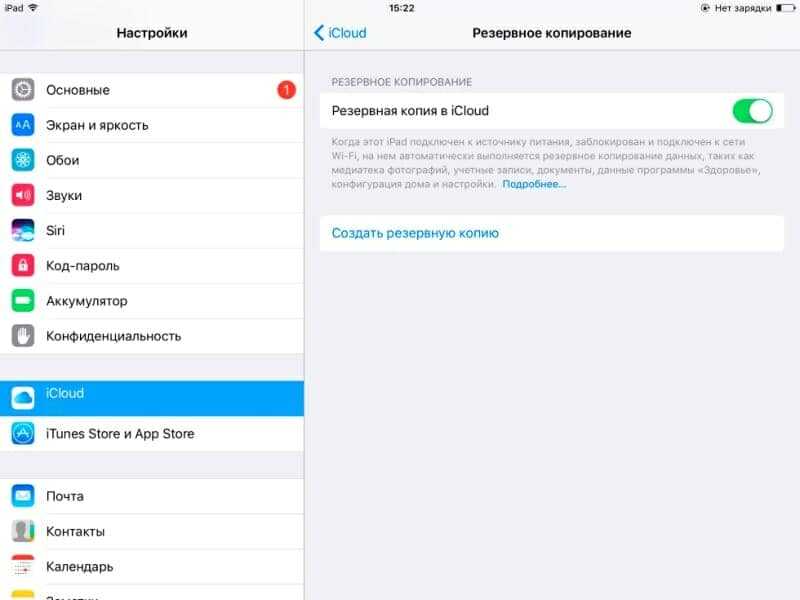
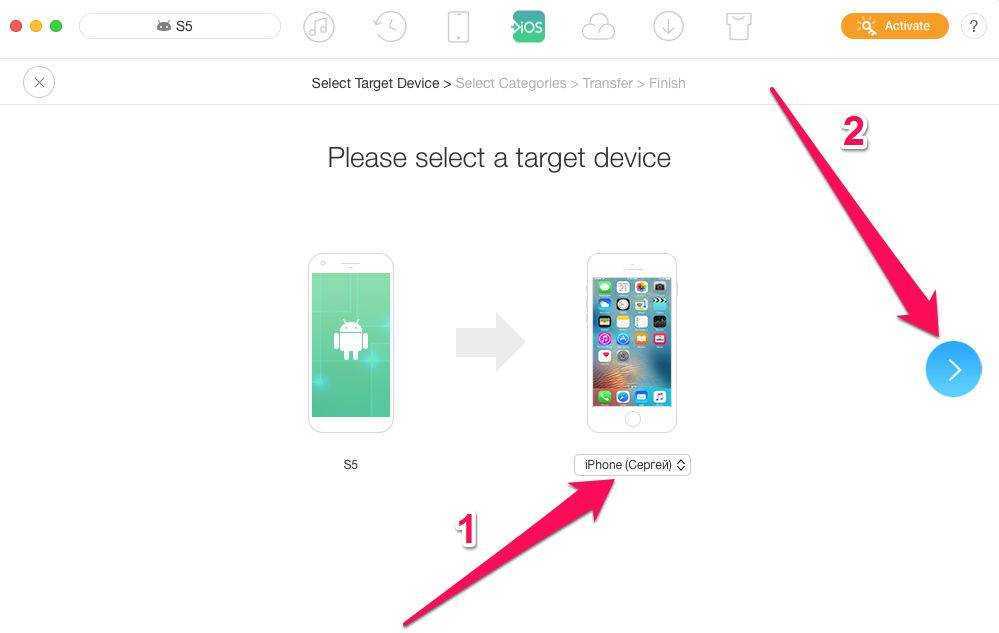 Также убедитесь, что вы подключены к Интернету на обоих устройствах. Разрешите любые разрешения, которые требуются приложению на вашем устройстве.
Также убедитесь, что вы подключены к Интернету на обоих устройствах. Разрешите любые разрешения, которые требуются приложению на вашем устройстве. Вам нужно будет установить приложение на свой компьютер, чтобы сохранить все контакты iPhone на вашем компьютере. Помимо Android, приложение также позволяет переносить контакты с iPhone на смартфоны Windows и BlackBerry. Вы также можете делать полные резервные копии контактов iPhone на своем ПК.
Вам нужно будет установить приложение на свой компьютер, чтобы сохранить все контакты iPhone на вашем компьютере. Помимо Android, приложение также позволяет переносить контакты с iPhone на смартфоны Windows и BlackBerry. Вы также можете делать полные резервные копии контактов iPhone на своем ПК.
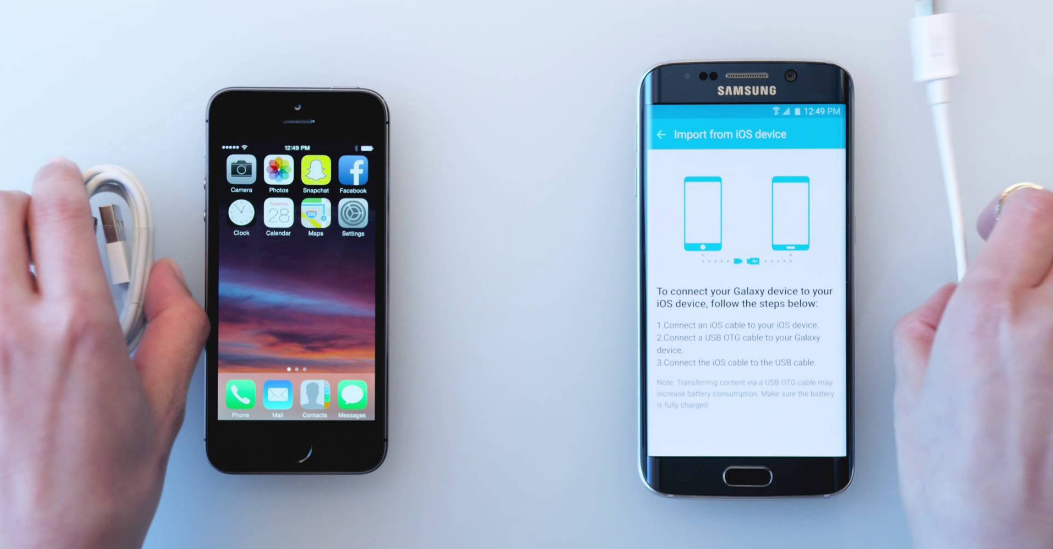 Очевидно, что разные предпочтения приводят к выбору разных устройств, и переключение с одной ОС на другую относительно просто. Контакты — это, очевидно, одна из самых важных вещей, которую пользователь хотел бы перенести со своего старого телефона на новый. Перенести контакты с iPhone на Android можно за пару минут, и все способы достаточно просты. Какой бы метод вы ни выбрали, обязательно следуйте инструкциям и не стесняйтесь задавать любые вопросы ниже.
Очевидно, что разные предпочтения приводят к выбору разных устройств, и переключение с одной ОС на другую относительно просто. Контакты — это, очевидно, одна из самых важных вещей, которую пользователь хотел бы перенести со своего старого телефона на новый. Перенести контакты с iPhone на Android можно за пару минут, и все способы достаточно просты. Какой бы метод вы ни выбрали, обязательно следуйте инструкциям и не стесняйтесь задавать любые вопросы ниже.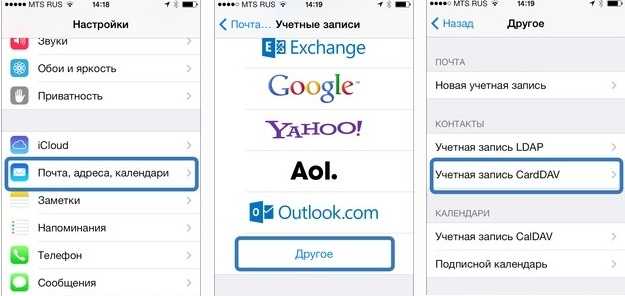 Вместо ручного процесса создания контактов вы можете положиться на облачные сервисы, которые сделают эту работу за вас.
Вместо ручного процесса создания контактов вы можете положиться на облачные сервисы, которые сделают эту работу за вас.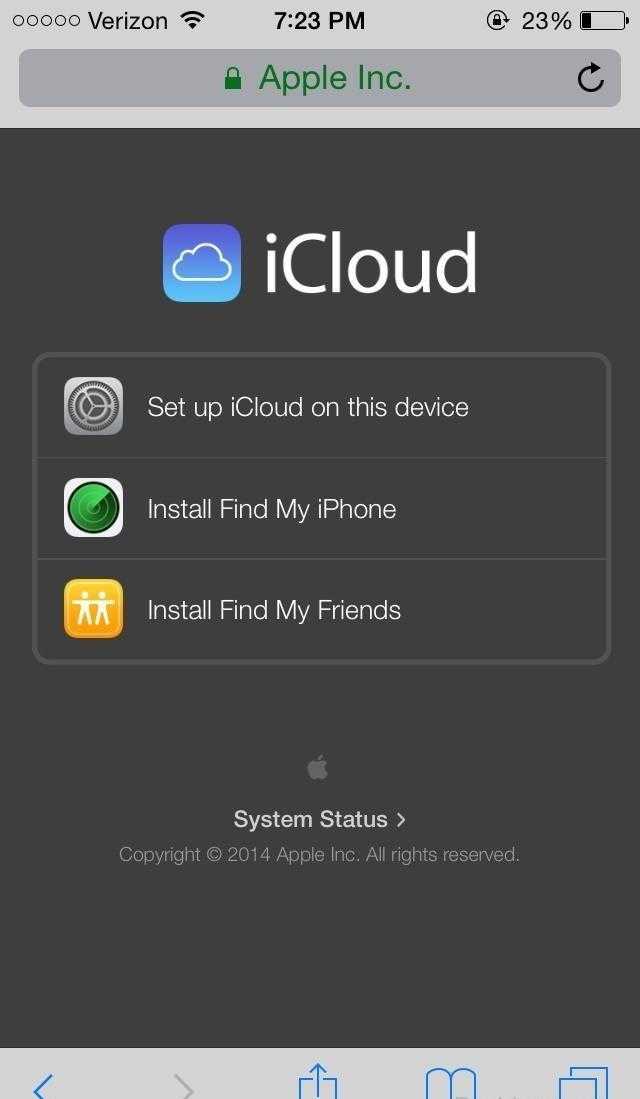 Как оказалось, вы можете довольно легко включить синхронизацию контактов с вашей учетной записью Gmail через приложение «Настройки».
Как оказалось, вы можете довольно легко включить синхронизацию контактов с вашей учетной записью Gmail через приложение «Настройки». Это зависит от количества электронных писем, которые у вас есть.
Это зависит от количества электронных писем, которые у вас есть.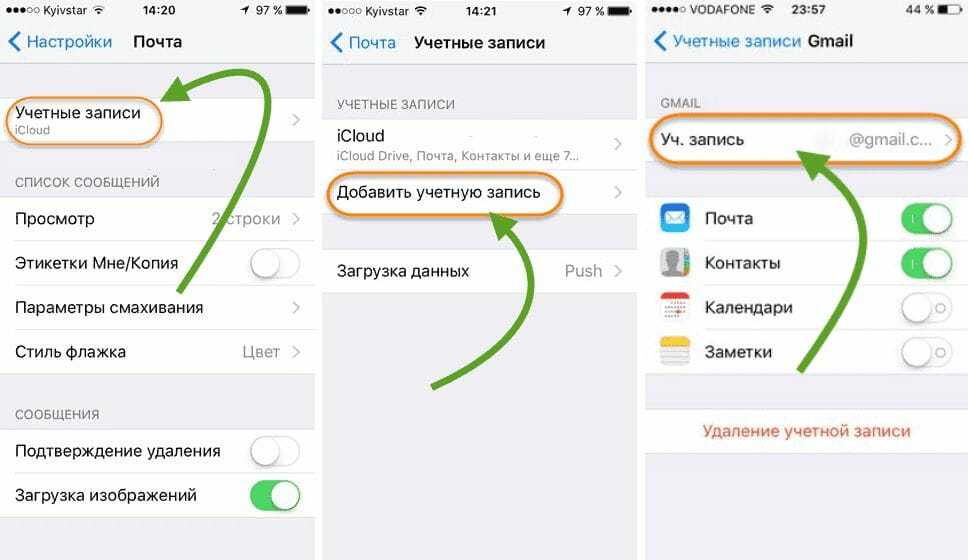 Процедура остается прежней; может отличаться только меню настроек.
Процедура остается прежней; может отличаться только меню настроек.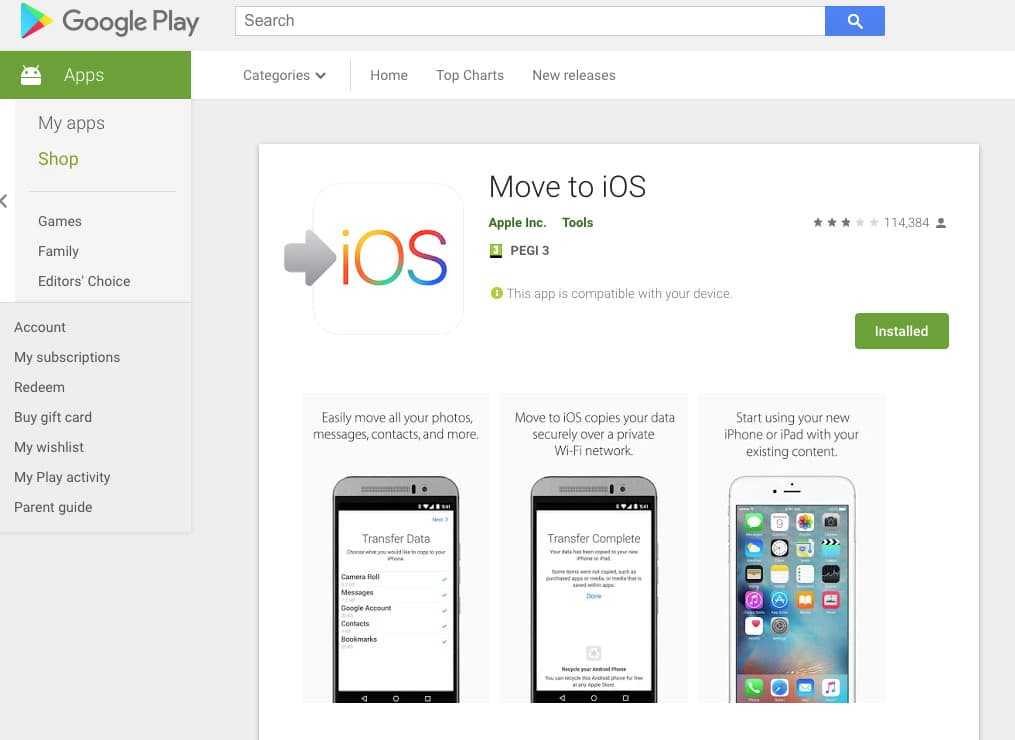
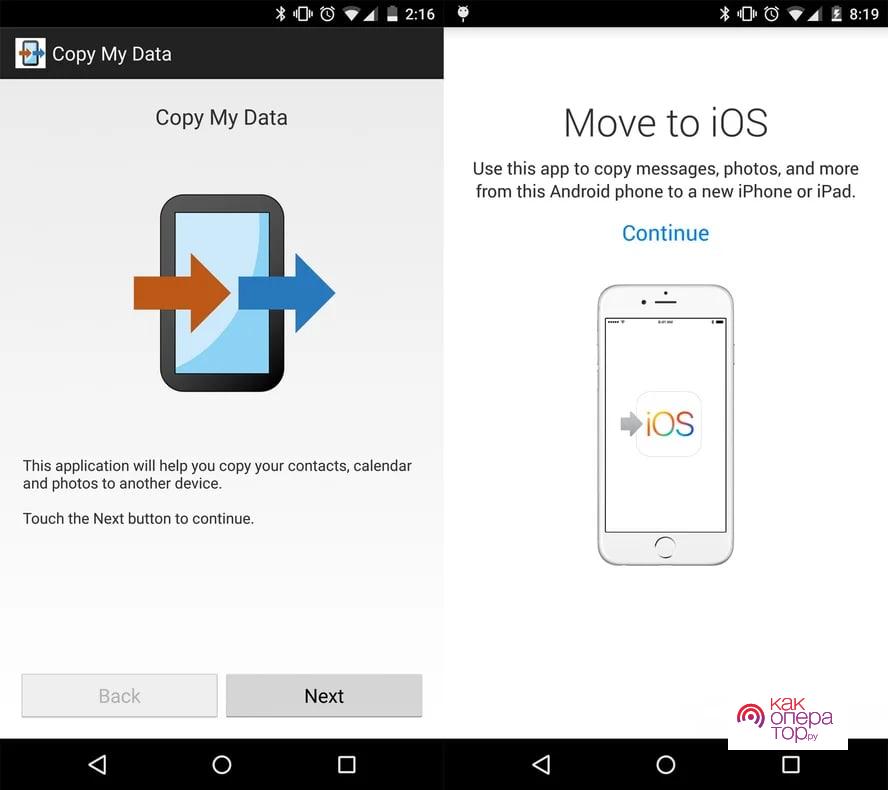 Если вы хотите ускорить процесс, решите сделать резервную копию только ваших контактов. Резервное копирование фотографий и других медиафайлов займет больше времени из-за размера файлов. Нажмите на Контакты и убедитесь, что ползунок включен. Включение резервного копирования контактов
Если вы хотите ускорить процесс, решите сделать резервную копию только ваших контактов. Резервное копирование фотографий и других медиафайлов займет больше времени из-за размера файлов. Нажмите на Контакты и убедитесь, что ползунок включен. Включение резервного копирования контактов Что в этом хорошего, так это то, что файл поддерживается на всех устройствах, поэтому у вас не возникнет проблем с импортом контактов из файла.
Что в этом хорошего, так это то, что файл поддерживается на всех устройствах, поэтому у вас не возникнет проблем с импортом контактов из файла. Однако, если вы используете свой ПК/ноутбук, вам придется подключить ПК к устройству Android, чтобы передать файл, который вы собираетесь загрузить. Мы покажем вам, как это сделать на вашем смартфоне.
Однако, если вы используете свой ПК/ноутбук, вам придется подключить ПК к устройству Android, чтобы передать файл, который вы собираетесь загрузить. Мы покажем вам, как это сделать на вашем смартфоне.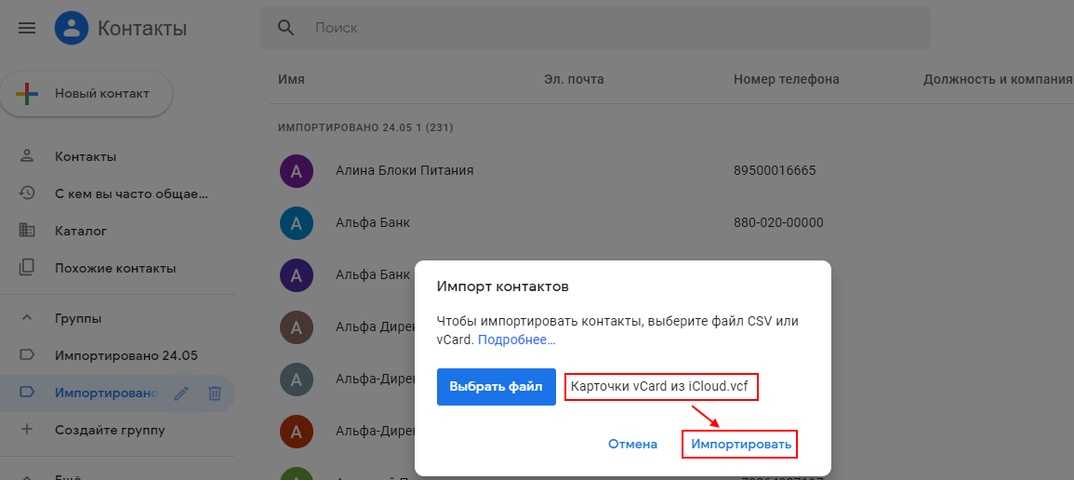
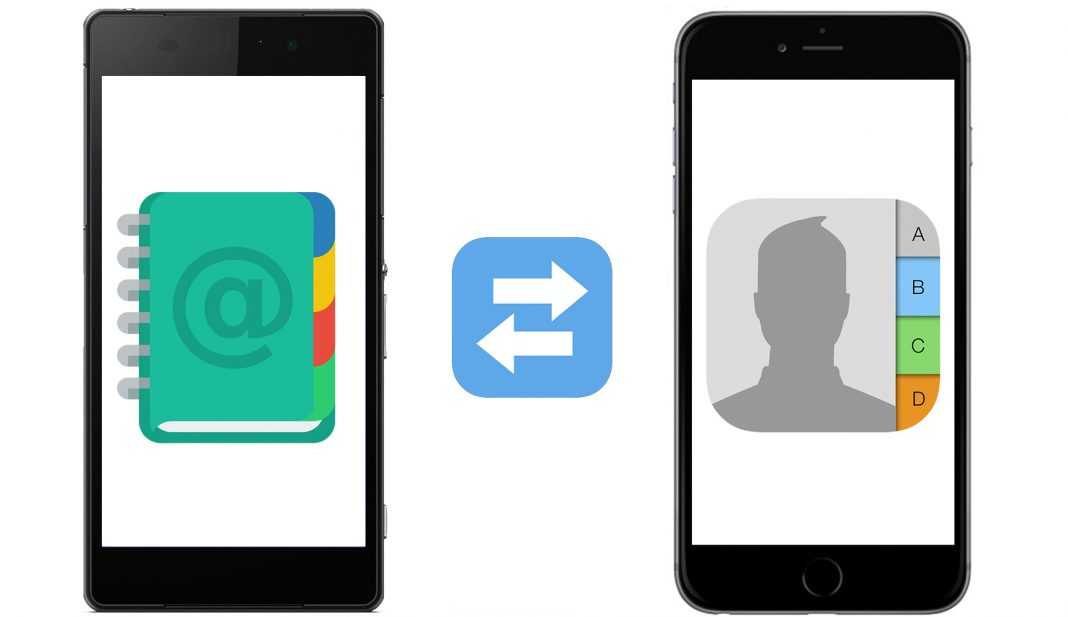

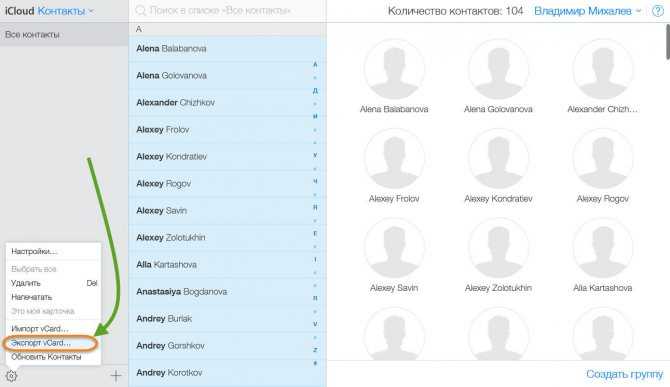 Убедитесь, что ваше устройство поддерживается iCloud, и вы готовы. Чтобы начать,
Убедитесь, что ваше устройство поддерживается iCloud, и вы готовы. Чтобы начать, После этого нам нужно импортировать их в вашу учетную запись Google. Чтобы сделать то же самое:
После этого нам нужно импортировать их в вашу учетную запись Google. Чтобы сделать то же самое:
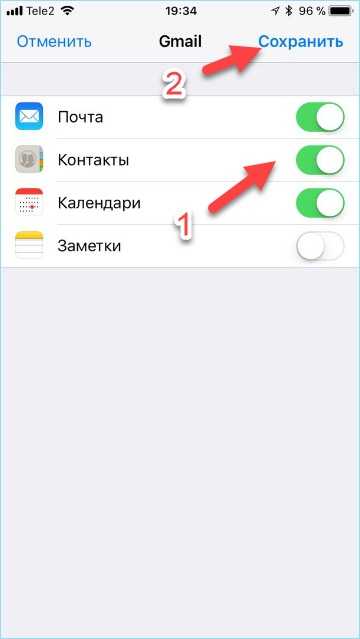 Аналогично обстоит дело, когда мы имеем дело с вопросом о том, как перенести контакты с iPhone на Android.
Аналогично обстоит дело, когда мы имеем дело с вопросом о том, как перенести контакты с iPhone на Android.